Page 1
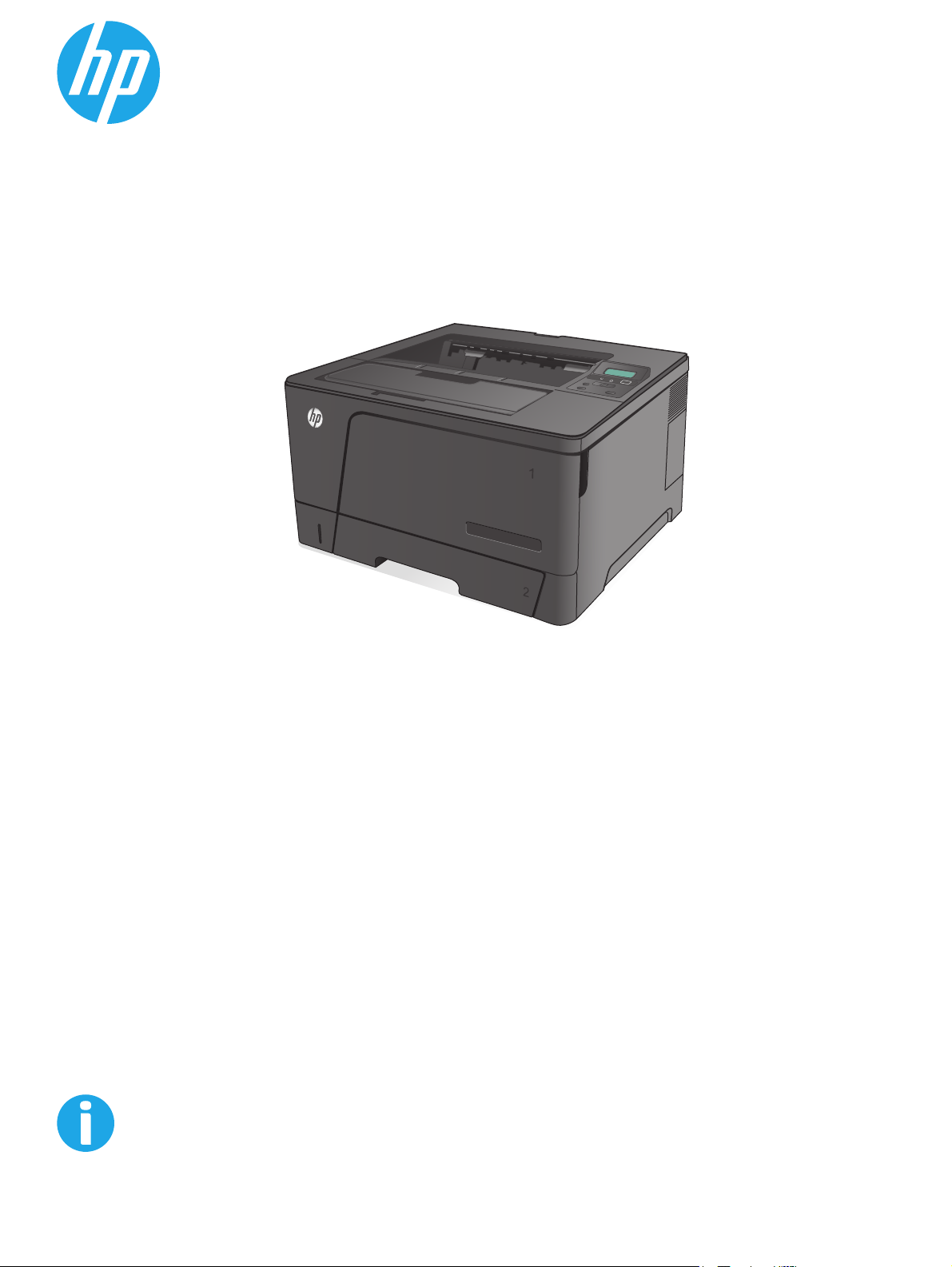
LaserJet Pro M701/M706
Hướng dẫn Sử dụng
LaserJet Pro M706n
www.hp.com/support/ljM701
www.hp.com/support/ljM706
Page 2
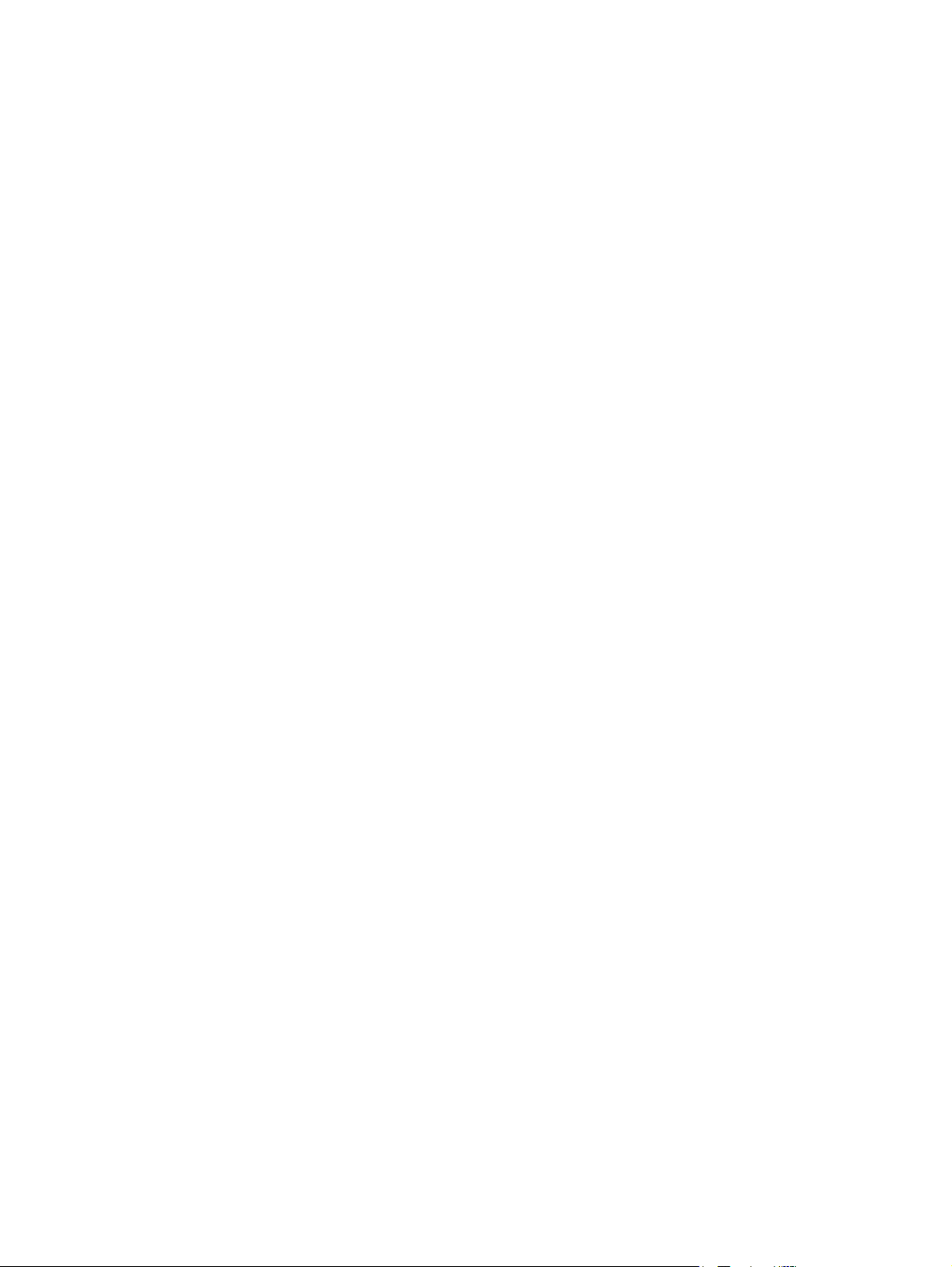
Page 3
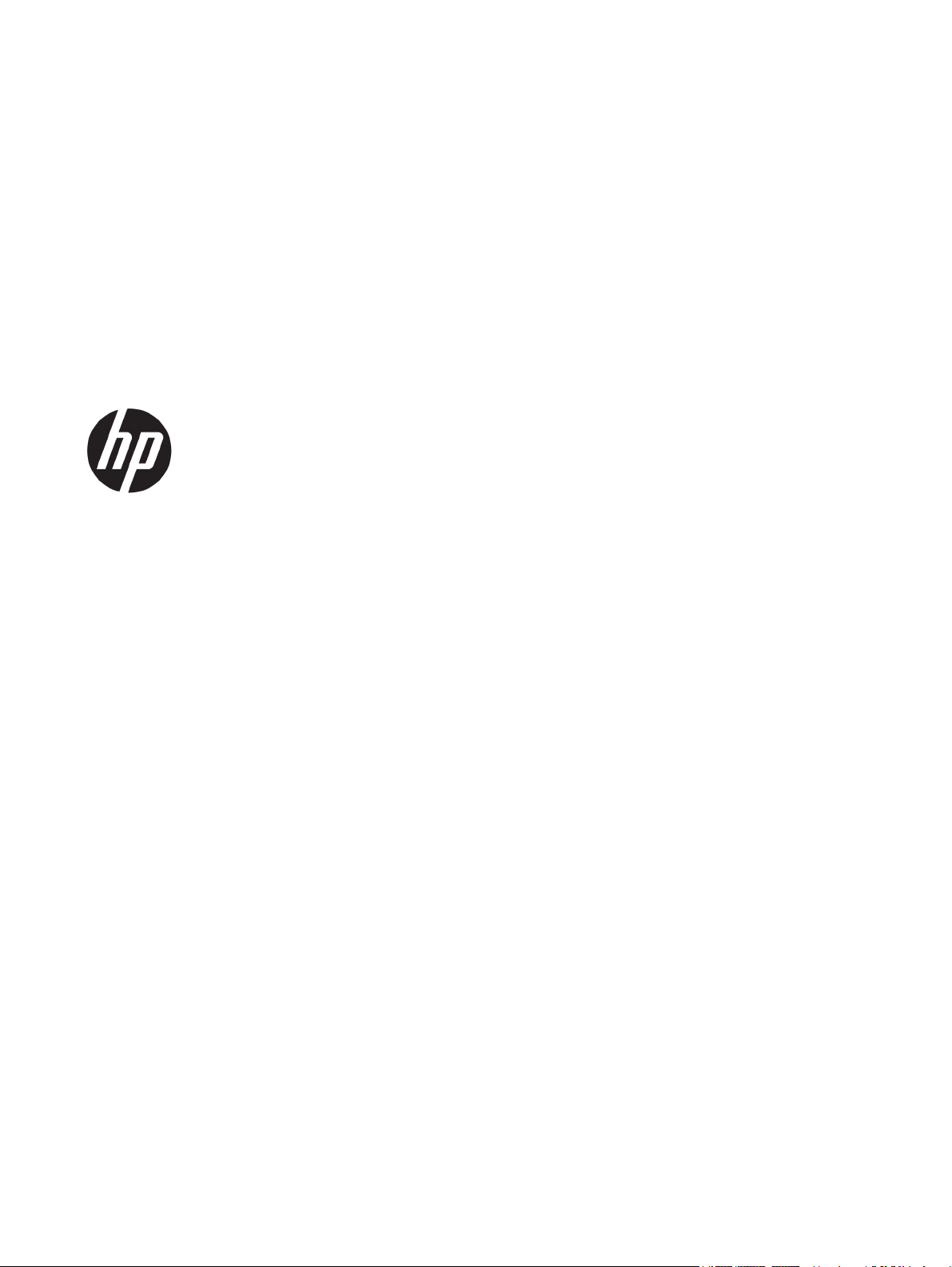
Máy in HP LaserJet Pro M701/M706
Hướng dẫn Sử dụng
Page 4
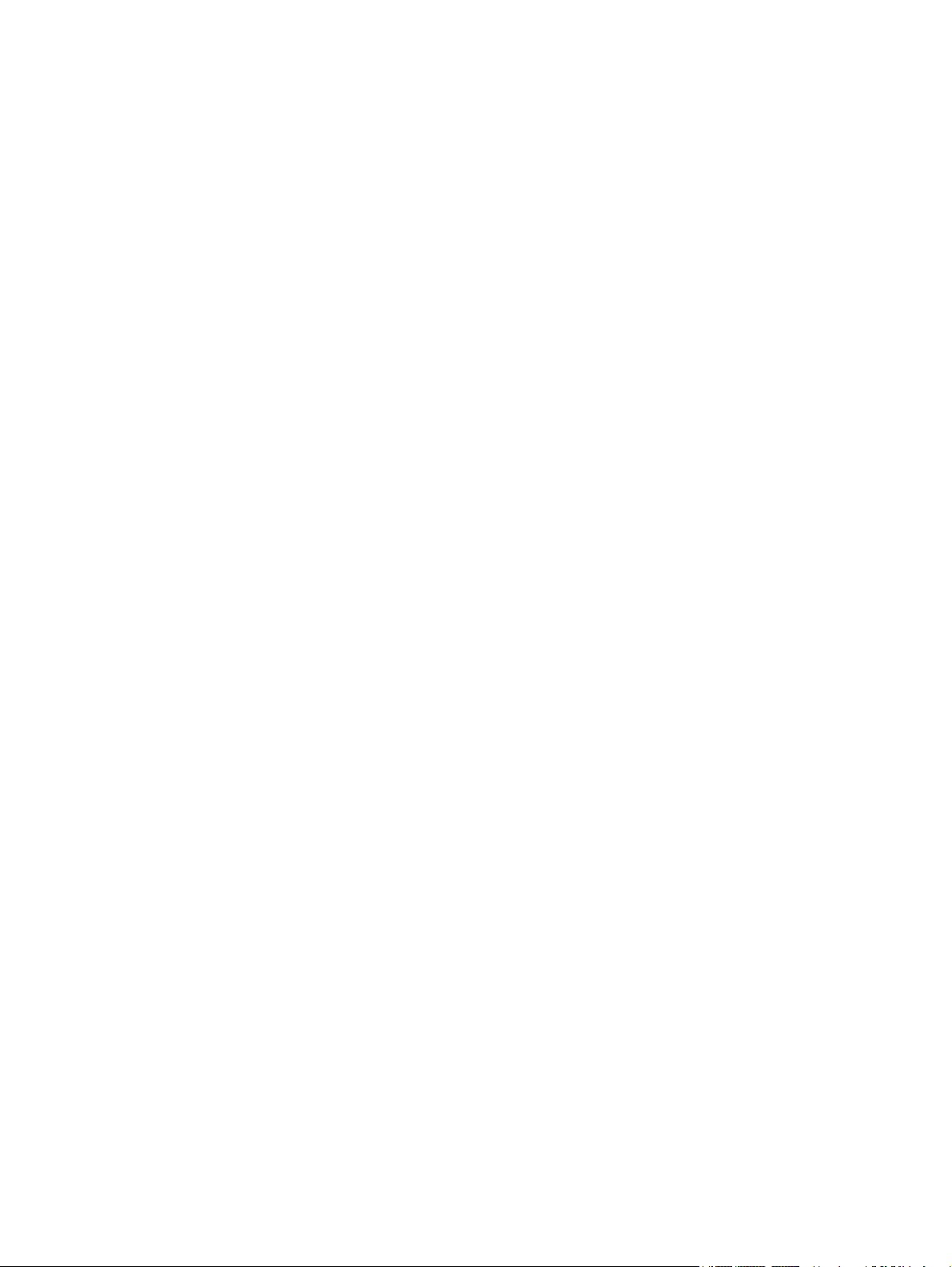
Bản quyền và Giấy phép
© Copyright 2015 HP Development
Company, L.P.
Nghiêm cấm việc sao chép lại, phóng tác
hoặc dịch mà không có sự chấp thuận
trước bằng văn bản, ngoại trừ trường hợp
được luật bản quyền cho phép.
Thông tin có trong tài liệu này có thể được
thay đổi mà không cần phải thông báo.
Các bảo hành duy nhất dành cho các sản
phẩm và dịch vụ HP đều được lập ra ở trên
trong các bản tuyên bố bảo hành rõ ràng đi
cùng với những sản phẩm và dịch vụ như
thế. Không có gì trong tài liệu này được
hiểu như là sự tạo thành một bảo hành phụ.
HP sẽ không chịu trách nhiệm pháp lý đối
với các lỗi hoặc sai sót kỹ thuật hoặc biên
tập ở trong tài liệu này.
Edition 1, 11/2015
Công nhận Nhãn hiệu
®
, Adobe PhotoShop®, Acrobat® và
Adobe
PostScript
®
là các nhãn hiệu của Adobe
Systems Incorporated.
Apple và lôgô Apple là nhãn hiệu của Apple
Computer, Inc., đã được đăng ký ở Hoa Kỳ
và các quốc gia/vùng lãnh thổ khác. iPod là
nhãn hiệu của Apple Computer, Inc. iPod
chỉ dành cho các bản sao được chủ bản
quyền hoặc pháp luật cho phép. Không
được ăn cắp nhạc.
Microsoft®, Windows®, Windows® XP và
Windows Vista® là các thương hiệu đã
đăng ký ở Hoa Kỳ của Microsoft
Corporation.
®
là nhãn hiệu thương mại đã được
UNIX
đăng ký của The Open Group.
Page 5
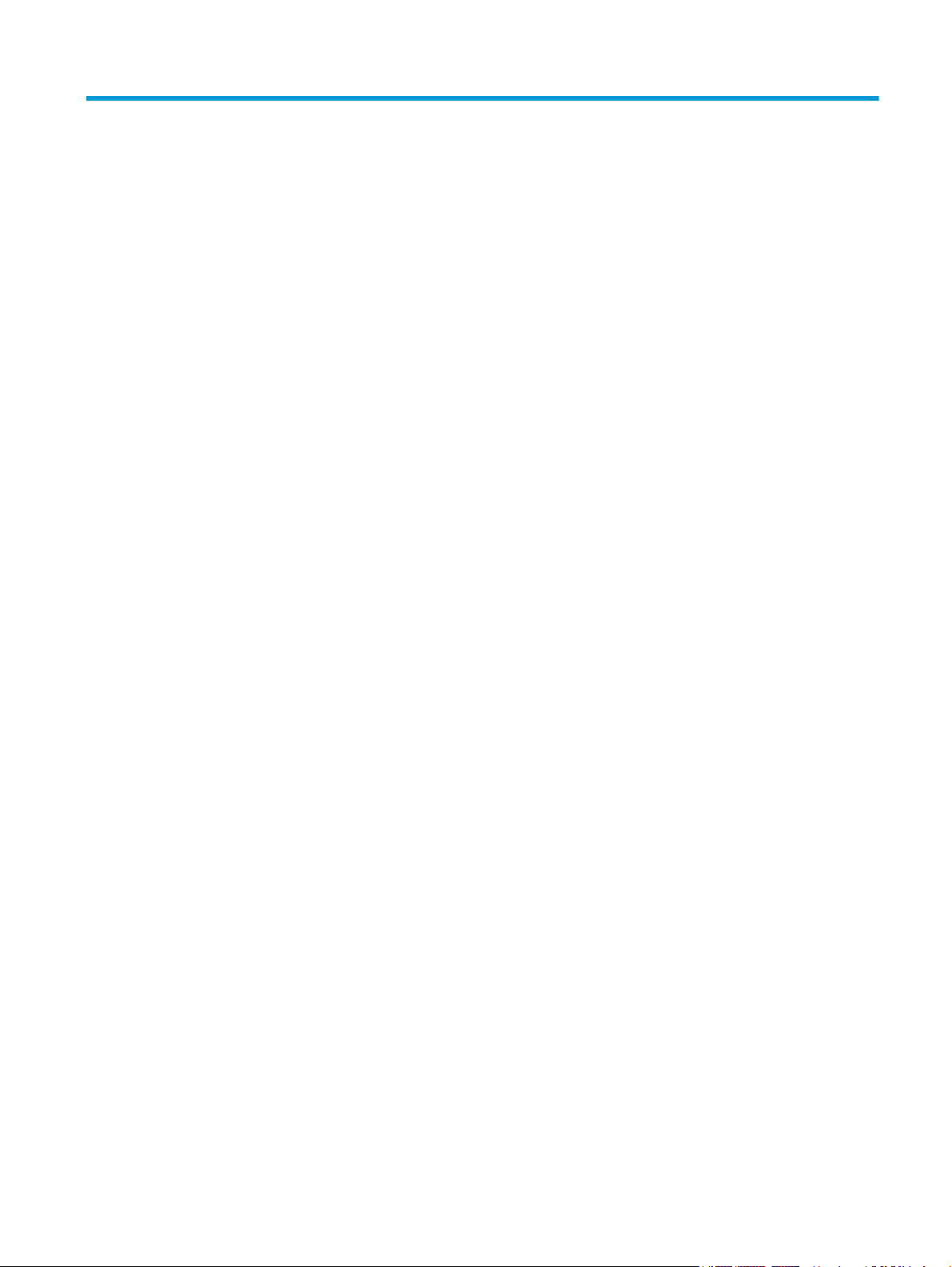
Mục lục
1 Giới thiệu sản phẩm ..................................................................................................................................... 1
So sánh sản phẩm .............................................................................................................................................. 2
Hình ảnh sản phẩm ............................................................................................................................................. 4
Mặt trước của sản phẩm .................................................................................................................. 4
Mặt sau của sản phẩm ..................................................................................................................... 5
Các cổng giao diện ........................................................................................................................... 6
Bố cục bảng điều khiển .................................................................................................................... 6
Cài đặt phần cứng sản phẩm và cài đặt phần mềm ...................................................................................... 8
2 Khay giấy .................................................................................................................................................... 9
Nạp Khay 1 (khay đa năng) ............................................................................................................................. 10
Hướng giấy khay 1 .......................................................................................................................... 12
Nạp Khay 2 ......................................................................................................................................................... 15
Hướng giấy khay 2 .......................................................................................................................... 17
Nạp khay 3 (chỉ dành cho kiểu M706n) ......................................................................................................... 19
Hướng giấy khay 3 .......................................................................................................................... 21
3 Các bộ phận, nguồn cấp và phụ kiện ......................................................................................................... 23
Đặt hàng các bộ phận, phụ kiện và mực in ................................................................................................... 24
Đặt hàng ........................................................................................................................................... 24
Các bộ phận và hộp mực .............................................................................................................. 24
Phụ kiện ............................................................................................................................................ 24
Thay thế hộp mực in ......................................................................................................................................... 26
4 In ............................................................................................................................................................... 29
Thao tác in (Windows) ...................................................................................................................................... 30
Cách in (Windows) .......................................................................................................................... 30
In tự động trên hai mặt (Windows) ............................................................................................... 31
In thủ công trên cả hai mặt (Windows) ....................................................................................... 31
In nhiều trang trên một trang giấy (Windows) ............................................................................ 32
VIWW iii
Page 6
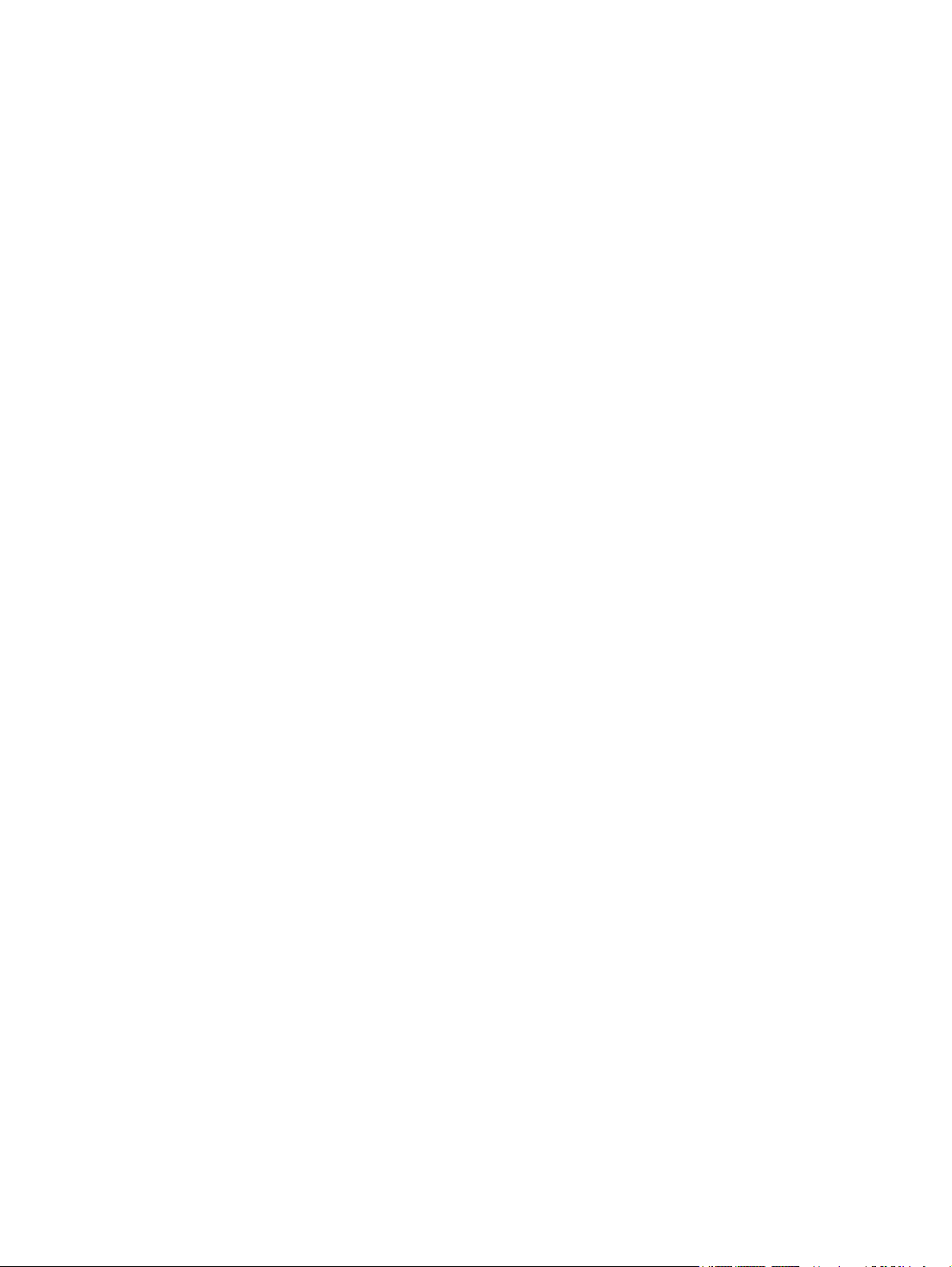
Chọn loại giấy (Windows) .............................................................................................................. 32
Tác vụ in bổ sung ............................................................................................................................ 33
Thao tác in (Mac OS X) .................................................................................................................................... 34
Cách in (Mac OS X) ........................................................................................................................ 34
Tự động in trên cả hai mặt (Mac OS X) ...................................................................................... 34
In thủ công trên cả hai mặt (Mac OS X) ...................................................................................... 34
In nhiều trang trên một trang giấy (Mac OS X) .......................................................................... 35
Chọn loại giấy (Mac OS X) ............................................................................................................ 35
Tác vụ in bổ sung ............................................................................................................................ 35
In di động ............................................................................................................................................................ 37
In qua mạng không dây ................................................................................................................. 37
HP ePrint qua email ........................................................................................................................ 37
Phần mềm HP ePrint ...................................................................................................................... 37
AirPrint .............................................................................................................................................. 38
5 Quản lý sản phẩm ...................................................................................................................................... 39
Thay đổi kiểu kết nối sản phẩm (Windows) .................................................................................................. 40
Định cấu hình cài đặt mạng IP ........................................................................................................................ 41
Từ chối dùng chung máy in ........................................................................................................... 41
Xem hoặc thay đổi cài đặt mạng .................................................................................................. 41
Đổi tên sản phẩm trên mạng ......................................................................................................... 41
Định cấu hình các thông số IPv4 TCP/IP từ bảng điều khiển theo cách thủ công ............... 42
Cấu hình nâng cao với Máy chủ Web Nhúng của HP (EWS) và Hộp công cụ Thiết bị HP
(Windows) ........................................................................................................................................................... 43
Tiện ích HP dành cho Mac OS X .................................................................................................................... 46
Mở Tiện ích HP ................................................................................................................................ 46
Các tính năng của Tiện ích HP ..................................................................................................... 46
HP Web Jetadmin ............................................................................................................................................. 48
Tính năng bảo mật sản phẩm ......................................................................................................................... 49
Đặt hoặc thay đổi mật khẩu sản phẩm bằng Máy chủ web nhúng HP. ................................. 49
Cài đặt tiết kiệm ................................................................................................................................................. 50
In bằng EconoMode ....................................................................................................................... 50
Đặt Thời gian Hoãn Chế độ Nghỉ ................................................................................................. 50
Đặt thời gian hoãn Tự động Ngắt điện ........................................................................................ 50
Cập nhật chương trình cơ sở ........................................................................................................................... 52
Phương pháp một: Cập nhật chương trình cơ sở bằng bảng điều khiển ............................... 52
Phương pháp hai: Cập nhật chương trình cơ sở bằng Tiện ích cập nhật chương trình
cơ sở .................................................................................................................................................. 52
iv VIWW
Page 7
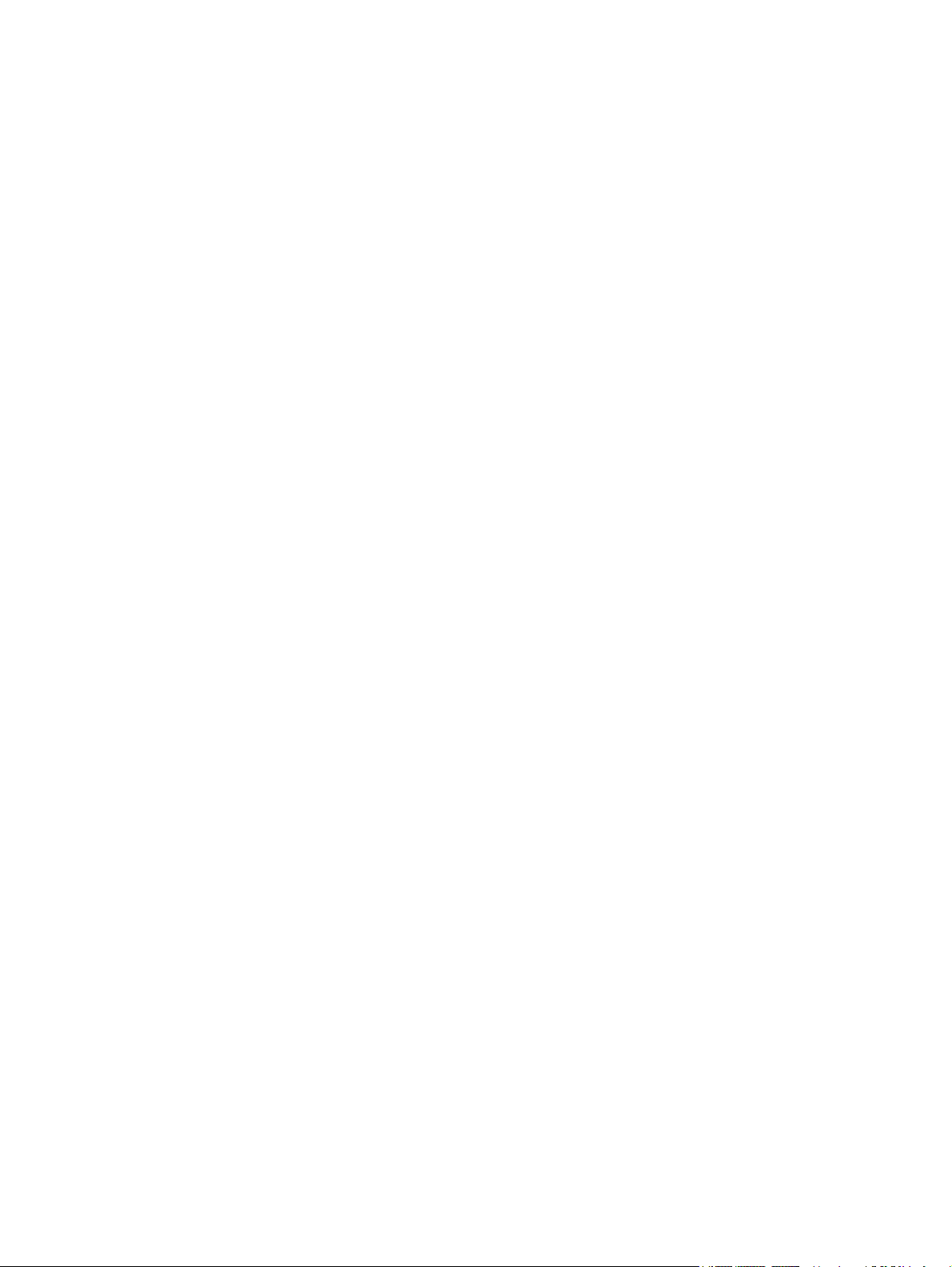
6 Giải quyết sự cố ......................................................................................................................................... 55
Hỗ trợ khách hàng ............................................................................................................................................ 56
Khôi phục cài đặt mặc định gốc ...................................................................................................................... 57
Thông báo “Cartridge is low” (Hộp mực in ở mức thấp) hoặc “Cartridge is very low” (Hộp mực in
gần hết) hiển thị trên bảng điều khiển của sản phẩm ................................................................................. 58
Thay đổi cài đặt “Very Low” (Gần hết) ........................................................................................ 58
Đặt hàng nguồn cung cấp ............................................................................................................. 58
Sản phẩm không nhặt được giấy hoặc nạp giấy sai .................................................................................... 59
Sản phẩm không nạp giấy ............................................................................................................. 59
Sản phẩm nạp nhiều giấy .............................................................................................................. 59
Xử lý kẹt giấy ..................................................................................................................................................... 60
Các vị trí kẹt giấy ............................................................................................................................ 60
Bạn gặp phải tình trạng kẹt giấy thường xuyên hoặc tái diễn? ............................................... 60
Xử lý giấy kẹt trong Khay 1 ........................................................................................................... 61
Xử lý giấy kẹt trong Khay 2 ........................................................................................................... 63
Xử lý kẹt giấy trong khay 3 (chỉ dành cho kiểu M706n) ........................................................... 67
Xử lý giấy kẹt ở khu vực hộp mực in ............................................................................................ 70
Xử lý kẹt giấy trong khu vực cửa sau và cuộn sấy .................................................................... 72
Xử lý giấy kẹt ở ngăn giấy ra ......................................................................................................... 74
Xử lý kẹt giấy trong khay in hai mặt tùy chọn (chỉ dành cho kiểu M706n) ............................ 76
Cải thiện chất lượng in ...................................................................................................................................... 77
In từ một chương trình phần mềm khác ...................................................................................... 77
Kiểm tra cài đặt loại giấy cho lệnh in ........................................................................................... 77
Kiểm tra cài đặt loại giấy (Windows) ......................................................................... 77
Kiểm tra cài đặt loại giấy (Mac OS X) ....................................................................... 77
Kiểm tra tình trạng hộp mực in ..................................................................................................... 78
In một trang lau dọn ........................................................................................................................ 78
Kiểm tra hộp mực in xem có bị hỏng hóc không ....................................................................... 79
Kiểm tra môi trường in và giấy ...................................................................................................... 79
Bước một: Hãy sử dụng giấy đáp ứng thông số kỹ thuật của HP ......................... 79
Bước hai: Kiểm tra môi trường ................................................................................... 79
Kiểm tra các cài đặt lệnh in khác .................................................................................................. 80
Kiểm tra thông số cài đặt EconoMode (Chế độ tiết kiệm) ..................................... 80
Thử trình điều khiển in khác .......................................................................................................... 80
Giải quyết sự cố xảy ra với mạng có dây ...................................................................................................... 82
Kết nối vật lý kém ............................................................................................................................ 82
Máy tính đang sử dụng địa chỉ IP không chính xác cho sản phẩm này ................................ 82
Máy tính không thể giao tiếp với sản phẩm ................................................................................ 82
Sản phẩm đang sử dụng liên kết và cài đặt in hai mặt không đúng cho mạng này ............. 83
Các chương trình phần mềm mới đã gây ra sự cố tương thích ............................................... 83
VIWW v
Page 8
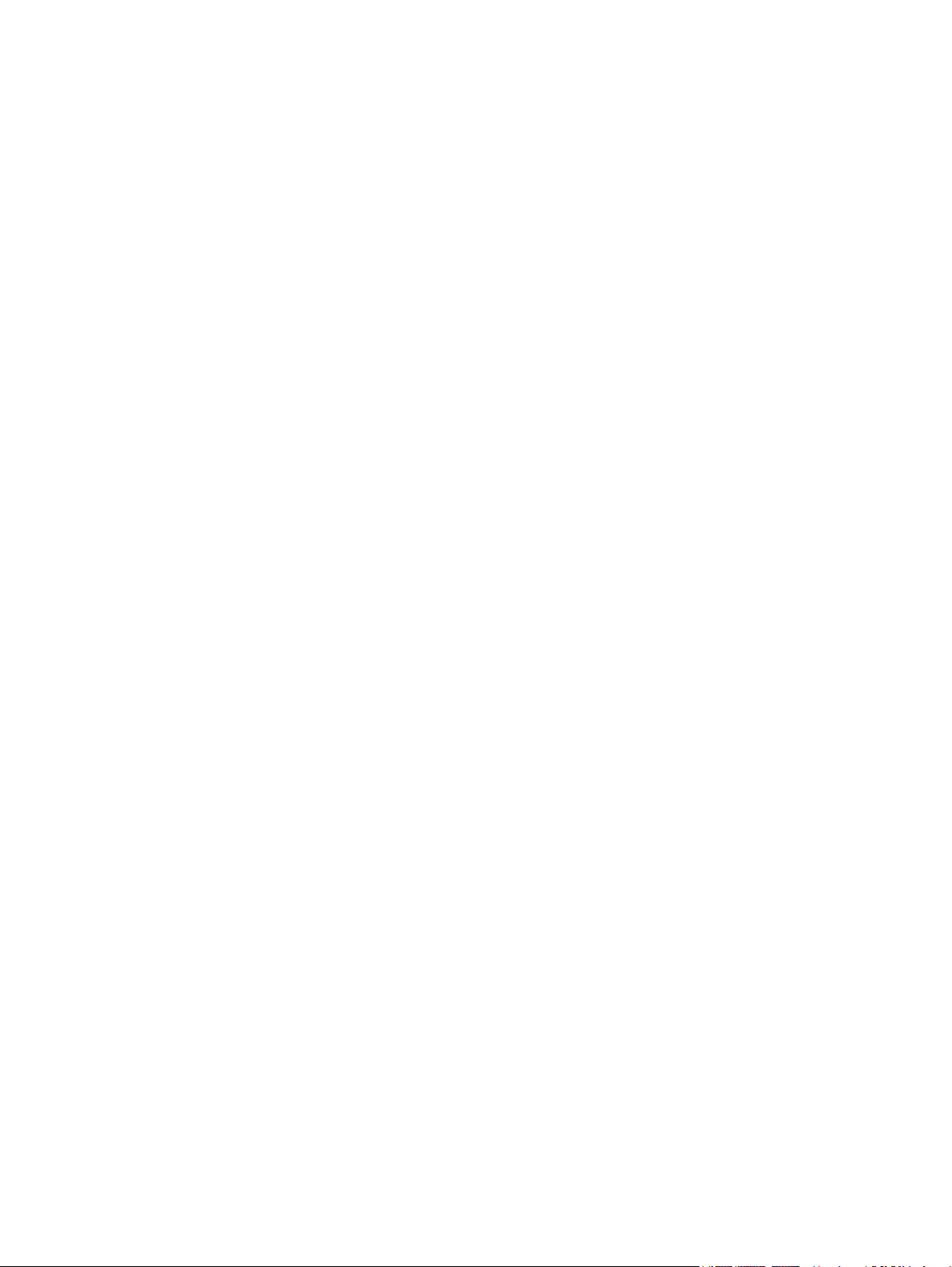
Máy tính của bạn hoặc máy trạm bị cài đặt sai ......................................................................... 83
Sản phẩm bị tắt, hoặc các cài đặt mạng khác bị sai ................................................................. 83
Bảng chú dẫn ................................................................................................................................................ 85
vi VIWW
Page 9
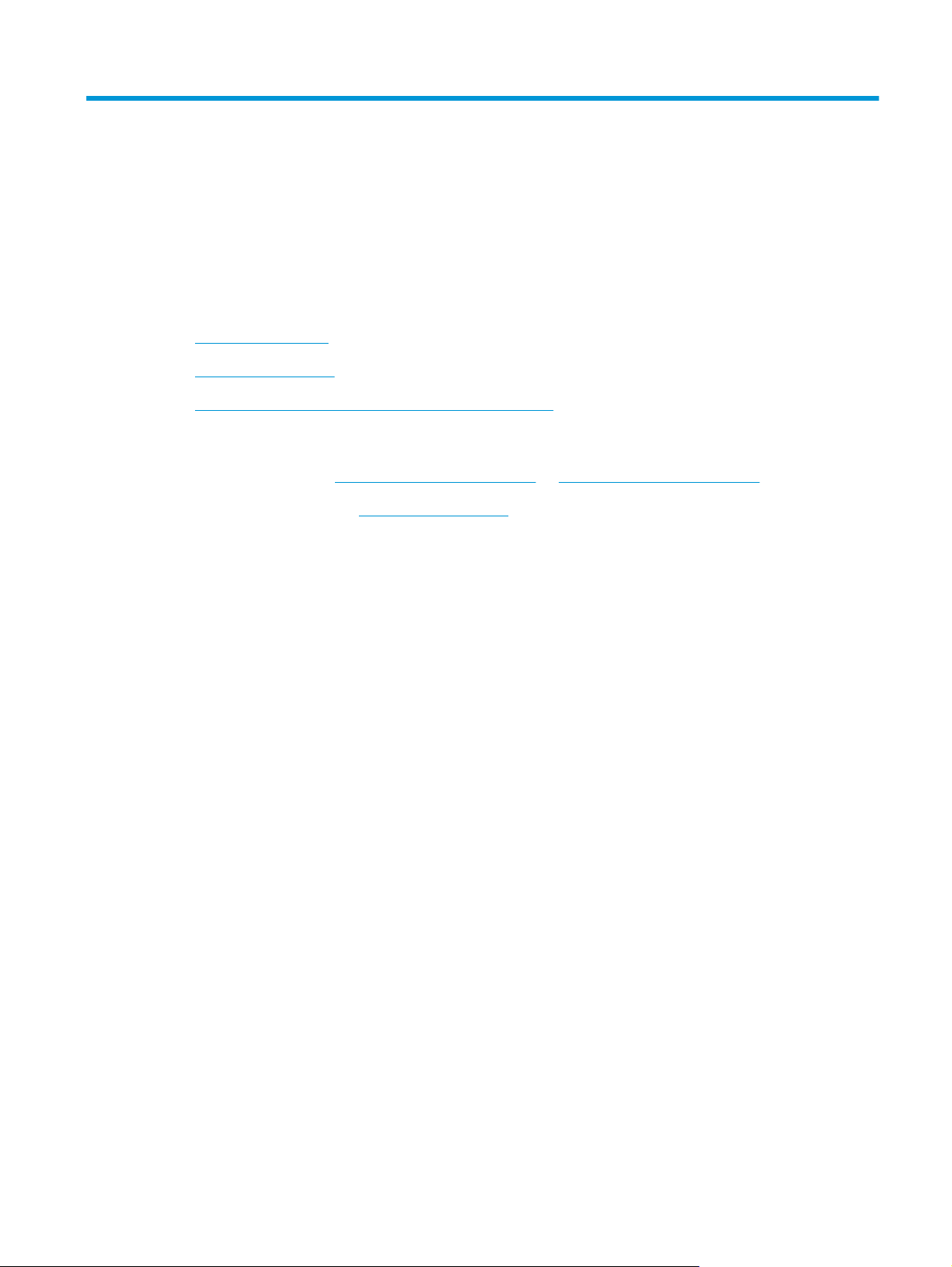
1
Để biết thêm thông tin:
Giới thiệu sản phẩm
So sánh sản phẩm
●
Hình ảnh sản phẩm
●
Cài đặt phần cứng sản phẩm và cài đặt phần mềm
●
Tại Hoa Kỳ hãy truy cập
Ngoài Hoa Kỳ, hãy truy cập
Troubleshooting (Xử lý sự cố). Nhập tên sản phẩm, sau đó chọn Search (Tìm kiếm).
Trợ giúp đầy đủ của HP dành cho sản phẩm của bạn bao gồm thông tin sau:
Cài đặt và cấu hình
●
Tìm hiểu và sử dụng
●
Giải quyết sự cố
●
Tải về các bản cập nhật phần mềm
●
Tham gia các diễn đàn hỗ trợ
●
Tìm thông tin về tuân thủ theo quy định và bảo hành
●
www.hp.com/support/ljM701 or www.hp.com/support/ljM706.
www.hp.com/support. Chọn quốc gia/khu vực của bạn. Nhấp
VIWW 1
Page 10
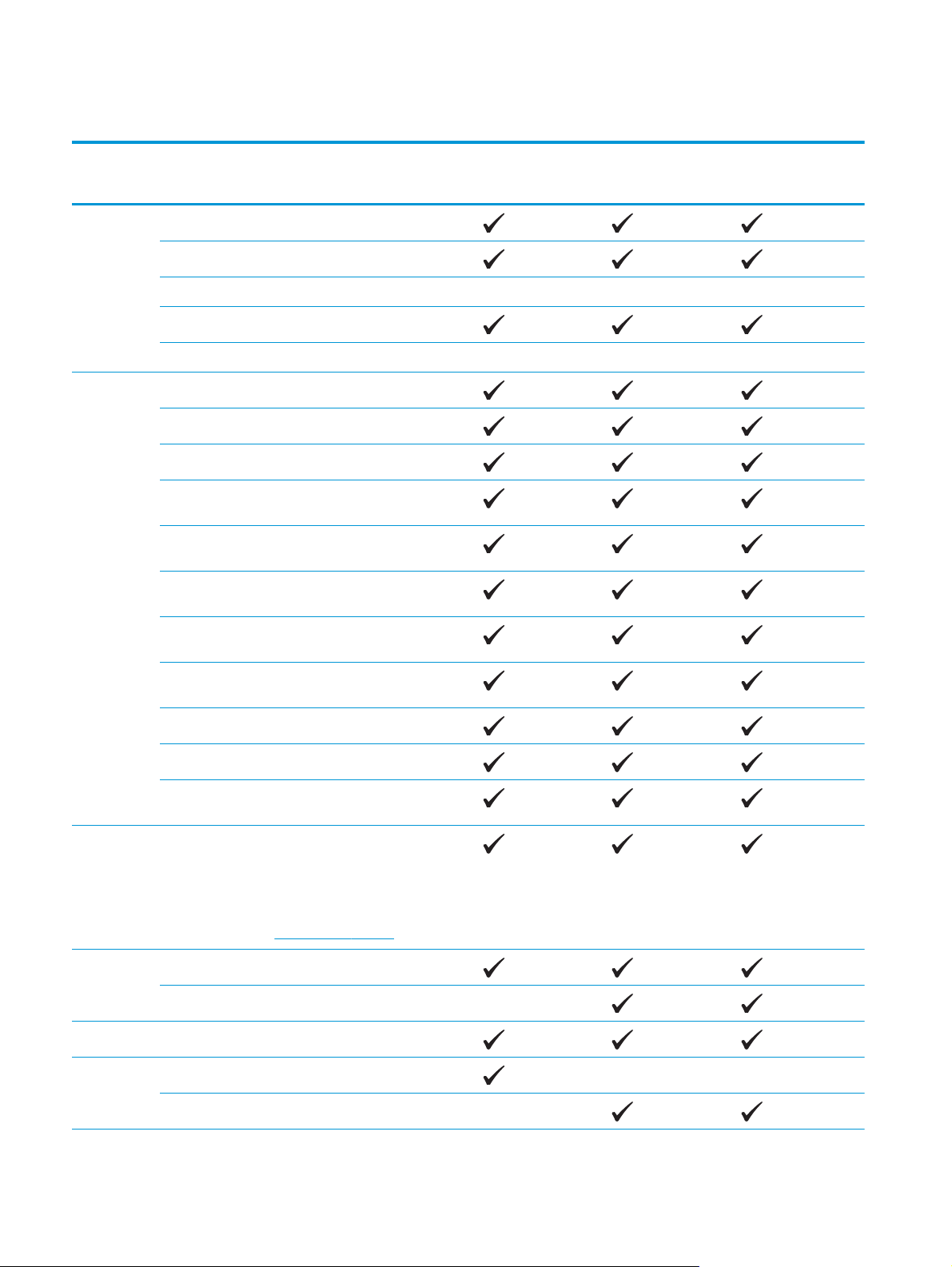
So sánh sản phẩm
Tên kiểu
kiểu
Số
Quản lý giấyinKhay 1 (khay đa năng 100 tờ)
Các hệ điều
hành được
hỗ trợ
M701a
Khay 2 (khay đa năng 250 tờ)
Khay 3 (phụ kiện khay tiếp giấy 500 tờ) Tùy chọn
Ngăn giấy ra 250 tờ
Phụ kiện in hai mặt Tùy chọn
Windows XP, 32-bit (Service Pack 2 hoặc cao hơn)
Windows Vista, 32-bit và 64-bit
Windows 7, 32-bit và 64-bit
Windows 8 và 8.1, 32-bit và 64-bit (chỉ trình điều
khiển in)
Windows Server 2003, 32-bit và 64-bit (chỉ trình điều
khiển in)
Windows Server 2003 R2, 32-bit (chỉ trình điều khiển
in)
B6S00A
M701n
B6S01A
M706n
B6S02A
Windows Server 2008, 32-bit và 64-bit (Service Pack
2; chỉ trình điều khiển in)
Windows Server 2008 R2, 32-bit và 64-bit (chỉ trình
điều khiển in)
Windows Server 2012 (chỉ trình điều khiển in)
Windows Server 2012 R2 (chỉ trình điều khiển in)
Mac OS X v10.6, OS X v10.7 Lion, OS X v10.8
Mountain Lion và OS X v10.9 Mavericks
Các trình
điều khiển in
được hỗ trợ
Kết nối USB 2.0 Tốc độ Cao
Bộ nhớ 256 MB DDR3 RAM
Màn hình
bảng điều
khiển
Trình điều khiển in HP PCL 6 được bao gồm trong
CD có trong hộp sản phẩm là trình điều khiển in mặc
định. Trình điều khiển này được cài tự động nếu bạn
không chọn một trình điều khiển khác.
Để có thêm thông tin và tùy chọn trình điều khiển bổ
sung, hãy truy cập
Kết nối mạng LAN Ethernet 10/100
Màn hình LCD hai dòng
Màn hình LCD hai dòng có nút ePrint
www.hp.com/support.
2
Chương 1 Giới thiệu sản phẩm
VIWW
Page 11
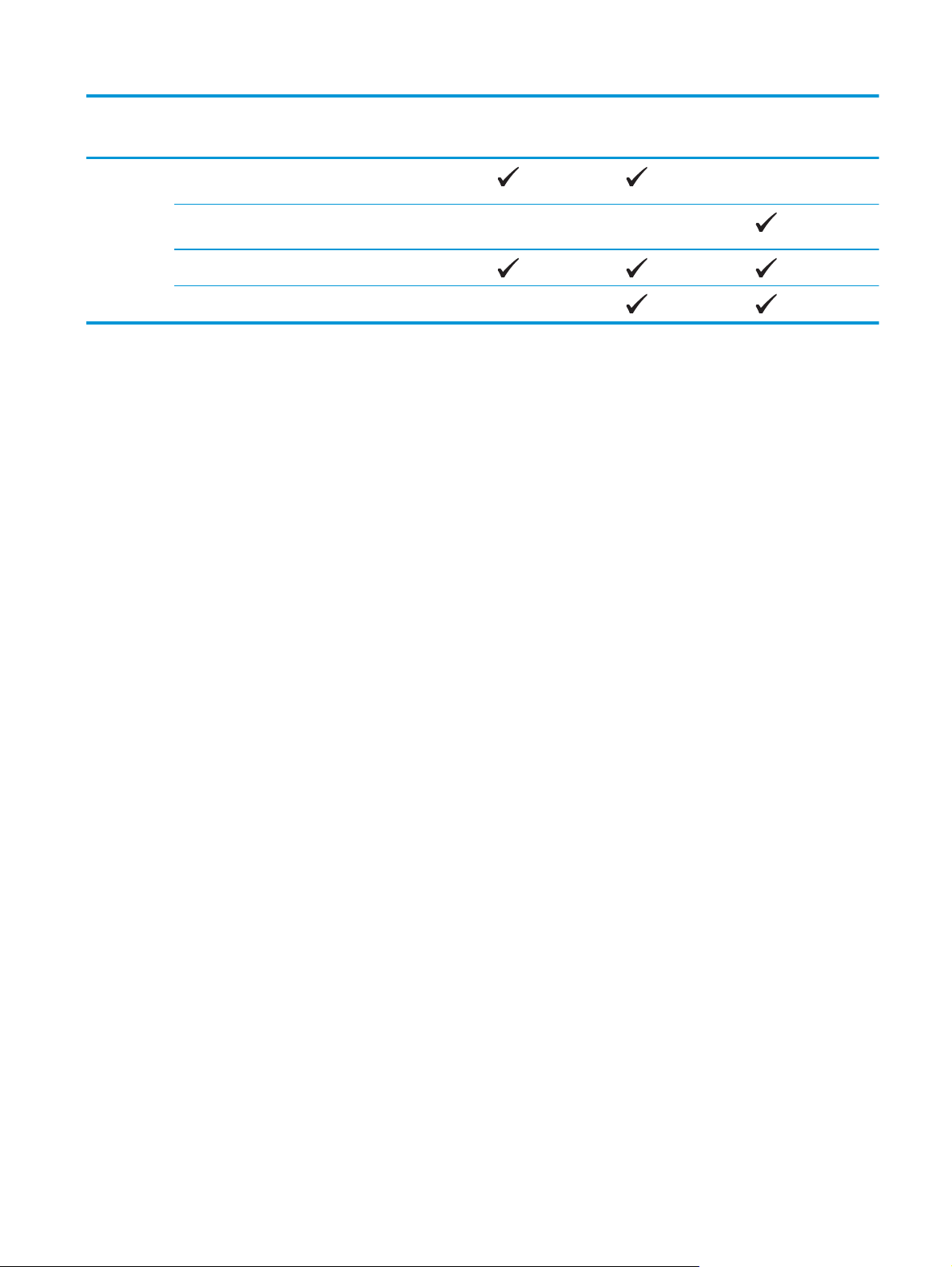
Tên kiểu
M701a
M701n
M706n
Số kiểu
In In 31 trang mỗi phút (ppm) trên giấy A4, in 30 ppm
trên giấy Letter và in 15 ppm trên giấy A3
In 35 ppm trên giấy A4 và giấy Letter, in 18,5 ppm
trên giấy A3
Độ phân giải in tối đa 1200x1200 dpi
Hỗ trợ HP ePrint
B6S00A
B6S01A
B6S02A
VIWW So sánh sản phẩm 3
Page 12

Hình ảnh sản phẩm
Mặt trước của sản phẩm
8
7
6
5
1
2
3
4
1 Bảng điều khiển
2 Nút bật/tắt
3 Khay 1 (kéo tay cầm ở các cạnh để mở)
4 Khay 2
5 Nạp khay 3 tùy chọn (chỉ dành cho kiểu M706n)
6 Chốt để mở cửa phía trước (cửa vào hộp mực in)
GHI CHÚ: Nhãn số sê-ri và số kiểu nằm ở bên trong cửa phía trước.
7 Phần mở rộng của khay giấy ra cho giấy dài
8 Ngăn đựng đầu ra
4
Chương 1 Giới thiệu sản phẩm
VIWW
Page 13
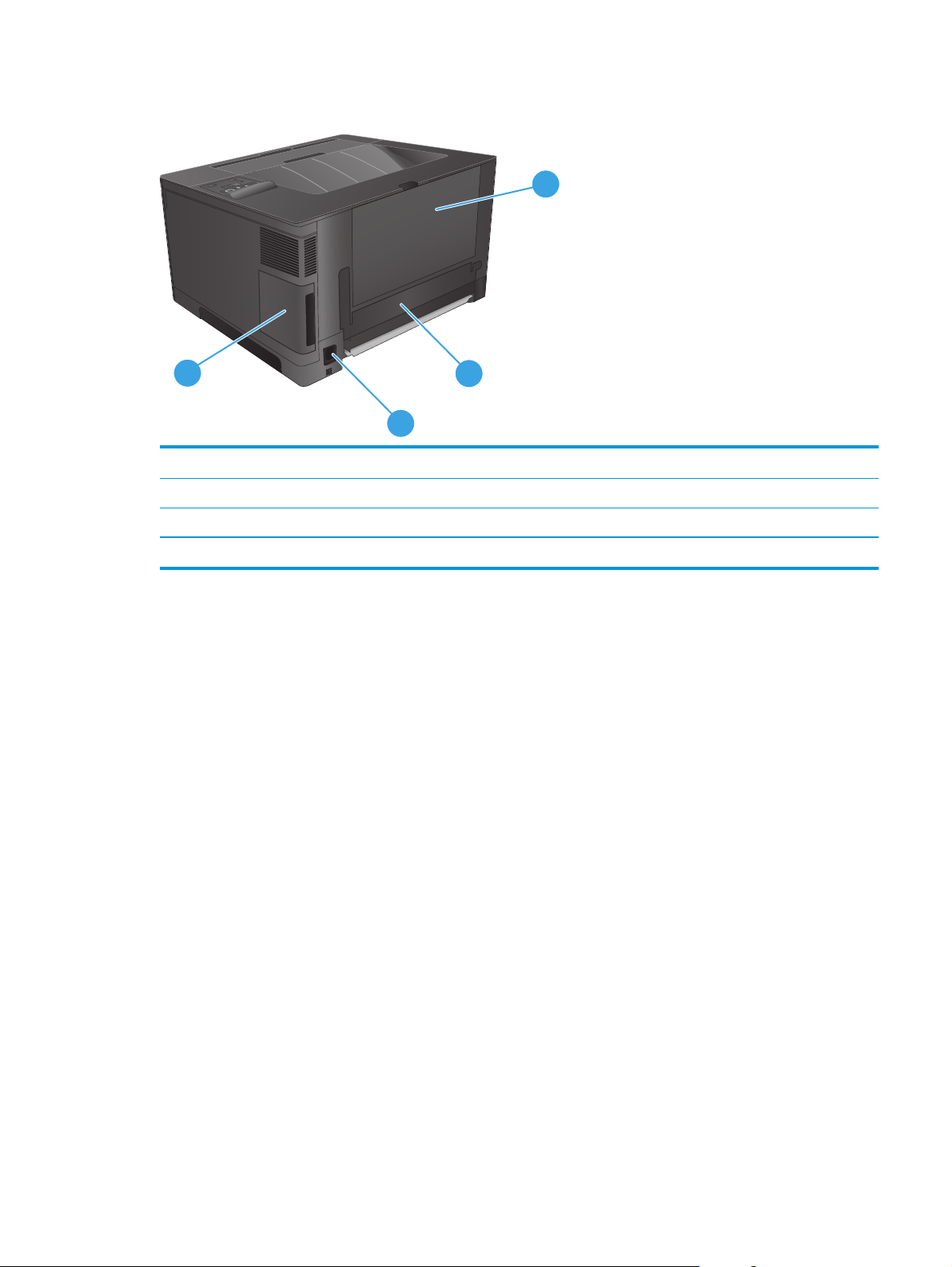
Mặt sau của sản phẩm
1
4
1 Cửa sau (cửa xử lý kẹt giấy)
2 Cửa bộ phận in hai mặt
3 Kết nối nguồn
4 Nắp cổng
2
3
VIWW Hình ảnh sản phẩm 5
Page 14
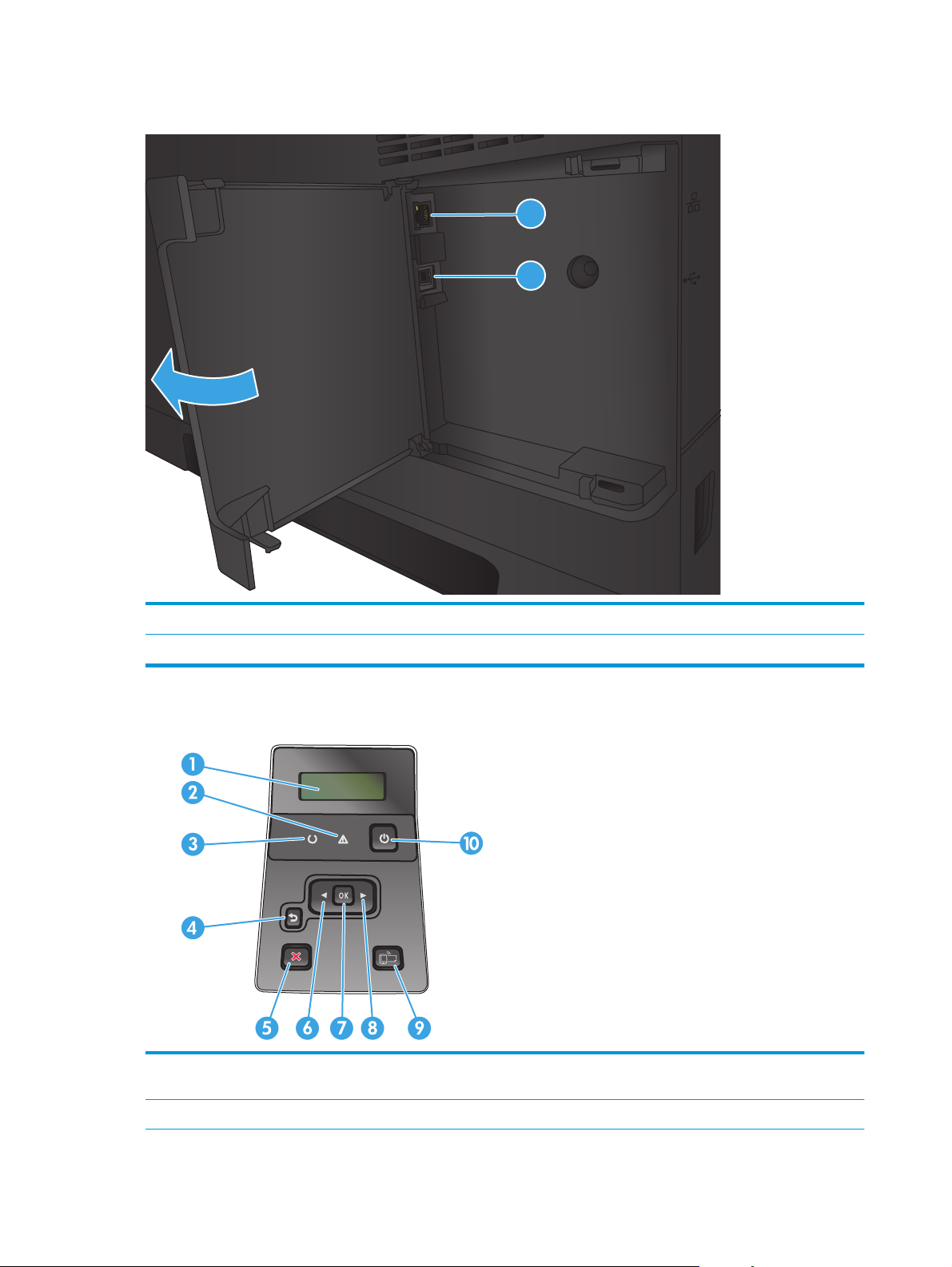
Các cổng giao diện
1
2
1 Cổng mạng (Chỉ dành cho các kiểu M701n và M706n)
2 Cổng USB 2.0 Tốc độ Cao
Bố cục bảng điều khiển
1 Màn hình bảng điều khiển: Màn hình sẽ cung cấp thông tin về sản phẩm. Sử dụng các menu trên màn hình để thiết
lập các cài đặt sản phẩm.
2 Đèn cảnh báo (màu hổ phách): Đèn Cảnh báo nhấp nháy khi sản phẩm cần có sự lưu ý của người dùng.
6
Chương 1 Giới thiệu sản phẩm
VIWW
Page 15
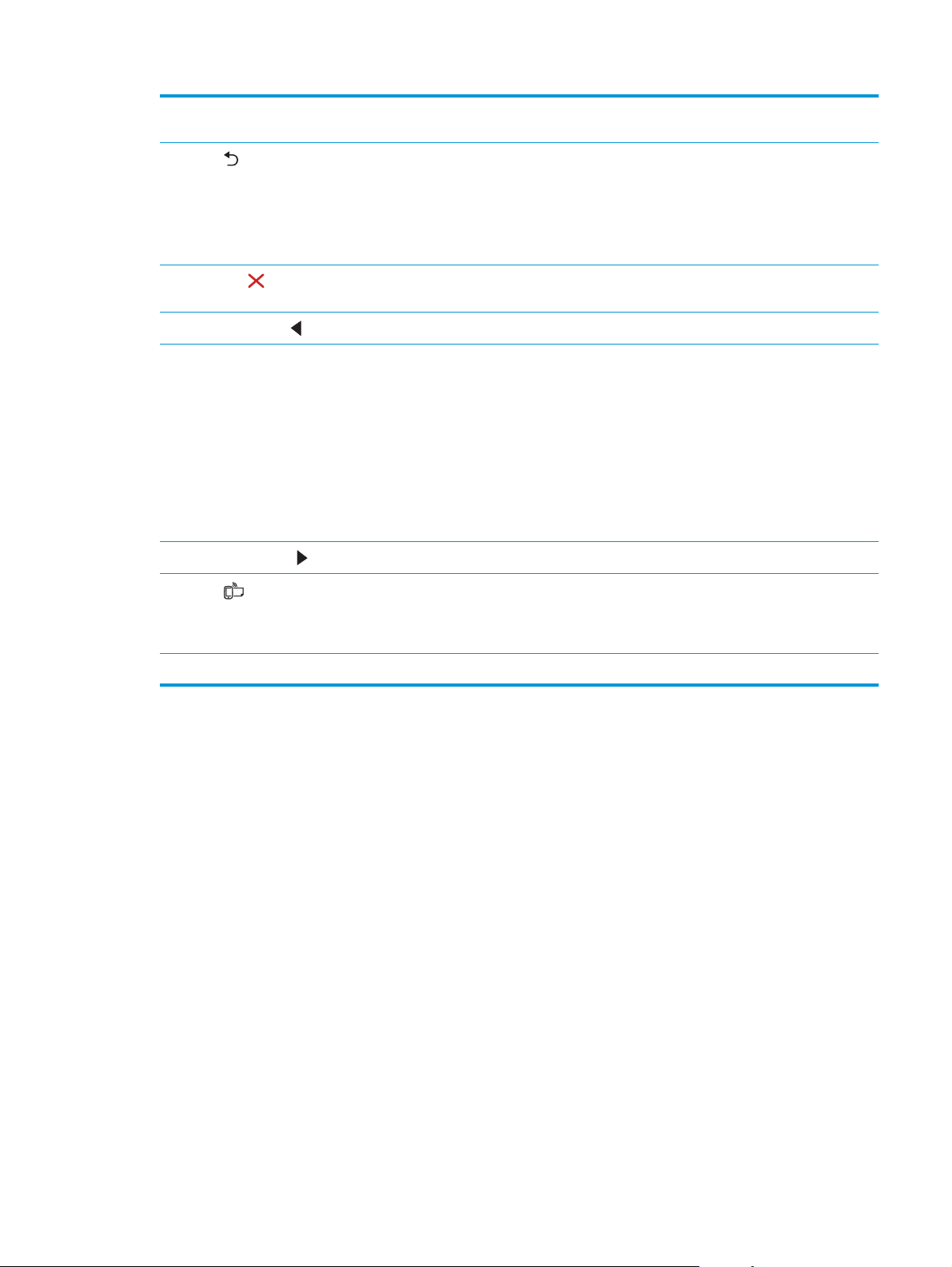
3 Đèn Sẵn sàng (xanh lá cây): Đèn Sẵn sàng sẽ bật khi sản phẩm đẵ sẵn sàng in. Đèn sẽ nhấp nháy khi sản phẩm
đang nhận dữ liệu in hoặc khi sản phẩm đang ở chế độ nghỉ.
4
5
6
7 Nút OK: Bấm nút OK cho các hoạt động sau:
8
9
Back (Quay lại). Sử dụng nút này cho các hoạt động sau:
Nút
Thoát khỏi các menu trên bảng điều khiển
●
Di chuyển lui về menu trước trong danh sách menu phụ.
●
Di chuyển lui về một mục menu trước trong danh sách menu phụ (không lưu thay đổi vào mục menu).
●
Nút huỷ
khiển.
Nút mũi tên
●
●
●
●
●
Nút mũi tên phả
Nút
cách sử dụng một thiết bị bất kỳ có hỗ trợ dịch vụ email để gửi tài liệu tới địa chỉ email của sản phẩm.
: Bấm nút này để hủy một lệnh in mỗi khi đèn lưu ư nhấp nháy hoặc để thoát khỏi các menu trên bảng điều
trái
: Sử dụng nút này để điều hướng qua các menu hoặc để giảm giá trị
Mở các menu bảng điều khiển.
Mở một menu phụ hiển thị trên màn hình bảng điều khiển.
Chọn một mục menu.
Xóa một số lỗi.
Bắt đầu một lệnh in để hồi đáp cho lời nhắc nhở từ bảng điều khiển (ví dụ khi thông báo Press OK to continue
(Bấm OK để tiếp tục) xuất hiện trên màn hình bảng điều khiển).
i
: Sử dụng nút này để điều hướng qua các menu hoặc để tăng giá trị hiển thị trên màn hình.
ePrint: Nút này cung cấp khả năng truy cập nhanh tính năng HP ePrint. HP ePrint là công cụ in tài liệu bằng
hiển thị trên màn hnh.
(Chỉ dành cho các kiểu M701n và M706n)
10 Nút bậ
t/tắt: Nút này cấp nguồn cho sản phẩm.
VIWW Hình ảnh sản phẩm 7
Page 16
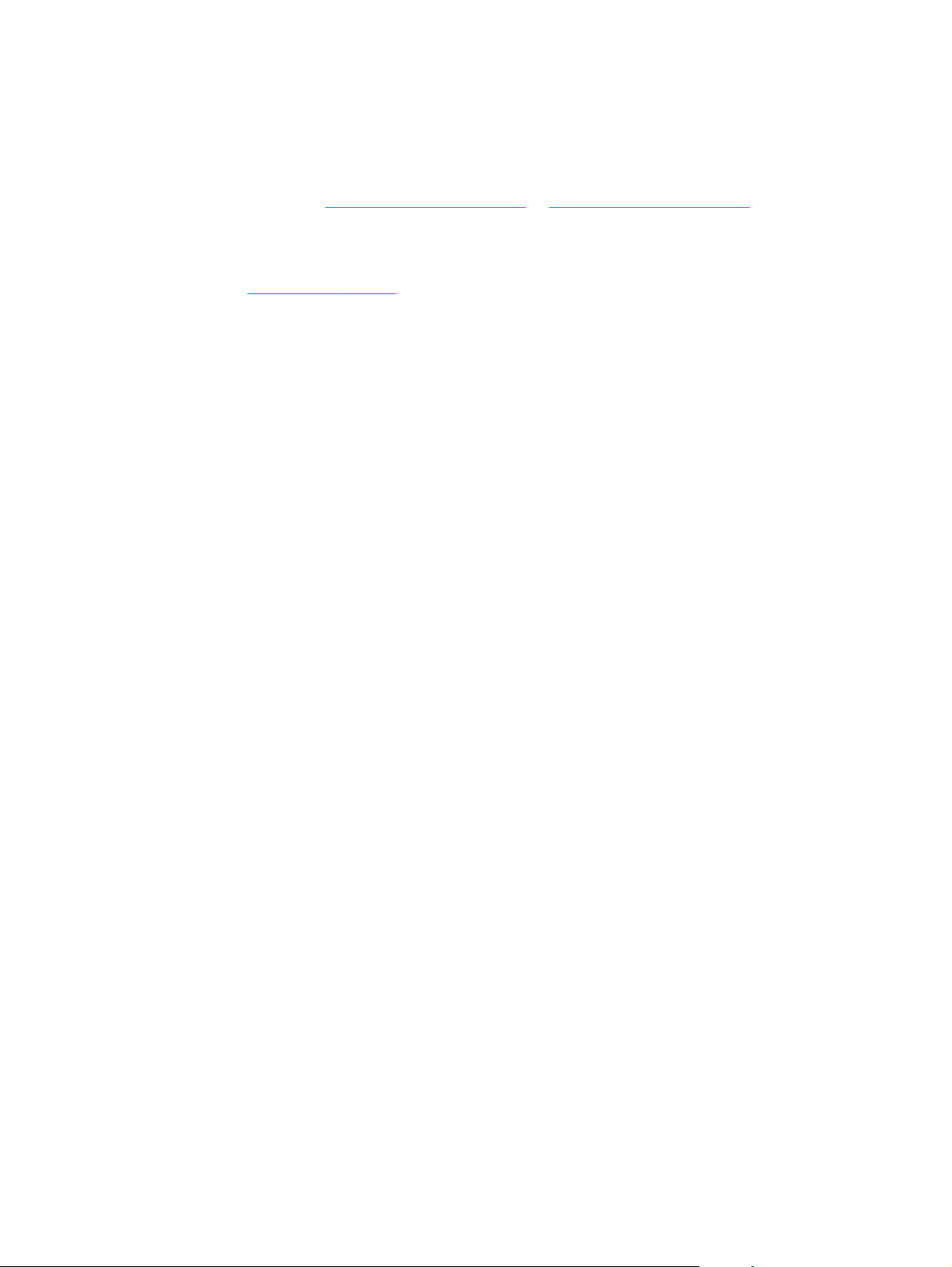
Cài đặt phần cứng sản phẩm và cài đặt phần mềm
Đối với các hướng dẫn cài đặt cơ bản, hãy xem Hướng dẫn cài đặt phần cứng được cung cấp kèm
sản phẩm. Đối với các hướng dẫn bổ sung, hãy tới mục trợ giúp HP trên web.
Tại Hoa Kỳ, hãy truy cập
đầy đủ của HP cho sản phẩm của bạn.
Bên ngoài Hoa Kỳ, hãy thực hiện các bước sau:
Truy cập
1.
Chọn quốc gia/khu vực của bạn.
2.
Nhấp Troubleshooting (Xử lý sự cố).
3.
Nhập tên sản phẩm (Máy in HP LaserJet Pro M701/M706), sau đó chọn Search (Tìm kiếm).
4.
Tìm hỗ trợ sau:
Cài đặt và cấu hình
●
Tìm hiểu và sử dụng
●
Giải quyết sự cố
●
Tải về các bản cập nhật phần mềm
●
Tham gia các diễn đàn hỗ trợ
●
Tìm thông tin về tuân thủ theo quy định và bảo hành
●
www.hp.com/support.
www.hp.com/support/ljM701 or www.hp.com/support/ljM706 để có trợ giúp
8
Chương 1 Giới thiệu sản phẩm
VIWW
Page 17
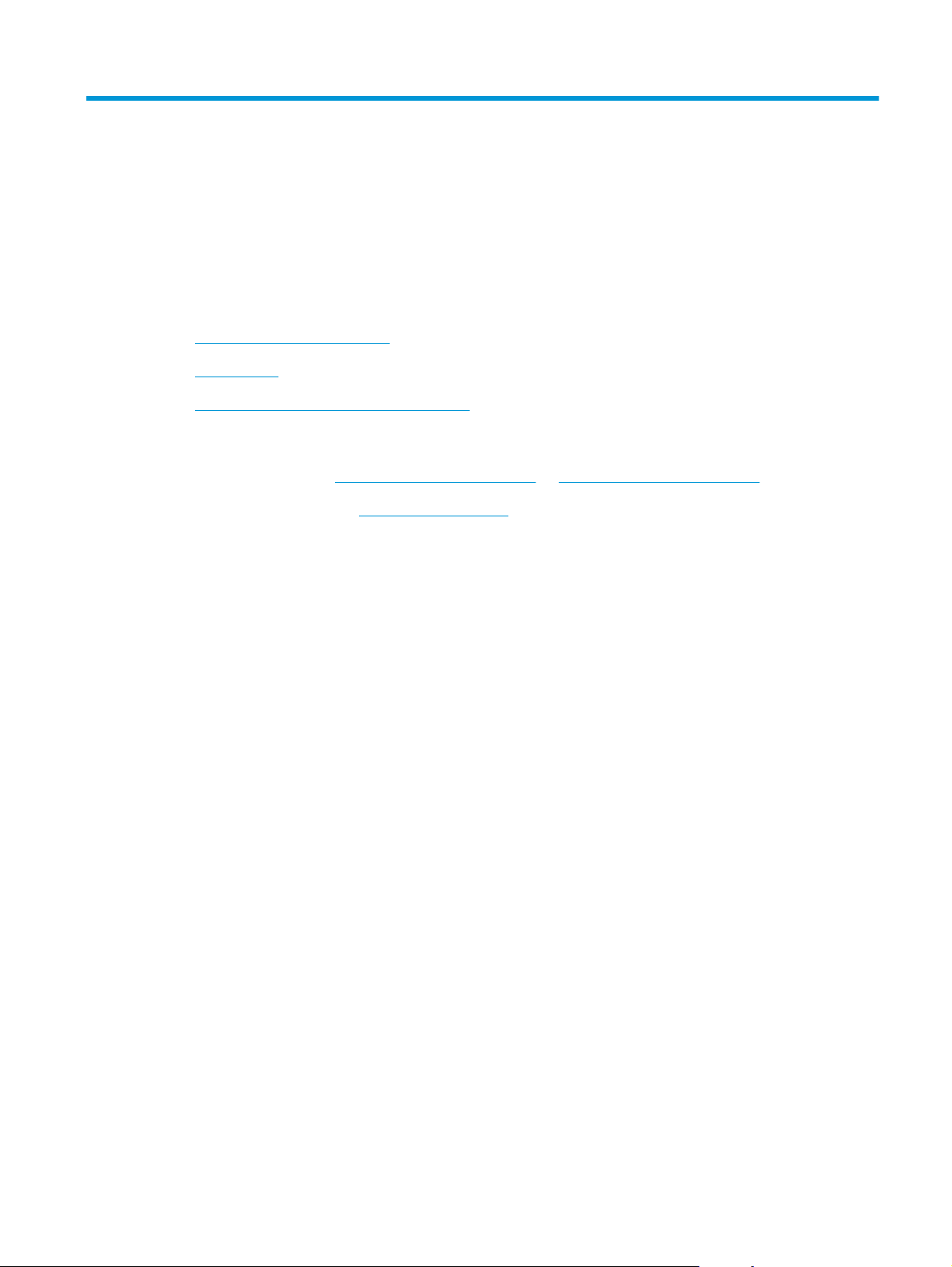
2
Để biết thêm thông tin:
Khay giấy
Nạp Khay 1 (khay đa năng)
●
Nạp Khay 2
●
Nạp khay 3 (chỉ dành cho kiểu M706n)
●
Tại Hoa Kỳ hãy truy cập
Ngoài Hoa Kỳ, hãy truy cập
Troubleshooting (Xử lý sự cố). Nhập tên sản phẩm, sau đó chọn Search (Tìm kiếm).
Trợ giúp đầy đủ của HP dành cho sản phẩm của bạn bao gồm thông tin sau:
Cài đặt và cấu hình
●
Tìm hiểu và sử dụng
●
Giải quyết sự cố
●
Tải về các bản cập nhật phần mềm
●
Tham gia các diễn đàn hỗ trợ
●
Tìm thông tin về tuân thủ theo quy định và bảo hành
●
www.hp.com/support/ljM701 or www.hp.com/support/ljM706.
www.hp.com/support. Chọn quốc gia/khu vực của bạn. Nhấp
VIWW 9
Page 18
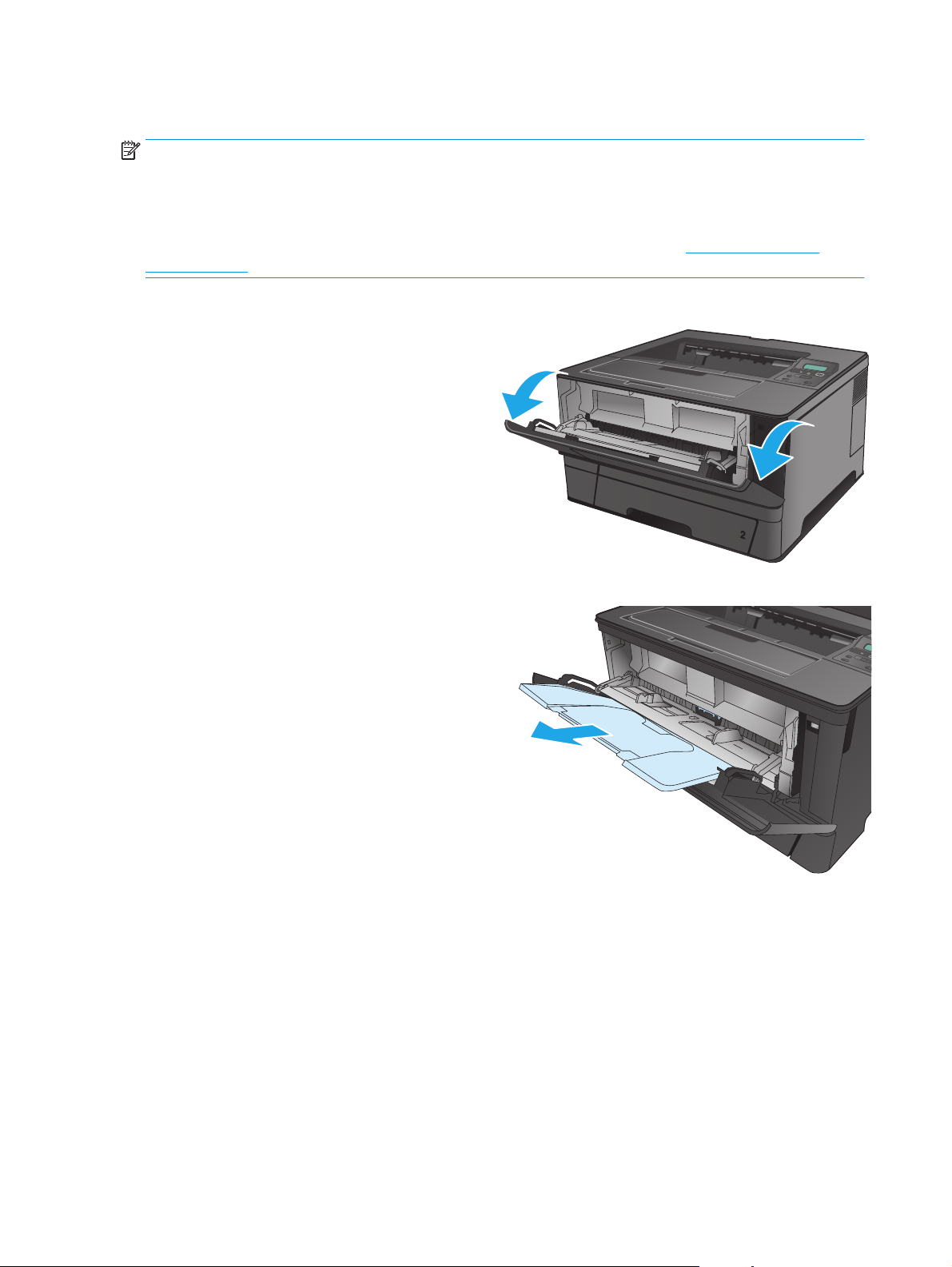
Nạp Khay 1 (khay đa năng)
GHI CHÚ: Khay 1 chứa được tối đa 100 tờ giấy, tối đa 75 giấy bóng kiếng, tối đa 50 tờ nhãn in,
hoặc tối đa 10 phong bì. Khay hỗ trợ giấy rời trọng lượng 60–199 g/m
dày 0,10 đến 0,14 mm; phong bì có trọng lượng 60 đến 90 g/m
176 g/m
2
.
Để có thông tin về hướng giấy chính xác để nạp giấy vào khay này, hãy xem
thuộc trang 12.
Mở Khay 1 bằng cách nắm vào tay cầm ở mỗi
1.
cạnh của khay và kéo xuống.
Trượt phần mở rộng của khay ra.
2.
2
2
; nhãn in và giấy bóng kiếng
; và bưu thiếp có trọng lượng 135 đến
Hướng giấy khay 1
10
Chương 2 Khay giấy
VIWW
Page 19
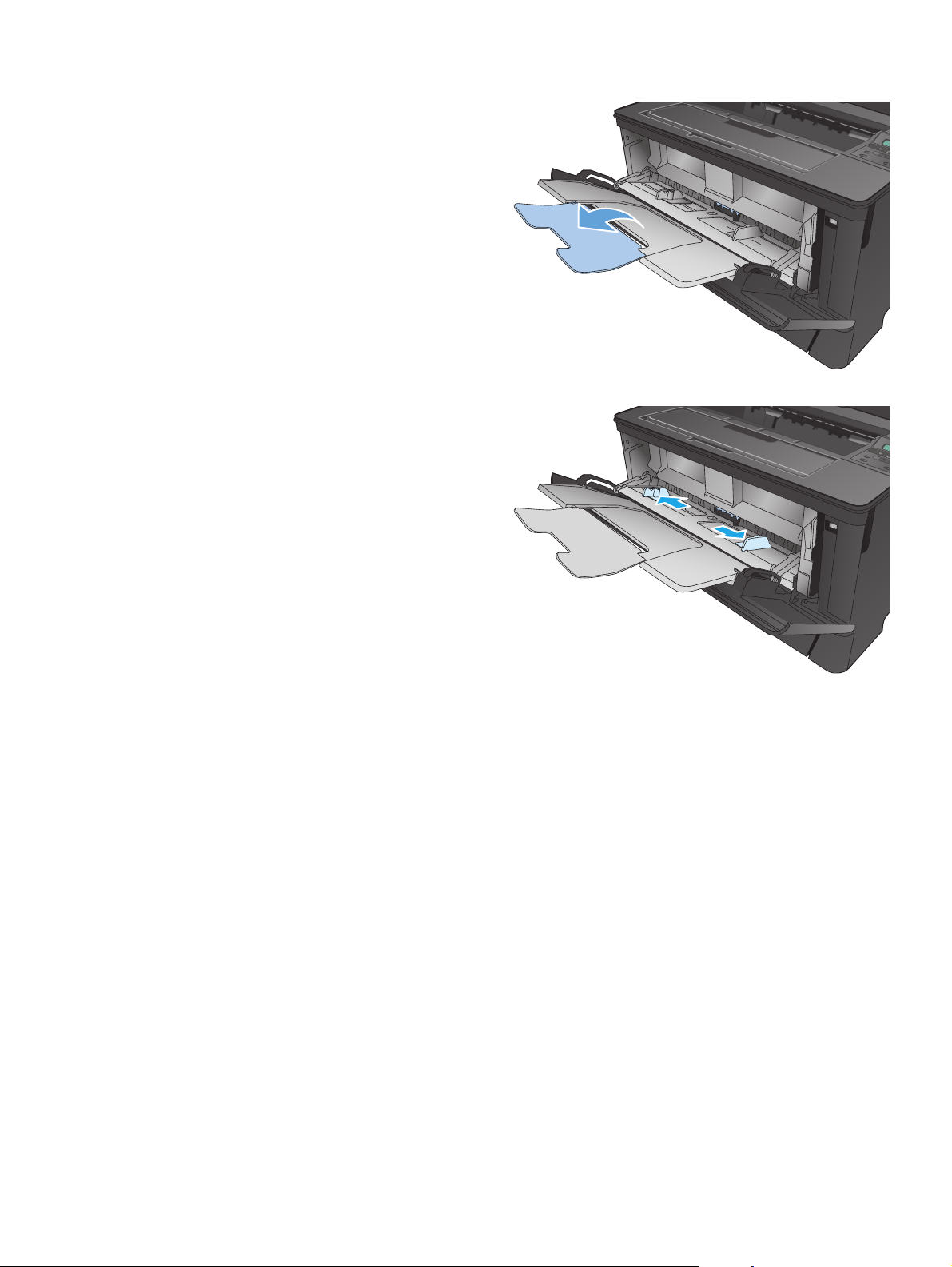
Với loại giấy dài, hãy mở phần mở rộng ra để
3.
đỡ giấy.
Điều chỉnh các thanh dẫn giấy.
4.
VIWW Nạp Khay 1 (khay đa năng) 11
Page 20
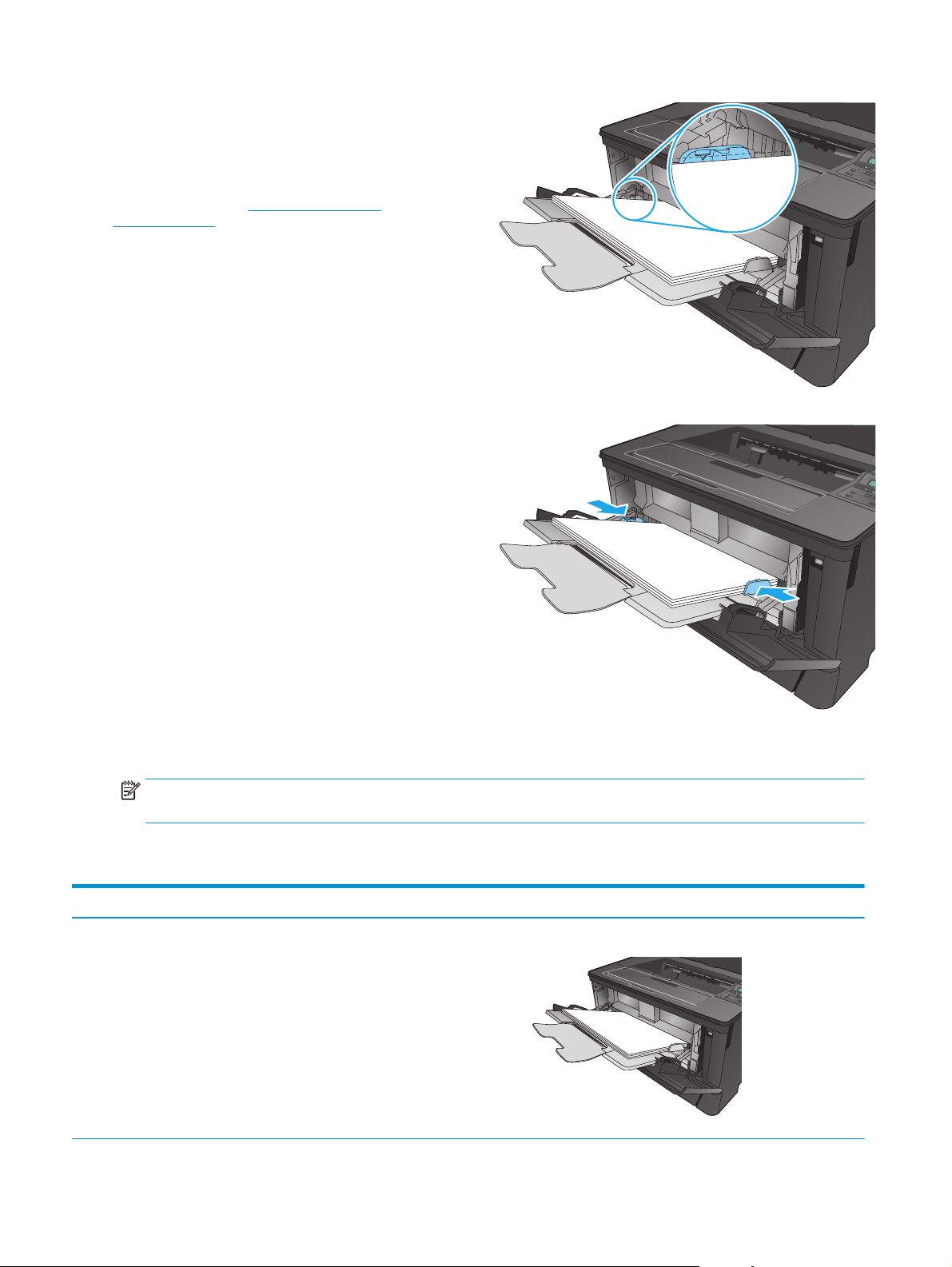
Nạp giấy vào khay. Kểm tra chắc chắn rằng
5.
giấy nằm khớp trong các thẻ chặn và ở dưới
mức báo chiều cao tối đa được phép.
Cách bạn đặt hướng giấy trong khay khác
nhau tùy thuộc vào khổ giấy. Để
thông tin, hãy xem
Hướng giấy khay 1
biết thêm
thuộc trang 12.
Điều chỉnh các thanh dẫn giấy sao cho chúng
6.
hơi chạm vào tập giấy mà không làm cong
giấy.
GHI CHÚ: Để tránh kẹt giấy, không thêm giấy vào Khay 1 trong khi sản phẩm đang in. Không đóng
Khay 1 trong khi sản phẩm đang in.
Hướng giấy khay 1
Loại giấy Kích thước giấy Cách nạp giấy
Giấy rời Letter, A4, A5, B5, Executive, 16K và
12
Chương 2 Khay giấy
các khổ giấy tùy chỉnh
Đưa cạnh dài vào sản phẩm
VIWW
Page 21
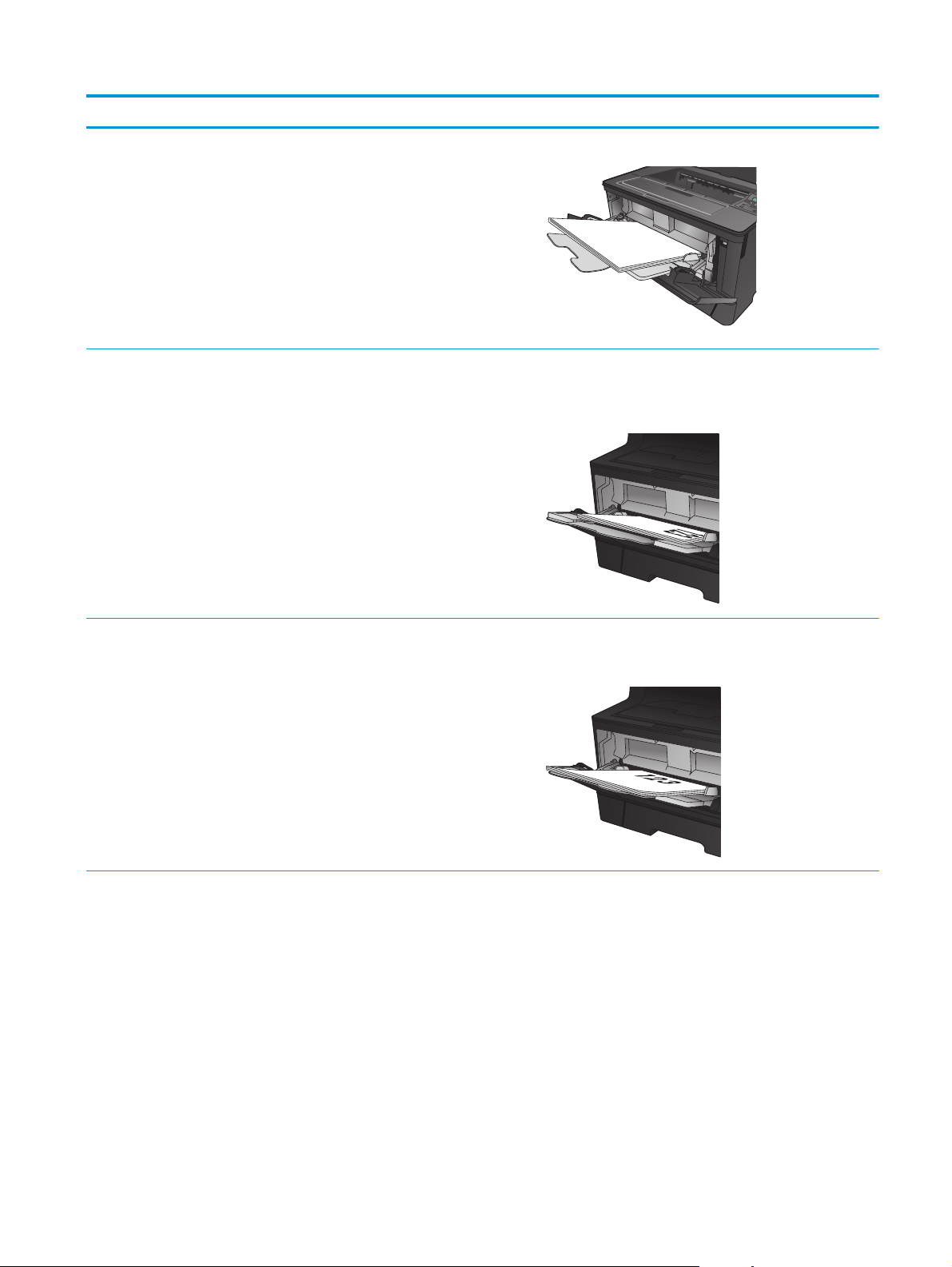
Loại giấy Kích thước giấy Cách nạp giấy
A3, B4, 11 x 17, Legal, Oficio 8,5 x
13 và các khổ giấy tùy chỉnh
In sẵn, Đục lỗ sẵn, hoặc In sẵn đầuđềLetter, A4, A5, B5, Executive, 16K và
các khổ giấy tùy chỉnh
Đưa mép ngắn vào sản phẩm
Mặt hướng lên
Đưa cạnh dài vào sản phẩm với phần đầu trang vào phía
bên phải của khay
A3, B4, 11 x 17, Legal, Oficio 8,5 x
13 và các khổ giấy tùy chỉnh
Mặt hướng lên
Đưa mép trên cùng vào sản phẩm
VIWW Nạp Khay 1 (khay đa năng) 13
Page 22
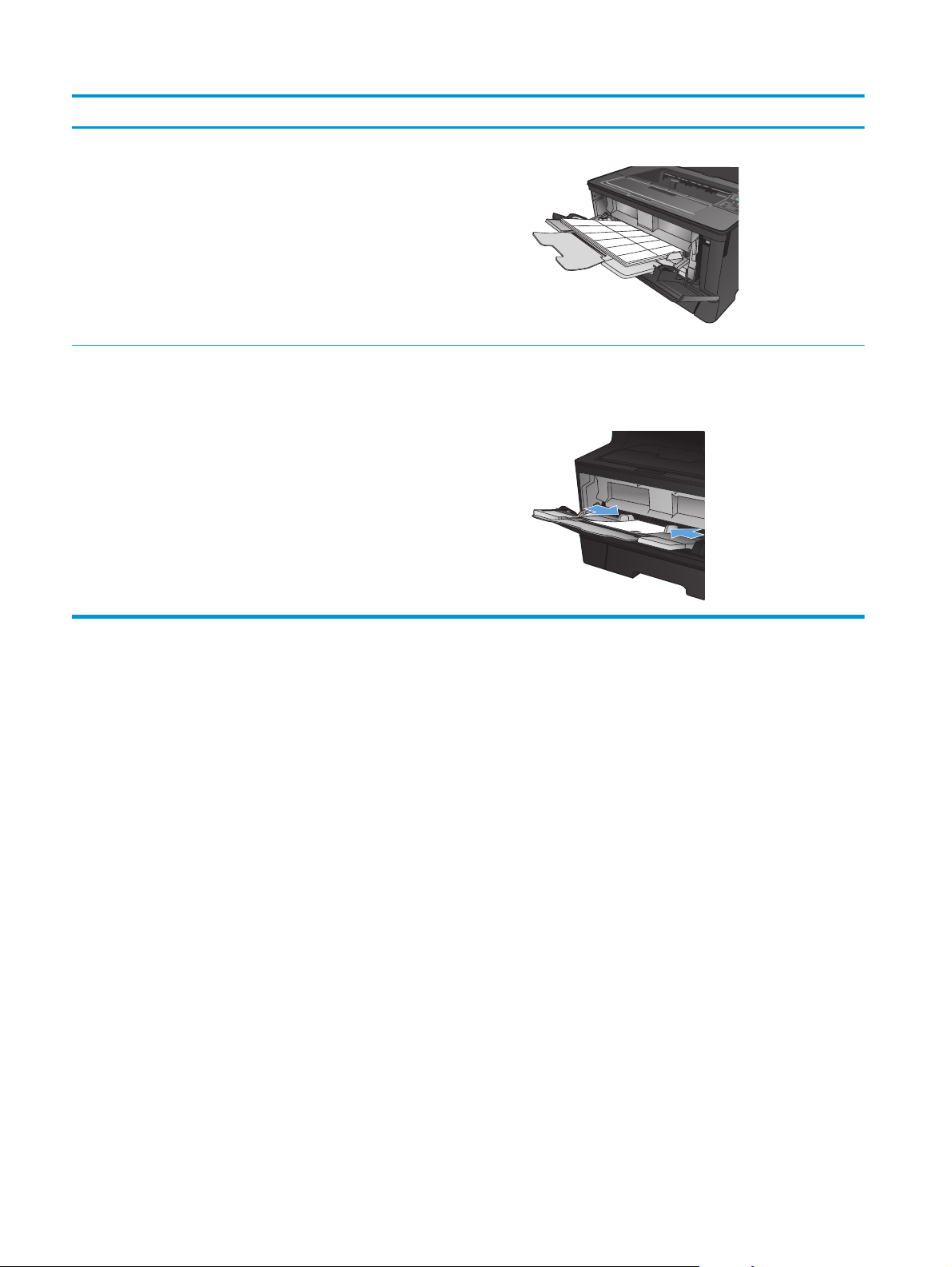
Loại giấy Kích thước giấy Cách nạp giấy
Nhãn Bất kỳ kích thước nhãn tương thích
nào
Phong bì Bất kỳ kích thước phong bì tương
thích nào
Mặt quay lên
Mặt hướng lên
Cạnh trên hướng thẳng vào bên phải khay,
cho vào sản phẩm sau cùng
đầu bưu phí
14
Chương 2 Khay giấy
VIWW
Page 23
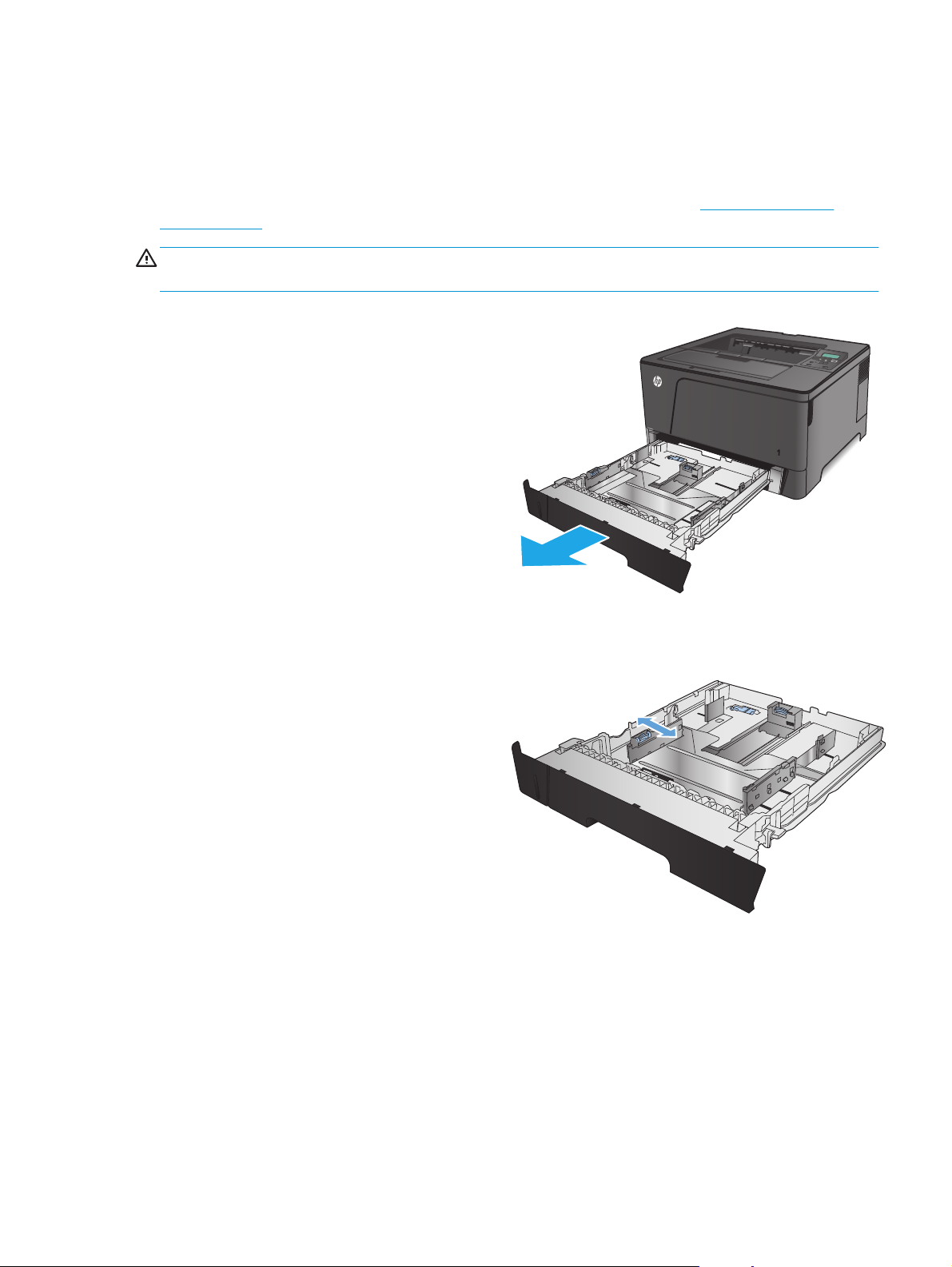
Nạp Khay 2
Khay 2 chứa được tối đa 250 trang giấy 75 g/m2. Nếu giấy nặng hơn, khay sẽ chứa được ít hơn.
Không nạp quá nhiều giấy vào khay. Khay hỗ trợ giấy rời trọng lượng 60–120 g/m
Để có thông tin về hướng giấy chính xác để nạp giấy vào khay này, hãy xem
thuộc trang 17.
THẬN TRỌNG: Không in phong bì, nhãn, hoặc các khổ giấy không được hỗ trợ từ Khay 2. Chỉ in
các loại giấy này từ Khay 1.
Kéo khay ra và hơi nâng lên để lấy hoàn toàn
1.
khay ra khỏi sản phẩm.
GHI CHÚ: Không mở khay trong khi đang
sử dụng nó.
2
.
Hướng giấy khay 2
Bóp nút tháo trên thanh dẫn bên trái và trượt
2.
các thanh dẫn bên theo khổ giấy.
VIWW Nạp Khay 2 15
Page 24
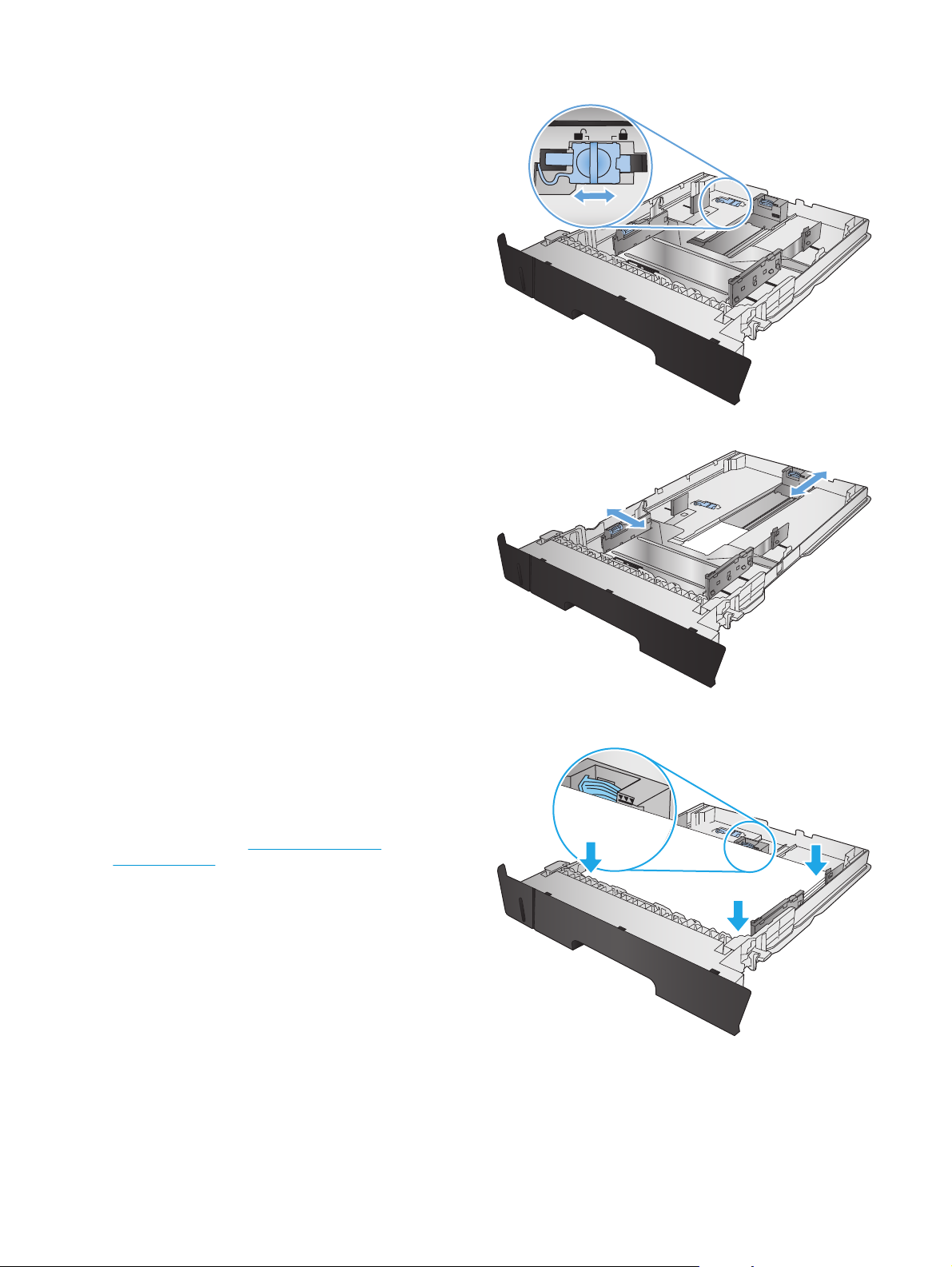
Nếu bạn đang nạp giấy khổ B4, A3, 11 x 17,
3.
Legal, hoặc Oficio 8,5 x 13, hãy mở khóa
thanh dẫn khay phía sau bằng khóa trượt ở
mặt sau của khay.
Điều chỉnh độ dài của khay theo đúng khổ
4.
giấy.
Nạp giấy vào khay. Kiểm tra giấy để đảm b
5.
các thanh dẫn hơi chạm vào tập giấy mà
không làm cong xếp giấy.
Cách bạn đặt hướng giấy trong khay khác
nhau tùy thuộc vào khổ giấy. Để biết th
thông tin, hãy xem
Hướng giấy khay 2
thuộc trang 17.
GHI CHÚ: Để tránh bị kẹt giấy, không nạp
quá nhiều giấy vào khay. Đảm bảo mặt trên
của xếp giấy ở dưới chỉ báo khay đầy.
êm
ảo
GHI CHÚ: Nếu khay không được điều chỉnh
đúng, một thông báo lỗi có thể hiển thị trong
khi in hoặc giấy có thể bị kẹt.
16
Chương 2 Khay giấy
VIWW
Page 25
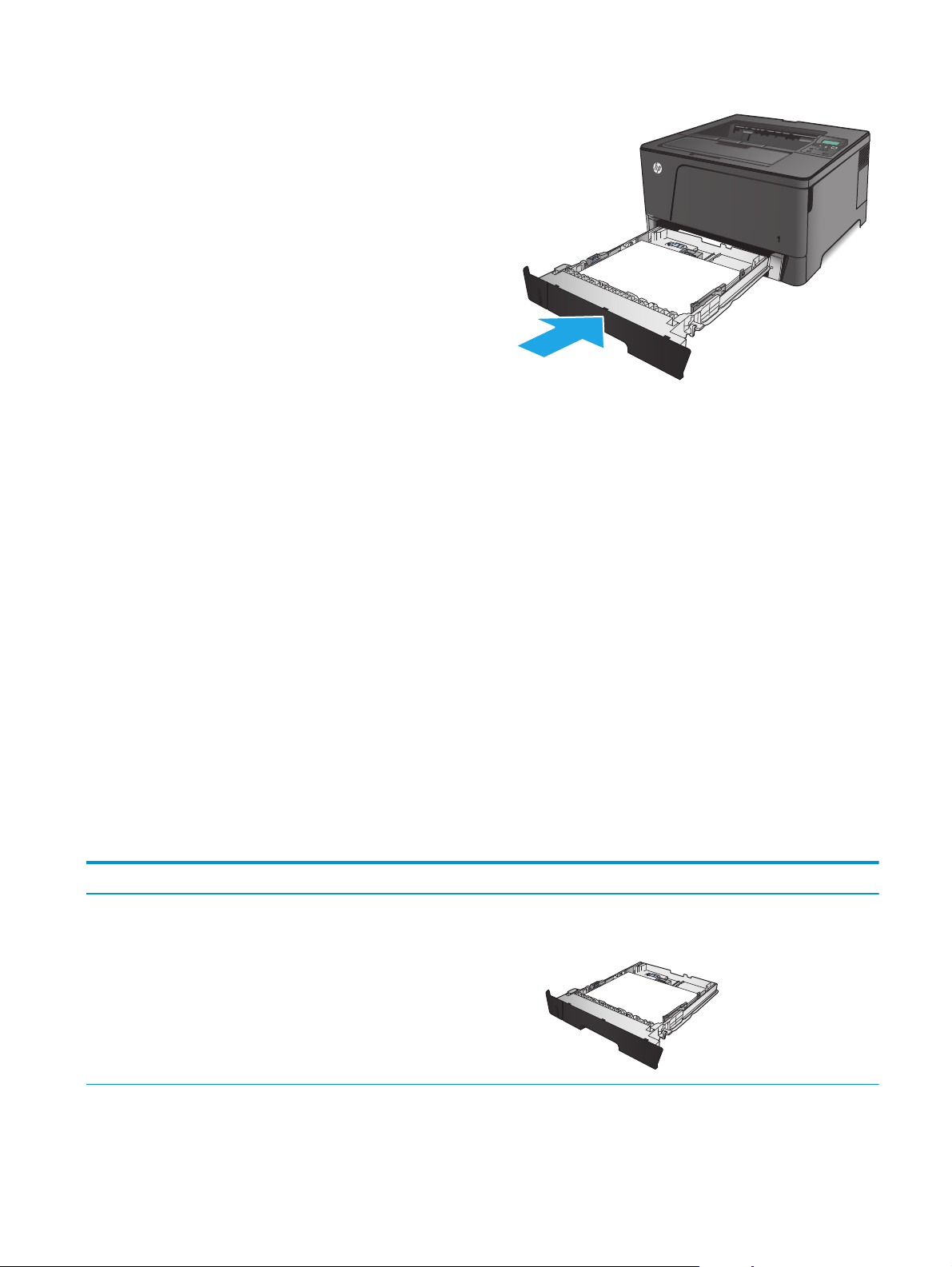
Trượt toàn b
6.
ộ khay giấy vào trong sản phẩm.
Trên bảng điều khiển sản phẩm, hãy làm theo
7.
thông báo trên màn hình để cấu hình khay
giấy. Nếu bạn bỏ qua thông báo trên bảng
điều khiển, hãy hoàn thành các bước sau để
cấu hình khay.
Trên bảng điều khiển sản phẩm, bấm nút
a.
OK.
Mở các menu sau
b.
:
Cài đặt Hệ thống
Cài đặt Trang
Khay 2
Mở menu Paper Size (Kích thước giấy),
c.
chọn đúng kích thước, sau đó bấm nút
OK.
Mở menu Paper Type (Loại giấy), chọn
d.
đúng loại giấy, sau đó bấm nút OK.
Hướng giấy khay 2
Loại giấy Kích thước giấy Cách nạp giấy
Giấy rời Letter, A4, A5, B5, Executive, 16K và
các khổ giấy tùy chỉnh
Cạnh dài dọc theo mặt trước của khay
VIWW Nạp Khay 2 17
Page 26
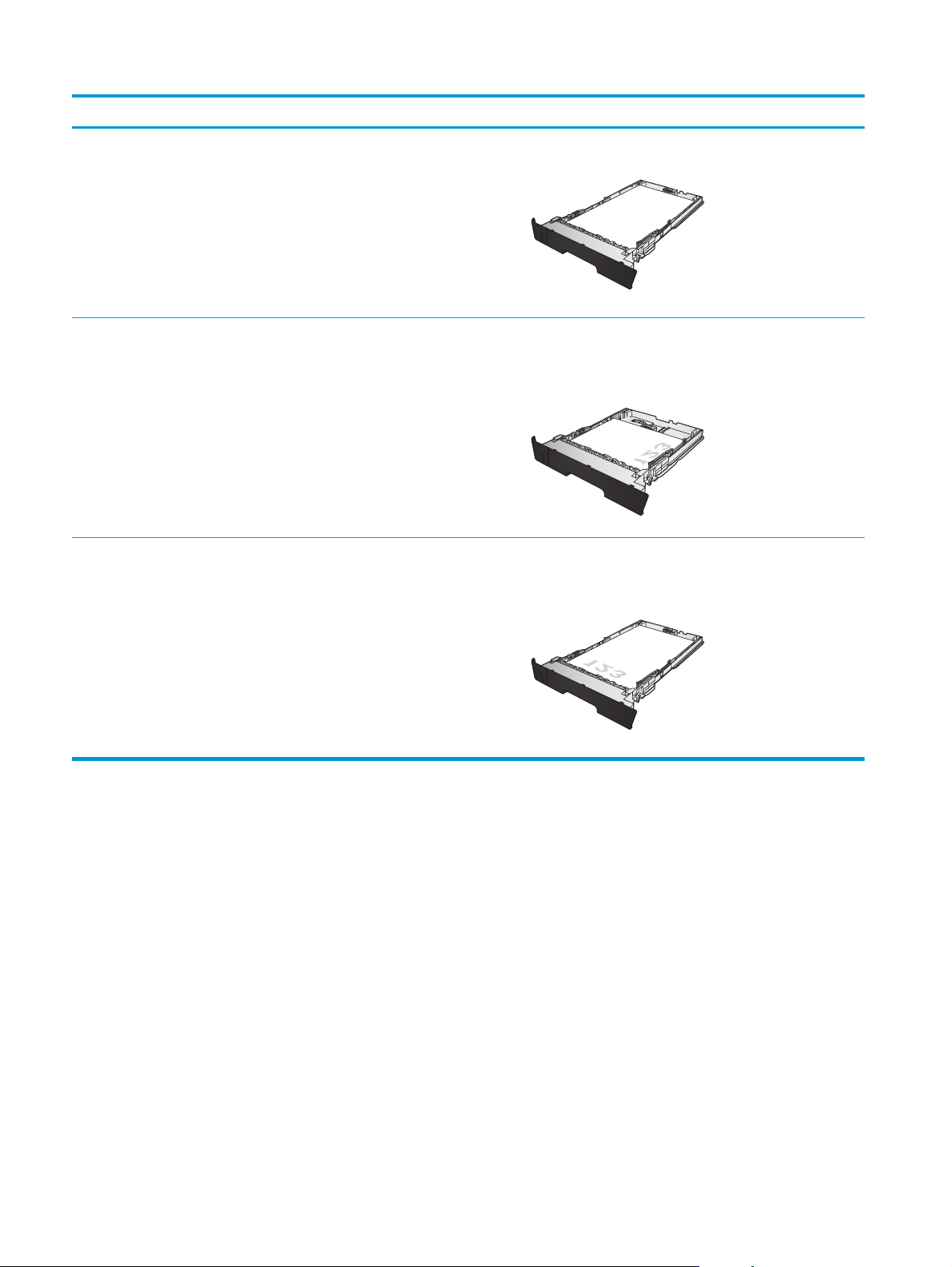
Loại giấy Kích thước giấy Cách nạp giấy
A3, B4, 11 x 17, Legal, Oficio 8,5 x
13 và các khổ giấy tùy chỉnh
In sẵn, Đục lỗ sẵn, hoặc In sẵn đầuđềLetter, A4, A5, B5, Executive, 16K và
các khổ giấy tùy chỉnh
A3, B4, 11 x 17, Legal, Oficio 8,5 x
13 và các khổ giấy tùy chỉnh
Cạnh dài dọc theo cạnh khay
Mặt hướng xuống
Cạnh trên ở bên phải của khay
Mặt hướng xuống
Gờ trên ở phía trước của khay
18
Chương 2 Khay giấy
VIWW
Page 27
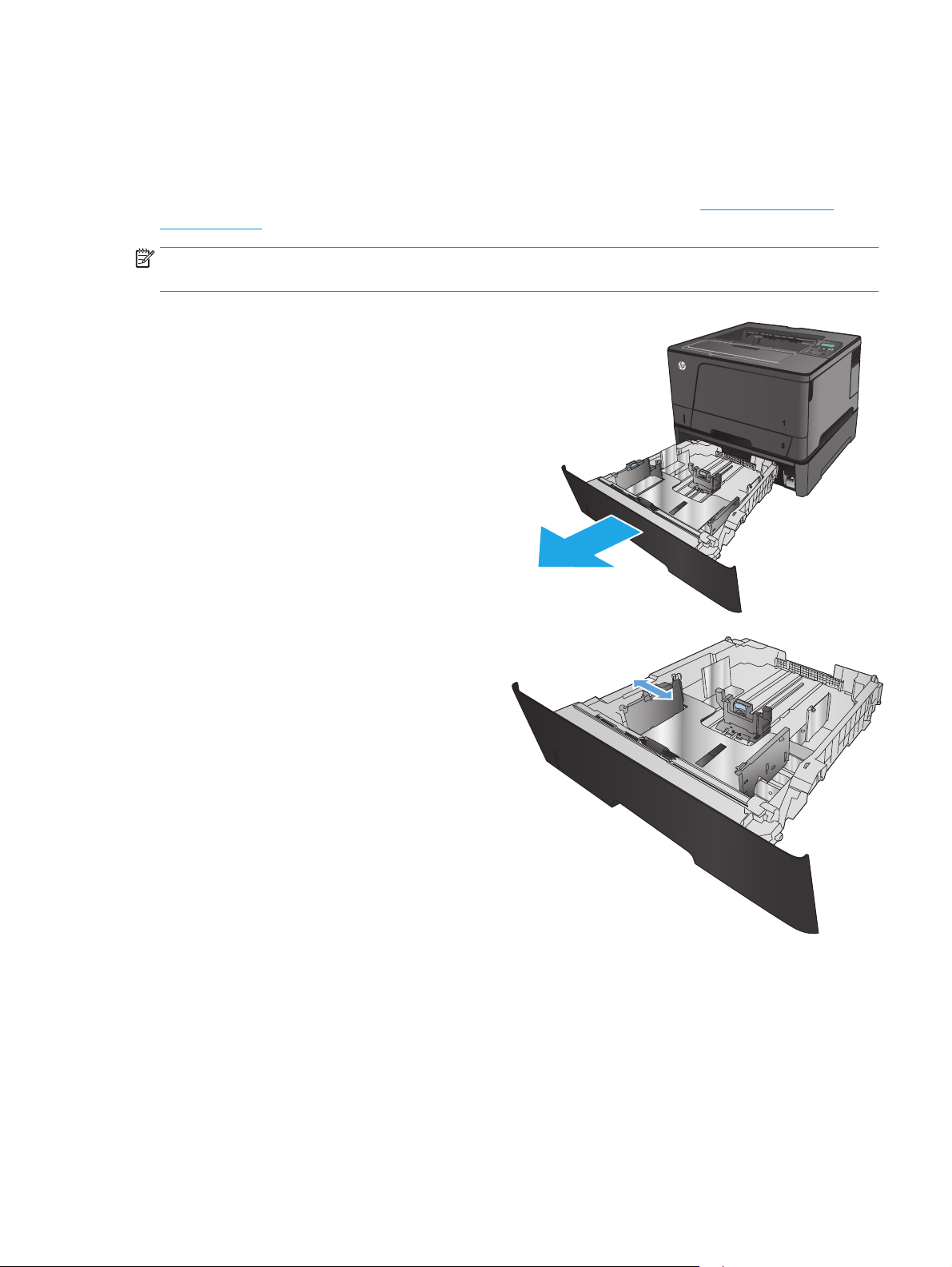
Nạp khay 3 (chỉ dành cho kiểu M706n)
3
3
Khay 3 tùy chọn chứa được tối đa 500 trang giấy 75 g/m2. Nếu giấy nặng hơn, khay sẽ chứa được ít
hơn. Không nạp quá nhiều giấy vào khay. Khay hỗ trợ giấy rời trọng lượng 60–120 g/m
Để có thông tin về hướng giấy chính xác để nạp giấy vào khay này, hãy xem
thuộc trang 21.
GHI CHÚ: Không in phong bì, nhãn, hoặc các khổ giấy không được hỗ trợ từ Khay 3. Chỉ in các loại
giấy này từ Khay 1.
Kéo khay ra và hơi nâng lên để lấy hoàn toàn
1.
khay ra khỏi sản phẩm.
GHI CHÚ: Không mở khay trong khi đang
sử dụng nó.
2
.
Hướng giấy khay 3
Bóp nút tháo trên thanh dẫn bên trái và trượt
2.
các thanh dẫn bên theo khổ giấy.
VIWW Nạp khay 3 (chỉ dành cho kiểu M706n) 19
Page 28
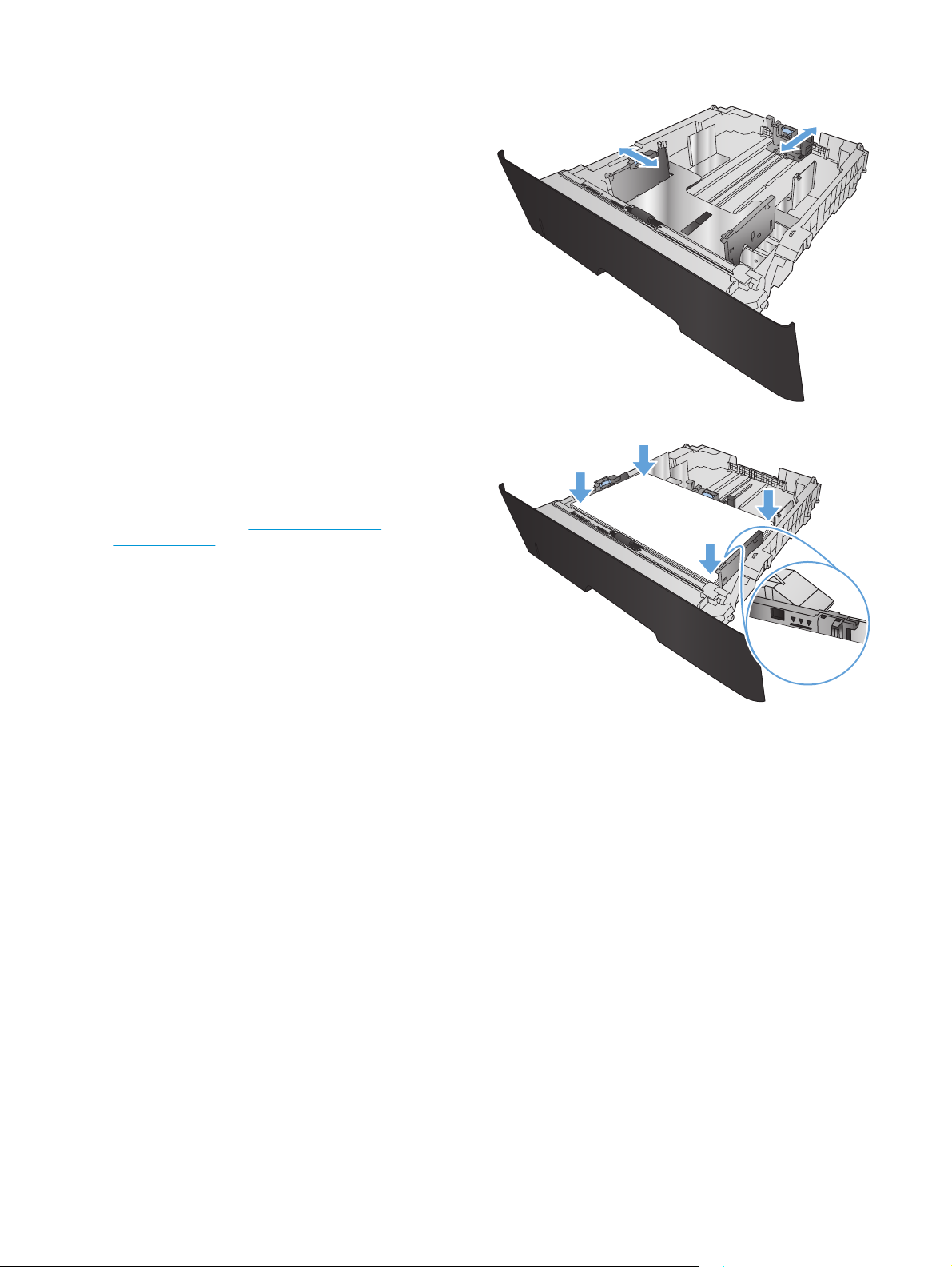
Điều chỉnh độ dài của giấy theo đúng khổ
3
3
3.
giấy.
Nạp giấy vào khay. Kiểm tra giấy để đảm bảo
4.
các thanh dẫn hơi chạm vào tập giấy mà
không làm cong xếp giấy.
Cách bạn đặt hướng giấy trong khay khác
nhau tùy thuộc vào khổ giấy. Để biết thêm
thông tin, hãy xem
Hướng giấy khay 3
thuộc trang 21.
GHI CHÚ: Để tránh bị kẹt giấy, không nạp
quá nhiều giấy vào khay. Đảm bảo mặt trên
của xếp giấy ở dưới chỉ báo khay đầy.
GHI CHÚ: Nếu khay không được điều chỉnh
đúng, một thông báo lỗi có thể hiển thị trong
khi in hoặc giấy có thể bị kẹt.
20
Chương 2 Khay giấy
VIWW
Page 29
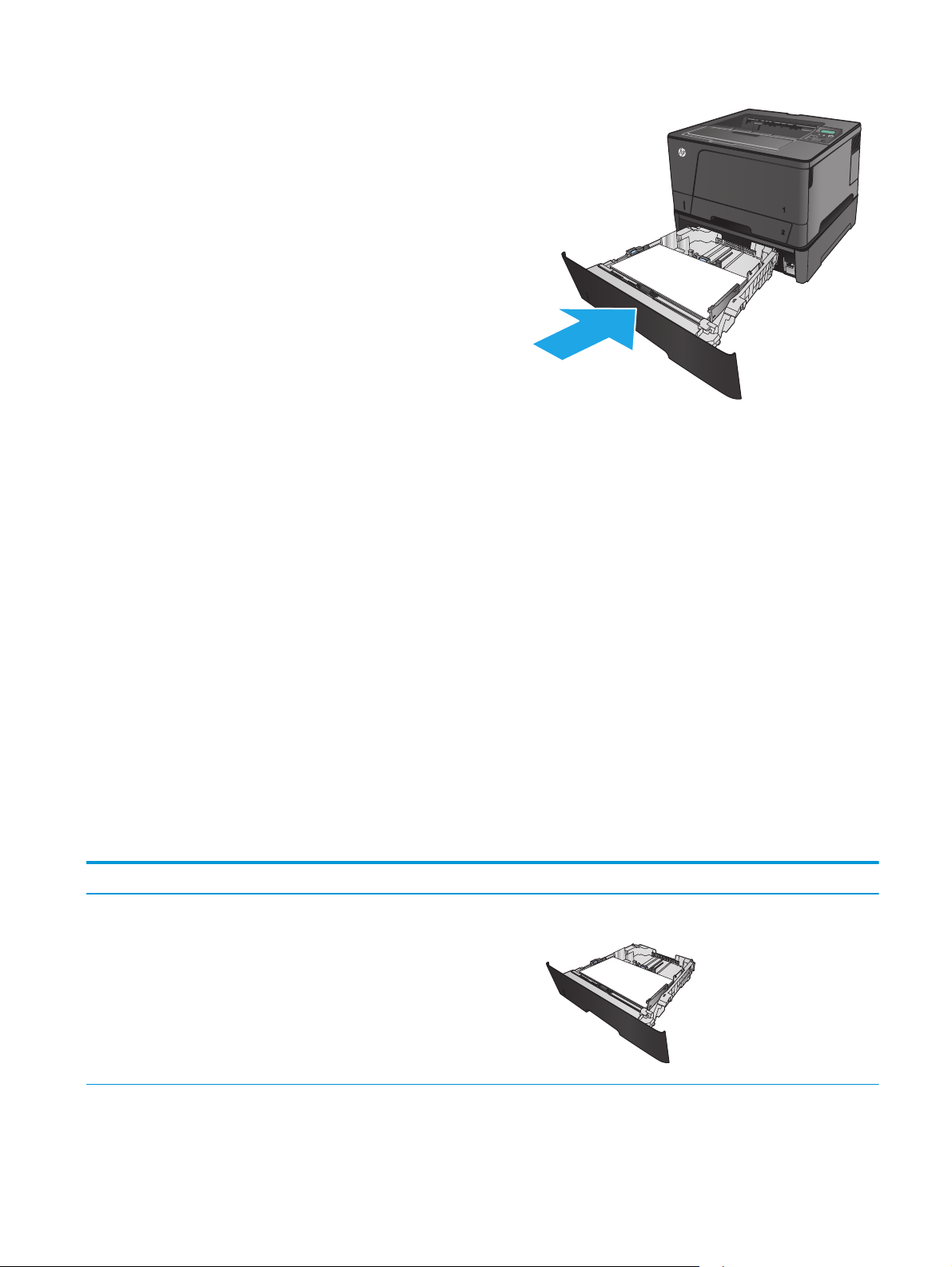
Trượt toàn b
3
3
5.
ộ khay giấy vào trong sản phẩm.
Trên bảng điều khiển sản phẩm, hãy làm theo
6.
thông báo trên màn hình để cấu hình khay
giấy. Nếu bạn bỏ qua thông báo trên bảng
điều khiển, hãy hoàn thành các bước sau để
cấu hình khay.
Trên bảng điều khiển sản phẩm, bấm nút
a.
OK.
Mở các menu sau
b.
:
Cài đặt Hệ thống
Cài đặt Trang
Khay 3
Mở menu Paper Size (Kích thước giấy),
c.
chọn đúng kích thước, sau đó bấm nút
OK.
Chạm vào menu Paper Type (Loại giấy),
d.
chọn đúng loại giấy, sau đó bấm nút OK.
Hướng giấy khay 3
Loại giấy Kích thước giấy Cách nạp giấy
Giấy rời Letter, A4, A5, B5, Executive, 16K và
các khổ giấy tùy chỉnh
Cạnh dài dọc theo mặt trước của khay
VIWW Nạp khay 3 (chỉ dành cho kiểu M706n) 21
Page 30

Loại giấy Kích thước giấy Cách nạp giấy
3
3
3
A3, B4, 11 x 17, Legal, Oficio 8,5 x
13 và các khổ giấy tùy chỉnh
In sẵn, Đục lỗ sẵn, hoặc In sẵn đầuđềLetter, A4, A5, B5, Executive, 16K và
các khổ giấy tùy chỉnh
A3, B4, 11 x 17, Legal, Oficio 8,5 x
13 và các khổ giấy tùy chỉnh
Cạnh dài dọc theo cạnh khay
Mặt hướng xuống
Cạnh trên ở bên phải của khay
Mặt hướng xuống
Gờ trên ở phía trước của khay
22
Chương 2 Khay giấy
VIWW
Page 31

3
Để biết thêm thông tin:
Các bộ phận, nguồn cấp và phụ kiện
Đặt hàng các bộ phận, phụ kiện và mực in
●
Thay thế hộp mực in
●
Tại Hoa Kỳ hãy truy cập
Ngoài Hoa Kỳ, hãy truy cập
Troubleshooting (Xử lý sự cố). Nhập tên sản phẩm, sau đó chọn Search (Tìm kiếm).
Trợ giúp đầy đủ của HP dành cho sản phẩm của bạn bao gồm thông tin sau:
Cài đặt và cấu hình
●
Tìm hiểu và sử dụng
●
Giải quyết sự cố
●
Tải về các bản cập nhật phần mềm
●
Tham gia các diễn đàn hỗ trợ
●
Tìm thông tin về tuân thủ theo quy định và bảo hành
●
www.hp.com/support/ljM701 or www.hp.com/support/ljM706.
www.hp.com/support. Chọn quốc gia/khu vực của bạn. Nhấp
VIWW 23
Page 32

Đặt hàng các bộ phận, phụ kiện và mực in
Đặt hàng
Đặt hàng nguồn cung cấp và giấy www.hp.com/go/suresupply
ng các bộ phận hoặc phụ kiện HP chính hãng
Đặt hà
Đặt hàng qua các nhà cung cấp dịch vụ hoặc hỗ trợ Hãy liên hệ với nhà cung cấp dịch vụ hoặc hỗ trợ được HP ủy
Đặt hàng bằng máy chủ Web nhúng của HP (EWS) Để truy cập, trong trình duyệt web được hỗ trợ trên máy tính
Các bộ phận và hộp mực
Các bộ phận tự sửa chữa của khách hàng sau đây có sẵn cho sản phẩm.
Các bộ phận được liệt kê là tự thay thế Bắt buộc sẽ do khách hàng lắp đặt trừ khi bạn sẵn sàng
●
trả tiền cho nhân viên dịch vụ của HP để thực hiện việc sửa chữa. Đối với những bộ phận này,
hỗ trợ tại chỗ hoặc trả lại kho không được cung cấp theo bảo hành sản phẩm HP.
Các bộ phận được liệt kê là tự thay thế Tùy chọn có thể do nhân viên dịch vụ của HP lắp đặt
●
theo yêu cầu của bạn mà không phải trả thêm phí trong thời gian bảo hành sản phẩm.
c
Mụ
Hộp mực in HP 93A Black
LaserJet
Mô tả Tùy chọn tự thay thế Số b
Thay thế hộp mực in Bắt buộc CZ192-67901
www.hp.com/buy/parts
quyền.
của bạn, nhập địa chỉ IP của sản phẩm hoặc tên máy chủ
trong trường địa chỉ/URL. EWS chứa liên kết tới trang web
HP SureSupply, nơi cung cấp các tùy chọn mua hộp mực HP
gốc.
ộ phận
Bộ Con lăn Khay 1 Thay thế con lăn cho Khay 1 Tùy chọn A3E42-65018
Bộ Con lăn Khay 2 Thay thế con lăn cho Khay 2 Tùy chọn A3E42-65019
Bộ Con lăn Khay 3 Thay thế con lăn cho Khay 3 tùy
Bộ Khay 2 Thay thế Khay 2 Bắt buộc RM2-0629-000
Phụ kiện tùy chọn Bộ phận in
hai mặt
Phụ kiện tùy chọn Khay 3 Nạp
500 tờ
chọn
Thay thế phụ kiện in hai mặt tùy
chọn
Thay thế Khay nạp 500 tờ tùy
chọn (Khay 3)
Tùy chọn A3E42-65011
Bắt buộc A3E46-67901
Bắt buộc A3E47-67901
Phụ kiện
c
Mụ
Khay nạp Giấy 500 tờ của HP LaserJet1Khay nạp giấy 500 tờ (Khay 3 tùy chọn) A3E47A
Mô tả S
ố bộ phận
24
Chương 3 Các bộ phận, nguồn cấp và phụ kiện
VIWW
Page 33

c
Mụ
Phụ kiện In Hai mặt HP LaserJet Khay in hai mặt tự động tùy chọn A3E46A
Mô tả Số
bộ phận
Cáp USB đầu kết nối thiết bị dùng cổng USB
chuẩn 2 mét
C6518A
VIWW Đặt hàng các bộ phận, phụ kiện và mực in 25
Page 34

Thay thế hộp mực in
Khi hộp mực in sắp hết thời gian sử dụng, bạn sẽ được nhắc đặt hàng hộp mực thay thế. Bạn có thể
tiếp tục in bằng hộp mực hiện thời cho tới khi việc phân phối lại bột mực không cho ra chất lượng in
có thể chấp nhận được.
Hình minh họa dưới đây hiển thị các bộ phận của hộp mực in.
1
1 Trống hình (Hãy cẩn thận không chạm vào trống hình.)
2 3
2 Chip bộ nhớ
3 Dải băng niêm phong
Mở cửa trước.
1.
26
Chương 3 Các bộ phận, nguồn cấp và phụ kiện
VIWW
Page 35

Tháo hộp mực in cũ.
2.
Lấy hộp mực in mới ra khỏi túi. Đặt hộp mực
3.
in đã sử dụng vào túi để tái chế.
Nắm cả hai mặt của hộp mực in và phân bố
4.
bột mực bằng cách lắc nhẹ hộp mực in.
THẬN TRỌNG: Không sờ vào trống hình.
VIWW Thay thế hộp mực in 27
Page 36

Gỡ băng dá
5.
n. Bẻ cong vấu trên mặt trái của
hộp mực cho tới khi vấu mở tung ra. Kéo vấu
cho đến khi toàn bộ dải băng đã được tháo ra
khỏi hộp ch
ứa. Đặt vấu và dải băng vào hộp
chứa để gửi đi tái chế.
Đặt thẳng hàng hộp mực in với các rãnh nằm
6.
bên trong sản phẩm, lắp hộp mực in vào cho
đến khi nó ở vị trí chắc chắn.
Đóng cửa trước.
7.
28
Chương 3 Các bộ phận, nguồn cấp và phụ kiện
VIWW
Page 37

4
Để biết thêm thông tin:
In
Thao tác in (Windows)
●
Thao tác in (Mac OS X)
●
In di động
●
Tại Hoa Kỳ hãy truy cập
Ngoài Hoa Kỳ, hãy truy cập
Troubleshooting (Xử lý sự cố). Nhập tên sản phẩm, sau đó chọn Search (Tìm kiếm).
Trợ giúp đầy đủ của HP dành cho sản phẩm của bạn bao gồm thông tin sau:
Cài đặt và cấu hình
●
Tìm hiểu và sử dụng
●
Giải quyết sự cố
●
Tải về các bản cập nhật phần mềm
●
Tham gia các diễn đàn hỗ trợ
●
Tìm thông tin về tuân thủ theo quy định và bảo hành
●
www.hp.com/support/ljM701 or www.hp.com/support/ljM706.
www.hp.com/support. Chọn quốc gia/khu vực của bạn. Nhấp
VIWW 29
Page 38

Thao tác in (Windows)
Cách in (Windows)
●
In tự động trên hai mặt (Windows)
●
In thủ công trên cả hai mặt (Windows)
●
In nhiều trang trên một trang giấy (Windows)
●
Chọn loại giấy (Windows)
●
Tác vụ in bổ sung
●
Cách in (Windows)
Quy trình sau đây mô tả quá trình in cơ bản cho Windows.
Từ chương trình phần mềm, chọn tùy chọn Print (In).
1.
Chọn sản phẩm từ danh sách máy in. Để thay đổi cài đặt, nhấp hoặc chạm vào Properties
2.
(Thuộc tính) hoặc nút Preferences (Tùy chọn) để mở trình điều khiển in.
GHI CHÚ: Tên nút có thể khác nhau do các chương trình phần mềm khác nhau.
30
Chương 4 In
VIWW
Page 39

Nhấp hoặc chạm vào tab trong trình điều khiển in để cấu hình các tùy chọn sẵn có. Ví dụ, đặt
3.
hướng giấy trong tab Finishing (Kết thúc), đặt nguồn giấy, loại giấy, cỡ giấy và cài đặt chất lượng
trên tab Paper/Quality (Giấy/Chất lượng).
Nhấp hoặc chạm vào nút OK để trở lại hộp thoại Print (In). Chọn số lượng các bản sao để in từ
4.
màn hình này.
Nhấp hoặc chạm vào nút OK để in lệnh in.
5.
In tự động trên hai mặt (Windows)
Dùng quy trình này cho các sản phẩm có lắp đặt khay in hai mặt tự động. Nếu sản phẩm không có
lắp đặt khay in hai mặt tự động, hoặc in trên các loại giấy mà khay in hai mặt không hỗ trợ, bạn có
thể in cả hai mặt theo cách thủ công.
Từ chương trình phần mềm, chọn tùy chọn Print (In).
1.
Chọn sản phẩm từ danh sách máy in, rồi nhấp hoặc chạm vào nút Properties (Thuộc tính) hoặc
2.
nút Preferences (Tùy chọn) để mở trình điều khiển in.
GHI CHÚ: Tên nút có thể khác nhau do các chương trình phần mềm khác nhau.
Nhấp vào tab Finishing (Kết thúc).
3.
Chọn hộp chọn Print on both sides (In hai mặt). Nhấp vào nút OK để đóng hộp thoại Document
4.
Properties (Thuộc tính Tài liệu).
Trong hộp thoại Print (In), hãy nhấp vào nút OK để in lệnh in.
5.
In thủ công trên cả hai mặt (Windows)
Dùng quy trình này cho các sản phẩm không có lắp khay in hai mặt tự động hoặc để in trên giấy mà
khay in hai mặt không hỗ trợ.
VIWW Thao tác in (Windows) 31
Page 40

Từ chương trình phần mềm, chọn tùy chọn Print (In).
1.
Chọn sản phẩm từ danh sách máy in, rồi nhấp hoặc chạm vào nút Properties (Thuộc tính) hoặc
2.
nút Preferences (Tùy chọn) để mở trình điều khiển in.
GHI CHÚ: Tên nút có thể khác nhau do các chương trình phần mềm khác nhau.
Nhấp vào tab Finishing (Kết thúc).
3.
Chọn hộp chọn Print On Both Sides (Manually) (In Hai mặt (Thủ công)). Bấm nút OK để in mặt
4.
đầu tiên của lệnh in.
Lấy xếp giấy đã in từ ngăn giấy ra và đặt nó vào Khay 1.
5.
Nếu được nhắc, hãy chạm vào nút thích hợp trên bảng điều khiển để tiếp tục.
6.
In nhiều trang trên một trang giấy (Windows)
Từ chương trình phần mềm, chọn tùy chọn Print (In).
1.
Chọn sản phẩm từ danh sách máy in, rồi nhấp hoặc chạm vào nút Properties (Thuộc tính) hoặc
2.
nút Preferences (Tùy chọn) để mở trình điều khiển in.
GHI CHÚ: Tên nút có thể khác nhau do các chương trình phần mềm khác nhau.
Nhấp vào tab Finishing (Kết thúc).
3.
Chọn số lượng trang in trên một trang giấy từ danh sách Các trang trên một trang giấy thả
4.
xuống.
Chọn đúng tùy chọn cho Print page borders (In đường viền trang), Page order (Thứ tự trang) và
5.
Orientation (Hướng). Nhấp vào nút OK để đóng hộp thoại Document Properties (Thuộc tính Tài
liệu).
Trong hộp thoại Print (In), hãy nhấp vào nút OK để in lệnh in.
6.
Chọn loại giấy (Windows)
Từ chương trình phần mềm, chọn tùy chọn Print (In).
1.
Chọn sản phẩm từ danh sách máy in, rồi nhấp hoặc chạm vào nút Properties (Thuộc tính) hoặc
2.
nút Preferences (Tùy chọn) để mở trình điều khiển in.
GHI CHÚ: Tên nút có thể khác nhau do các chương trình phần mềm khác nhau.
Nhấp hoặc chạm vào tab Paper/Quality (Giấy/Chất Lượng).
3.
Từ danh sách Paper type (Loại giấy) nhấp tùy chọn More...(Khác).
4.
Mở rộng danh sách tùy chọn Type is: (Loại là:) .
5.
Mở rộng danh mục các loại giấy mô tả tốt nhất loại giấy của bạn.
6.
32
Chương 4 In
Chọn tùy chọn cho loại giấy mà bạn đang sử dụng, sau đó nhấp vào nút OK.
7.
Nhấp vào nút OK để đóng hộp thoại Document Properties (Thuộc tính Tài liệu). Trong hộp thoại
8.
Print (In), hãy nhấp vào nút OK để in lệnh in.
VIWW
Page 41

Tác vụ in bổ sung
Tại Hoa Kỳ hãy truy cập www.hp.com/support/ljM701 or www.hp.com/support/ljM706.
Ngoài Hoa Kỳ, hãy truy cập
Troubleshooting (Xử lý sự cố). Nhập tên sản phẩm, sau đó chọn Search (Tìm kiếm).
Hướng dẫn có sẵn để thực hiện các tác vụ in cụ thể, như các tác vụ sau:
Tạo và sử dụng các cài đặt hoặc lối tắt in
●
Chọn khổ giấy, hoặc dùng khổ giấy tùy chỉnh
●
Chọn hướng của trang
●
Tạo một tập sách mỏng
●
Co giãn tài liệu cho vừa khổ giấy cụ thể
●
In trang đầu hoặc trang cuối của tài liệu trên giấy khác nhau
●
In hình mờ trên tài liệu
●
www.hp.com/support. Chọn quốc gia/khu vực của bạn. Nhấp
VIWW Thao tác in (Windows) 33
Page 42

Thao tác in (Mac OS X)
Cách in (Mac OS X)
●
Tự động in trên cả hai mặt (Mac OS X)
●
In thủ công trên cả hai mặt (Mac OS X)
●
In nhiều trang trên một trang giấy (Mac OS X)
●
Chọn loại giấy (Mac OS X)
●
Tác vụ in bổ sung
●
Để biết thêm thông tin, hãy xem
www.hp.com/support.
Cách in (Mac OS X)
Quy trình sau mô tả quá trình in cơ bản dành cho Mac OS X.
Nhấp vào menu File (Tệp) và sau đó nhấp tùy chọn Print (In).
1.
Trong menu Printer (Máy in), hãy chọn sản phẩm.
2.
Mở danh sách thả xuống các menu hoặc nhấp Show Details (Hiện Chi tiết) sau đó chọn các
3.
menu khác để điều chỉnh cài đặt in.
Nhấp vào nút In.
4.
Tự động in trên cả hai mặt (Mac OS X)
GHI CHÚ: Tính năng này sẵn có nếu bạn có cài trình điều khiển in của HP. Tính năng này có thể
không có sẵn nếu bạn dùng AirPrint.
Nhấp vào menu File (Tệp) và sau đó nhấp tùy chọn Print (In).
1.
Trong menu Printer (Máy in), hãy chọn sản phẩm.
2.
Mở danh sách thả xuống các menu hoặc nhấp Show Details (Hiện Chi tiết) rồi nhấp menu
3.
Layout (Bố cục).
Chọn tùy chọn đóng sách từ danh sách thả xuống Two-Sided (Hai Mặt).
4.
Nhấp vào nút In.
5.
In thủ công trên cả hai mặt (Mac OS X)
GHI CHÚ: Tính năng này sẵn có nếu bạn có cài trình điều khiển in của HP. Tính năng này có thể
không có sẵn nếu bạn dùng AirPrint.
Nhấp vào menu File (Tệp) và sau đó nhấp tùy chọn Print (In).
1.
Trong menu Printer (Máy in), hãy chọn sản phẩm này.
2.
Mở danh sách thả xuống các menu hoặc nhấp Show Details (Hiện Chi tiết) rồi nhấp menu
3.
Manual Duplex (Hai mặt Thủ công).
Nhấp vào hộp Manual Duplex (Hai mặt Thủ công) và chọn một tùy chọn đóng sách.
4.
34
Chương 4 In
VIWW
Page 43

Nhấp vào nút In.
5.
Đến sản phẩm và lấy hết giấy trắng có trong Khay 1 ra.
6.
Lấy xếp giấy đã in từ ngăn giấy ra và đặt nó vào khay tiếp giấy với mặt đã in hướng xuống dưới.
7.
Nếu được nhắc, hãy chạm vào nút thích hợp trên bảng điều khiển để tiếp tục.
8.
In nhiều trang trên một trang giấy (Mac OS X)
Nhấp vào menu File (Tệp) và sau đó nhấp tùy chọn Print (In).
1.
Trong menu Printer (Máy in), hãy chọn sản phẩm.
2.
Mở danh sách thả xuống các menu hoặc nhấp Show Details (Hiện Chi tiết) rồi nhấp menu
3.
Layout (Bố cục).
Từ danh sách Pages per Sheet (Nhiều trang trên một Tờ) thả xuống, hãy chọn số trang bạn
4.
muốn in trên mỗi tờ.
Trong vùng Layout Direction (Hướng Bố Cục), chọn thứ tự và vị trí của trang trên tờ giấy.
5.
Từ menu Borders (Đường viền), chọn loại viền quanh mỗi trang trên tờ giấy.
6.
Nhấp vào nút In.
7.
Chọn loại giấy (Mac OS X)
Nhấp vào menu File (Tệp) và sau đó nhấp tùy chọn Print (In).
1.
Trong menu Printer (Máy in), hãy chọn sản phẩm.
2.
Mở danh sách thả xuống các menu hoặc nhấp Show Details (Hiện Chi tiết) rồi nhấp menu
3.
Finishing (Kết thúc).
Chọn một loại từ danh sách Media-type (Loại vật liệu in) thả xuống.
4.
Nhấp vào nút In.
5.
Tác vụ in bổ sung
Tại Hoa Kỳ hãy truy cập www.hp.com/support/ljM701 or www.hp.com/support/ljM706.
Ngoài Hoa Kỳ, hãy truy cập
Troubleshooting (Xử lý sự cố). Nhập tên sản phẩm, sau đó chọn Search (Tìm kiếm).
Hướng dẫn có sẵn để thực hiện các tác vụ in cụ thể, như các tác vụ sau:
Tạo và sử dụng các cài đặt hoặc lối tắt in
●
Chọn khổ giấy, hoặc dùng khổ giấy tùy chỉnh
●
Chọn hướng của trang
●
www.hp.com/support. Chọn quốc gia/khu vực của bạn. Nhấp
Tạo một tập sách mỏng
●
Co giãn tài liệu cho vừa khổ giấy cụ thể
●
VIWW Thao tác in (Mac OS X) 35
Page 44

In trang đầu hoặc trang cuối của tài liệu trên giấy khác nhau
●
In hình mờ trên tài liệu
●
36
Chương 4 In
VIWW
Page 45

In di động
HP cung cấp nhiều giải pháp di động và ePrint để cho phép in không dây tới một máy in HP từ máy
tính xách tay, máy tính bảng, điện thoại thông minh hoặc từ thiết bị di động khác. Để xác định lựa
chọn tốt nhất, hãy tới
In qua mạng không dây
●
HP ePrint qua email
●
Phần mềm HP ePrint
●
AirPrint
●
In qua mạng không dây
Để biết thông tin về cách in không dây tới các sản phẩm được kết nối với mạng không dây, hãy tới
phần hỗ trợ của HP trên web:
www.hp.com/go/LaserJetMobilePrinting (chỉ có bằng tiếng Anh).
Tại Hoa Kỳ hãy truy cập
●
Ngoài Hoa Kỳ, hãy truy cập
●
Troubleshooting (Xử lý sự cố). Nhập tên sản phẩm, sau đó chọn Search (Tìm kiếm).
Sau đó, từ trang chủ hỗ trợ sản phẩm, hãy chọn Setup & Install (Thiết lập & Cài đặt), Product setup
and install (Thiết lập và cài đặt sản phẩm), Wireless setup (Cài đặt không dây).
HP ePrint qua email
Sử dụng HP ePrint để in tài liệu bằng cách gửi tài liệu dưới dạng tài liệu đính kèm email đến địa chỉ
email của sản phẩm từ thiết bị bất kỳ có hỗ trợ dịch vụ email.
Để dùng HP ePrint, sản phẩm phải đáp ứng các yêu cầu này:
Sản phẩm phải được kết nối với mạng có dây và phải có khả năng truy cập vào Internet.
●
Sản phẩm phải bật HP Web Services (Dịch vụ Web của HP) và sản phẩm phải được đăng ký với
●
trang web HP Connected.
Trên bảng điều khiển sản phẩm, bấm nút OK.
1.
Cuộn đến menu HP Web Services (Dịch vụ web HP) và bấm nút OK.
2.
Cuộn đến tùy chọn Print Information Sheet (In tờ thông tin) và bấm nút OK.
3.
Trang thông tin có chứa mã máy in mà bạn dùng để đăng ký sản phẩm HP tại trang web
HP Connected.
www.hp.com/support/ljM701 or www.hp.com/support/ljM706.
www.hp.com/support. Chọn quốc gia/khu vực của bạn. Nhấp
Hãy truy cập
4.
đặt.
Để có thêm thông tin, hãy truy cập
sản phẩm của bạn.
www.hpconnected.com để tạo tài khoản HP ePrint và hoàn thành quy trình cài
www.hp.com/support để xem xét thông tin trợ giúp bổ sung cho
Phần mềm HP ePrint
Phần mềm HP ePrint giúp bạn in dễ dàng từ máy tính để bàn Windows hoặc Mac hoặc máy xách tay
tới bất kỳ sản phẩm nào hỗ trợ HP ePrint. Phần mềm này giúp bạn dễ dàng tìm kiếm các sản phẩm
VIWW In di động 37
Page 46

hỗ trợ HP ePrint được đăng ký với tài khoản HP Connected. Bạn có thể xác định máy in HP mục tiêu
trong văn phòng hoặc các vị trí ở khắp nơi trên trái đất này.
Windows: Sau khi cài đặt phần mềm, hãy mở tùy chọn Print (In) từ trong ứng dụng của bạn, rồi
●
chọn HP ePrint từ danh sách máy in đã cài đặt. Nhấp vào nút Properties (Thuộc tính) để cấu
hình tùy chọn in.
Mac: Sau khi cài đặt phần mềm, hãy chọn File (Tệp), Print (In), sau đó chọn mũi tên bên cạnh
●
PDF (phía dưới cùng bên trái của màn hình trình điều khiển). Chọn HP ePrint.
Đối với Windows, phần mềm HP ePrint cũng hỗ trợ in TCP/IP tới các máy in mạng cục bộ có trên
mạng (LAN hoặc WAN) tới các sản phẩm hỗ trợ UPD PostScript®.
Cả Windows và Mac hỗ trợ in IPP tới sản phẩm nối mạng LAN hoặc WAN có hỗ trợ ePCL.
Cả Windows và Mac cũng hỗ trợ in các tài liệu PDF tới các vị trí in công cộng và in bằng HP ePrint
qua email thông qua nền tảng điện toán đám mây.
AirPrint
Hãy truy cập
GHI CHÚ: Phần mềm HP ePrint là tiện ích dòng công việc PDF cho Mac và về mặt kỹ thuật không
phải là trình điều khiển in.
GHI CHÚ: Phần mềm HP ePrint không hỗ trợ in USB.
In trực tiếp bằng AirPrint của Apple được hỗ trợ cho iOS 4.2 trở lên. Sử dụng AirPrint để in trực tiếp
tới sản phẩm từ iPad, iPhone (3GS trở lên) hoặc iPod touch (thế hệ thứ ba trở đi) trong các ứng dụng
sau:
Thư
●
Ảnh
●
Safari
●
iBooks
●
Chọn ứng dụng của bên thứ ba
●
Để dùng AirPrint, sản phẩm phải được kết nối với cùng mạng không dây như của thiết bị Apple. Để
biết thêm thông tin về cách sử dụng AirPrint và các sản phẩm của HP tương thích với AirPrint, hãy
truy cập trang web hỗ trợ cho sản phẩm này.
www.hp.com/go/eprintsoftware để có các trình điều khiển và thông tin.
38
Chương 4 In
Tại Hoa Kỳ hãy truy cập
●
Ngoài Hoa Kỳ, hãy truy cập
●
Troubleshooting (Xử lý sự cố). Nhập tên sản phẩm, sau đó chọn Search (Tìm kiếm).
GHI CHÚ: AirPrint không hỗ trợ kết nối USB.
www.hp.com/support/ljM701 or www.hp.com/support/ljM706.
www.hp.com/support. Chọn quốc gia/khu vực của bạn. Nhấp
VIWW
Page 47

5
Quản lý sản phẩm
Thay đổi kiểu kết nối sản phẩm (Windows)
●
Định cấu hình cài đặt mạng IP
●
Cấu hình nâng cao với Máy chủ Web Nhúng của HP (EWS) và Hộp công cụ Thiết bị HP
●
(Windows)
Tiện ích HP dành cho Mac OS X
●
HP Web Jetadmin
●
Tính năng bảo mật sản phẩm
●
Cài đặt tiết kiệm
●
Cập nhật chương trình cơ sở
●
Để biết thêm thông tin:
Tại Hoa Kỳ hãy truy cập
Ngoài Hoa Kỳ, hãy truy cập
Troubleshooting (Xử lý sự cố). Nhập tên sản phẩm, sau đó chọn Search (Tìm kiếm).
Trợ giúp đầy đủ của HP dành cho sản phẩm của bạn bao gồm thông tin sau:
Cài đặt và cấu hình
●
Tìm hiểu và sử dụng
●
Giải quyết sự cố
●
Tải về các bản cập nhật phần mềm
●
Tham gia các diễn đàn hỗ trợ
●
Tìm thông tin về tuân thủ theo quy định và bảo hành
●
www.hp.com/support/ljM701 or www.hp.com/support/ljM706.
www.hp.com/support. Chọn quốc gia/khu vực của bạn. Nhấp
VIWW 39
Page 48

Thay đổi kiểu kết nối sản phẩm (Windows)
Nếu bạn đã đang sử dụng sản phẩm và muốn thay đổi cách sản phẩm được kết nối, hãy sử dụng lối
tắt Reconfigure your HP Device (Định lại cấu hình của HP) để thay đổi kết nối. Ví dụ: bạn có thể định
lại cấu hình sản phẩm để sử dụng một địa chỉ không dây khác, để kết nối với mạng không dây hoặc
có dây hoặc để thay đổi từ kết nối mạng sang kết nối USB. Bạn có thể thay đổi cấu hình mà không
cần lắp đĩa CD của sản phẩm. Sau khi bạn chọn loại kết nối mình muốn, chương trình sẽ đi thẳng tới
phần quy trình thiết lập sản phẩm cần thay đổi.
40
Chương 5 Quản lý sản phẩm
VIWW
Page 49

Định cấu hình cài đặt mạng IP
Từ chối dùng chung máy in
●
Xem hoặc thay đổi cài đặt mạng
●
Đổi tên sản phẩm trên mạng
●
Định cấu hình các thông số IPv4 TCP/IP từ bảng điều khiển theo cách thủ công
●
Từ chối dùng chung máy in
HP không hỗ trợ mạng ngang hàng, vì tính năng là của hệ điều hành Microsoft, không phải của trình
điều khiển máy in HP. Hãy vào trang web của Microsoft
Xem hoặc thay đổi cài đặt mạng
Sử dụng Máy chủ web nhúng của HP để xem hoặc thay đổi các cài đặt cấu hình IP.
In trang cấu hình và tìm địa chỉ IP.
1.
Trên bảng điều khiển, bấm nút OK.
a.
Cuộn đến menu Reports (Báo cáo), sau đó bấm nút OK.
b.
Cuộn đến tùy chọn Configuration Report (Báo cáo Cấu hình), sau đó bấm nút OK để in báo
c.
cáo.
www.microsoft.com.
Mở trình duyệt web, trong dòng địa chỉ, gõ chính xác địa chỉ IP như được hiển thị trên bảng điều
2.
khiển của sản phẩm. Bấm phím Enter trên bàn phím máy tính. EWS sẽ mở ra.
Nhấp tab Networking (Hoạt động Mạng) để lấy thông tin mạng. Bạn có thể thay đổi các cài đặt
3.
khi cần.
Đổi tên sản phẩm trên mạng
Nếu bạn muốn đổi tên sản phẩm trên mạng để có thể xác định duy nhất sản phẩm, hãy sử dụng Máy
chủ Web Nhúng của HP.
In trang cấu hình và tìm địa chỉ IP.
1.
Trên bảng điều khiển, bấm nút OK.
a.
Cuộn đến menu Reports (Báo cáo), sau đó bấm nút OK.
b.
Cuộn đến tùy chọn Configuration Report (Báo cáo Cấu hình), sau đó bấm nút OK để in báo
c.
cáo.
Mở trình duyệt web, trong dòng địa chỉ, gõ địa chỉ IP như được hiển thị trên bảng điều khiển của
2.
sản phẩm. Bấm phím Enter trên bàn phím máy tính. EWS sẽ mở ra.
Nhấp vào tab System (Hệ thống).
3.
VIWW Định cấu hình cài đặt mạng IP 41
Page 50

Trên trang Device Information (Thông tin Thiết bị), tên sản phẩm mặc định nằm trong trường
4.
Device Status (Trạng thái Thiết bị). Bạn có thể thay đổi tên này để xác định duy nhất sản phẩm
này.
GHI CHÚ: Không bắt buộc phải hoàn tất các trường khác trên trang này.
Nhấp vào nút Apply (Áp dụng) để lưu các thay đổi.
5.
Định cấu hình các thông số IPv4 TCP/IP từ bảng điều khiển theo cách thủ công
Sử dụng các menu trên panen điều khiển để đặt địa chỉ IPv4, mặt nạ mạng cấp dưới, và cổng mặc
định theo cách thủ công.
Trên bảng điều khiển sản phẩm, bấm nút OK.
1.
Mở các menu sau:
2.
Network Setup (Cài đặt mạng)
●
IPV4 Config Method (Phương pháp cấu hình IPV4)
●
Thủ công
●
Sử dụng các phím mũi tên để nhập địa chỉ IP, sau đó bấm nút OK . Bấm nút OK lần nữa để xác
3.
nhận.
Sử dụng các phím mũi tên để nhập mặt nạ mạng phụ, sau đó bấm nút OK . Bấm nút OK lần nữa
4.
để xác nhận.
Sử dụng các phím mũi tên để nhập cổng mặc định, sau đó bấm nút OK . Bấm nút OK lần nữa để
5.
xác nhận.
42
Chương 5 Quản lý sản phẩm
VIWW
Page 51

Cấu hình nâng cao với Máy chủ Web Nhúng của HP (EWS)
và Hộp công cụ Thiết bị HP (Windows)
Sử dụng máy chủ Web nhúng HP để quản lý các chức năng in từ máy tính của bạn thay vì từ bảng
điều khiển của sản phẩm.
Xem thông tin tình trạng sản phẩm
●
Xác định tuổi thọ còn lại của tất cả các nguồn cung cấp và đặt mua những nguồn cung cấp mới.
●
Xem và thay đổi các cấu hình khay.
●
Xem và thay đổi cấu hình menu của bảng điều khiển sản phẩm
●
Xem và in các trang nội bộ
●
Nhận thông báo về các sự kiện của nguồn cung cấp và sản phẩm
●
Xem và thay đổi cấu hình mạng
●
Máy chủ web nhúng của HP hoạt động khi sản phẩm được kết nối với một mạng dựa trên IP. Máy
chủ web nhúng của HP không hỗ trợ các kết nối sản phẩm dựa trên IPX. Bạn không cần có truy cập
Internet để mở và sử dụng Máy chủ web nhúng của HP.
Khi sản phẩm được nối mạng, Máy chủ web nhúng của HP sẽ tự động sẵn sàng.
GHI CHÚ: Hộp công cụ Thiết bị HP hiện chỉ sẵn có nếu bạn thực hiện cài đặt đầy đủ khi bạn cài đặt
sản phẩm. Tùy thuộc vào cách sản phẩm được kết nối, một vài tính năng có thể không hoạt động.
GHI CHÚ: Máy chủ web nhúng HP không thể truy cập được bên ngoài tường lửa c
Mở Máy chủ Web Nhúng HP (EWS) từ menu Start (Bắt đầu).
Nhấp vào nút Start (Bắt đầu), sau đó nhấp vào mục Programs (Chương trình).
1.
Nhấp vào nhóm sản phẩm HP của bạn, sau đó nhấp vào mục HP Device Toolbox (Hộp công cụ
2.
Thiết bị HP).
Mở Máy chủ Web Nhúng HP (EWS) từ trình duyệt web
In trang cấu hình và tìm địa chỉ IP.
1.
Trên bảng điều khiển, bấm nút OK.
a.
Cuộn đến menu Reports (Báo cáo), sau đó bấm nút OK.
b.
Cuộn đến Configuration Report (Báo cáo Cấu hình), sau đó bấm nút OK để in báo cáo.
c.
Mở trình duyệt web, trong dòng địa chỉ, gõ địa chỉ IP như được hiển thị trên bảng điều khiển của
2.
sản phẩm. Bấm phím Enter trên bàn phím máy tính. EWS sẽ mở ra.
ủa mạng.
VIWW Cấu hình nâng cao với Máy chủ Web Nhúng của HP (EWS) và Hộp công cụ Thiết bị HP
(Windows)
43
Page 52

Tab hoặc mục Mô tả
Tab Home (Màn hình chính)
Cung cấp thông tin sản phẩm,
thông tin trạng thái và cấu hình.
Tab System (Hệ thống)
Cung cấp khả năng cấu hình sản
phẩm từ máy tính của bạn.
Device Status (Trạng thái thiết bị): Hiển thị trạng thái của sản phẩm và hiển thị
●
phần trăm gần đúng của lượng mực in HP còn lại.
Tình trạng Mực in: Hiển thị phần trăm gần đúng của lượng mực in HP còn lại.
●
Lượng mực in
thế để lắp vào khi chất lượng in không còn có thể chấp nhận được
thay thế mực in trừ khi chất lượng in không còn có thể chấp nhận được.
Device Configuration (Cấu hình Thiết bị): Hiển thị thông tin được tìm thấy trên
●
trang cấu hình của sản phẩm.
Network Summary (Tóm tắt Mạng): Hiển thị thông tin được tìm thấy trên trang cấu
●
hình mạng của sản phẩm.
Báo cáo: In trang cấu hình và trang tình trạng nguồn cung cấp mà sản phẩm tạo
●
ra.
Event Log (Nhật ký Sự kiện): Hiển thị danh sách tất cả các sự kiện và lỗi của sản
●
phẩm.
Device Information (Thông tin Thiết bị): Cung cấp thông tin cơ bản về sản phẩm và
●
công ty.
Paper Setup (Cài đặt Giấy): Thay đổi cài đặt xử lý giấy mặc định cho sản phẩm.
●
Print Quality (Chất lượng In): Thay đổi cài đặt chất lượng in mặc định cho sản
●
phẩm.
EcoSMART Console (Bảng điều khiển EcoSMART): Thay đổi số lần mặc định để
●
chuyển vào chế độ Sleep (Nghỉ) hoặc chế độ Auto Power Down (Tự động Ngắt
điện). Cấu hình sự kiện nào sẽ đánh thức sản phẩm.
còn lại thực tế có thể khác. Hãy xem xét chuẩn bị sẵn mực in thay
. Không cần
Tab Print (In)
Cung cấp khả năng thay đổi cài
đặt in mặc định từ máy tính của
bạn.
Paper Types (Loại Giấy): Cấu hình các chế độ in tương ứng với các loại giấy mà
●
sản phẩm chấp nhận.
System Setup (Cài đặt Hệ thống): Thay đổi cài đặt mặc định hệ thống của sản
●
phẩm.
Service(Dịch vụ): Thực hiện thủ tục làm sạch trên sản phẩm.
●
Save and Restore (Lưu và Khôi phục): Lưu cài đặt hiện tại của sản phẩm vào một
●
tệp trên máy tính. Dùng tệp này để nạp cùng thông số cài đặt vào sản phẩm khác
hoặc khôi phục các thông số này vào sản phẩm sau này.
Administration (Quản trị): Đặt hoặc thay đổi mật khẩu sản phẩm. Bật hoặc tắt các
●
tính năng của sản phẩm.
GHI CHÚ: Tab System (Hệ thống) có thể được bảo vệ bằng mật khẩu. Nếu sản phẩm
này nằm trong một mạng, luôn hỏi ý kiến quản trị viên trước khi thay đổi cài đặt trên tab
này.
n
ting (In): Thay đổi các thông số cài đặt in mặc định của sản phẩm, như số
Pri
●
lượng bản sao và hướng giấy in. Các tùy chọn này tương tự như các tùy chọn hiện
có trên bảng điều khiển.
PCL5c: Xem và thay đổi các thông số cài đặt PCL5c.
●
PostScript: Tắt hoặc bật tính năng Print PS Errors (Lỗi In PS).
●
44
Chương 5 Quản lý sản phẩm
VIWW
Page 53

Tab hoặc mục Mô tả
Tab Fax
(chỉ sản phẩm fax )
Tab Scan (Quét)
(chỉ sản phẩm MFP)
Tab Networking (Hoạt động
mạng)
(Chỉ sản phẩm được nối mạng)
Receive Options (Tùy chọn Nhận): Cấu hình cách sản phẩm xử lý các bản fax
●
đến.
Phone Book (Danh bạ): Thêm hoặc xóa các mục trong danh bạ fax.
●
Junk Fax List (Danh sách Fax Rác): Đặt các số fax bị chặn không cho gửi fax đến
●
sản phẩm.
Fax Activity Log (Nhật ký Hoạt động fax): Xem lại các hoạt động fax gần đây của
●
sản phẩm.
Cấu hình các tính năng Scan to Network Folder (Quét vào Thư mục Mạng) và Scan to
E-mail (Quét và gửi qua E-mail).
Network Folder Setup (Cài đặt Thư mục Mạng): Cấu hình các thư mục trên mạng
●
để sản phẩm có thể lưu tập tin đã quét.
Scan to E-mail Setup (Quét và gửi qua e-mail): Bắt đầu quá trình cài đặt tính năng
●
Scan to E-mail (Quét và gửi qua E-mail).
Outgoing E-mail Profiles (Cấu hình Email Gửi đi): Cài địa chỉ email sẽ xuất hiện
●
trong địa chỉ “from” (từ địa chỉ) cho tất cả các email gửi từ sản phẩm. Thông tin
cấu hình Máy chủ SMTP.
E-mail Address Book (Sổ Địa chỉ Email): Thêm hoặc xóa các mục trong sổ địa chỉ
●
email.
E-mail Options (Tùy chọn Email): Cấu hình dòng tiêu đề và nội dung thư mặc
●
định . Cấu hình thông số quét mặc định cho email.
Quản trị viên mạng có thể sử dụng tab này để kiểm soát các cài đặt liên quan đến
mạng cho sản phẩm khi sản phẩm được kết nối vào mạng IP. Tab này cũng cho phép
quản trị viên mạng thiết lập chức năng Wireless Direct. Tab này sẽ không xuất hiện nếu
sản phẩm được nối trực tiếp với máy tính.
Cung cấp khả năng để thay đổi
cài đặt mạng từ máy tính của bạn.
Tab HP Web Services (Dị
web HP)
Tab HP Smart Install (Cài đặt HP
Thông minh)
ch vụ
Sử dụng tab này để thiết lập và sử dụng các công cụ Web khác nhau với sản phẩm.
Sử dụng tab này để tắt HP Smart Install hoặc để tải về và cài đặt phần mềm sản phẩm.
VIWW Cấu hình nâng cao với Máy chủ Web Nhúng của HP (EWS) và Hộp công cụ Thiết bị HP
(Windows)
45
Page 54

Tiện ích HP dành cho Mac OS X
Sử dụng Tiện ích HP dành cho Mac OS X để xem hoặc thay đổi các cài đặt của sản phẩm từ máy
tính của bạn.
Bạn có thể sử dụng Tiện ích HP khi sản phẩm được kết nối bằng cáp USB hoặc được kết nối với
mạng hoạt động dựa trên giao thức TCP/IP.
Để biết thêm thông tin, hãy xem
Mở Tiện ích HP
Trên máy tính, mở menu
1.
nhấp biểu tượng Print & Fax (In & Fax) hoặc biểu tượng Print & Scan (In & Quét).
Chọn sản phẩm ở bên trái của cửa sổ.
2.
Nhấp nút Options & Supplies (Tùy chọn & Mực in).
3.
Nhấp tab Utility (Tiện ích).
4.
Nhấp nút Open Printer Utility (Mở Tiện ích Máy in).
5.
Các tính năng của Tiện ích HP
Thanh công cụ Tiện ích HP nằm ở phía trên cùng của mỗi trang. Thanh công cụ bao gồm các mục
sau:
Devices (Thiết bị): Nhấp nút này để hiện hoặc ẩn các sản phẩm Mac mà Tiện ích HP tìm thấy
●
trong ngăn Printers (Máy in) ở phía cạnh trái của màn hình.
All Settings (Tất cả Cài đặt): Nhấp nút này để trở lại trang chính của Tiện ích HP.
●
HP Support (Hỗ trợ HP): Nhấp nút này để mở trình duyệt và đi đến trang Web hỗ trợ của HP
●
dành cho sản phẩm.
www.hp.com/support.
của Apple, nhấp menu System Preferences (Tùy chọn Hệ thống), rồi
Supplies (Mực in): Nhấp nút này để mở trang Web HP SureSupply.
●
Registration (Đăng ký): Nhấp nút này để mở trang Web đăng ký của HP.
●
Recycling (Tái chế): Nhấp nút này để mở trang Web Chương trình Tái chế và Đối tác Toàn cầu
●
của HP.
Tiện ích HP bao gồm nhiều trang. Bạn có thể mở các trang này bằng cách bấm vào danh sách All
Settings (Tất cả Cài đặt). Bảng sau mô tả các tác vụ bạn có thể thực hiện từ với Tiện ích HP.
Menu Mục Mô tả
Information And Support
(Thông tin và hỗ
Device Information (Thông
46
Chương 5 Quản lý sản phẩm
trợ)
Tình trạng Mực in Hiển thị tình trạng mực in của sản phẩm và cung cấp các liên
kết để đặt mua mực in trực tuyến.
tin thiết bị)
Hiện thông tin về về sản phẩm hiện đang được chọn, bao
gồm ID dịch vụ (nếu được gán) của sản phẩm, phiên bản
chương trình cơ sở (Phiên bản FW), Số Sê-ri và địa chỉ IP.
VIWW
Page 55

Menu Mụ
c
Mô tả
File Upload (Tải lên tệp) Chuyển các tệp từ máy tính đến sản phẩm. Bạn có thể tải
HP Connected (Được kết nối
Upload Fonts (Tải lên phông
t Máy in
Cài đặ
Network Settings (Cài đặt
Supplies Management (Quản
Trays Configuration (Cấu
với HP)
chữ)
Auto-off (Tự động-tắt) Cấu hình sản phẩm để tự động tắt đi sau một thời gian
mạng)
lý nguồn cung cấp)
hình khay)
lên những loại tệp sau:
Ngôn ngữ lệnh máy in HP LaserJet (.PRN)
●
Định dạng tài liệu khả chuyển (.PDF)
●
Postscript (.PS)
●
Văn bản (.TXT)
●
Truy cập trang Web HP Connected.
Tải lên phông chữ từ máy tính đến sản phẩm.
không hoạt động. Bạn có thể điểu chỉnh số phút sau đó sản
phẩm sẽ tắt.
Cấu hình cài đặt mạng chẳng hạn như IPv4 settings (cài đặt
IPv4), IPv6 settings (cài đặt IPv6), Bonjour settings (cài đặt
Chào hỏi) và các cài đặt.
Cấu hình cách hoạt động của sản phẩm khi mực in gần như
đã hết thời gian sử dụ
Đổi loại và cỡ giấy cho từng khay.
ng.
Cài đặt Bổ sung Mở Máy chủ Web Nhúng HP cho sản phẩm.
GHI CHÚ: Không hỗ trợ kết nối USB.
Information (Thông tin) Message Center (Trung tâm
Thông báo)
Scan Settings (Cài đặt Quét) Scan to E-mail (Quét và gửi
qua Email)
Quét vào Thư mục Mạng Mở trang Máy chủ Web Nhúng HP (EWS) để cấu hình cài
Hiển thị các sự kiện lỗi xảy ra với sản phẩm.
Mở trang Máy chủ Web Nhúng HP (EWS) để cấu hình cài
đặt cho việc quét và gửi qua email.
GHI CHÚ: Không hỗ trợ kết nối USB.
đặt cho việc quét vào thư mục mạng.
GHI CHÚ: Không hỗ trợ kết nối USB.
VIWW Tiện ích HP dành cho Mac OS X 47
Page 56

HP Web Jetadmin
HP Web Jetadmin là công cụ dẫn đầu trong ngành, giành được giải thưởng cho việc quản lý hiệu quả
hàng loạt các sản phẩm HP nối mạng, bao gồm máy in, sản phẩm đa năng và thiết bị gửi kỹ thuật số.
Giải pháp đơn nhất này cho phép bạn cài đặt, giám sát, bảo trì, xử lý sự cố và bảo mật từ xa cho môi
trường in và xử lý hình ảnh của mình - cuối cùng là tăng năng suất của doanh nghiệp bằng cách giúp
bạn tiết kiệm thời gian, kiểm soát chi phí và bảo vệ vốn đầu tư của bạn.
Các bản nâng cấp HP Web Jetadmin được đưa ra định kỳ để hỗ trợ cho các tính năng sản phẩm cụ
thể. Hãy truy cập
(Tự trợ giúp và tài liệu) để tìm hiểu thêm về các bản nâng cấp.
www.hp.com/go/webjetadmin và nhấp vào liên kết Self Help and Documentation
48
Chương 5 Quản lý sản phẩm
VIWW
Page 57

Tính năng bảo mật sản phẩm
Sản phẩm hỗ trợ các chuẩn bảo mật và các giao thức được khuyến nghị sử dụng. Những chuẩn và
giao thức này giúp bạn giữ an toàn cho sản phẩm, bảo vệ những thông tin then chốt trên mạng của
bạn, và đơn giản hóa cách thức giám sát và duy trì sản phẩm.
Để biết thông tin chi tiết hơn về các giải pháp in ấn và ảnh hóa an toàn của HP, hãy truy cập
www.hp.com/go/secureprinting. Trang này cung cấp các liên kết đến các tài liệu về những câu hỏi
thường gặp và sách trắng về các tính năng an toàn.
Đặt hoặc thay đổi mật khẩu sản phẩm bằng Máy chủ web nhúng HP.
Sử dụng Máy chủ Web nhúng HP để đặt mật khẩu hoặc thay đổi mật khẩu hiện tại cho một sản
phẩm trên mạng.
In trang cấu hình và tìm địa chỉ IP.
1.
Trên bảng điều khiển, bấm nút OK.
a.
Cuộn đến menu Reports (Báo cáo), sau đó bấm nút OK.
b.
Cuộn đến Configuration Report (Báo cáo Cấu hình), sau đó bấm nút OK để in báo cáo.
c.
Mở trình duyệt web, trong dòng địa chỉ, gõ chính xác địa chỉ IP như được hiển thị trên bảng điều
2.
khiển của sản phẩm. Bấm phím Enter trên bàn phím máy tính. EWS sẽ mở ra.
Bấm vào tab System (Hệ thống) và bấm vào liên kết Product Security (Bảo mật sản phẩm) hoặc
3.
Administration (Quản trị).
GHI CHÚ: Nếu đã cài đặt mật khẩu trước đó, bạn sẽ được nhắc cung cấp mật khẩu đó. Nhập
mật khẩu, sau đó nhấp vào nút Apply (Áp dụng).
Nhập mật khẩu mới vào hộp Password (Mật khẩu) và hộp Confirm password (Xác nhận mật
4.
khẩu).
Ở cuối cửa sổ, nhấp vào nút Apply (Áp dụng) để lưu mật khẩu.
5.
GHI CHÚ: Với các sản phẩm được kết nối bằng cáp USB với máy tính Windows, hãy dùng Hộp
công cụ Thiết bị HP để đổi mật khẩu sản phẩm:
Nhấp vào nút Start (Bắt đầu), sau đó nhấp vào mục Programs (Chương trình).
1.
Nhấp vào nhóm sản phẩm HP của bạn, sau đó nhấp vào mục HP Device Toolbox (Hộp công cụ
2.
Thiết bị HP).
Nhấp vào tab System (Hệ thống).
3.
Nhấp Administration (Quản trị) và xác định khu vực để thay đổi mật khẩu.
4.
VIWW Tính năng bảo mật sản phẩm 49
Page 58

Cài đặt tiết kiệm
In bằng EconoMode
●
Đặt Thời gian Hoãn Chế độ Nghỉ
●
Đặt thời gian hoãn Tự động Ngắt điện
●
In bằng EconoMode
Sản phẩm này có tùy chọn EconoMode (Chế độ Tiết kiệm) dành cho việc in các bản tài liệu nháp. Sử
dụng Chế độ Tiết kiệm có thể sử dụng ít bột mực hơn. Tuy nhiên, sử dụng Chế độ Tiết kiệm cũng có
thể làm giảm chất lượng in.
HP không khuyến nghị việc sử dụng thường xuyên Chế độ tiết kiệm (EconoMode). Nếu lúc nào cũng
sử dụng Chế độ Tiết kiệm, nguồn bột mực có thể dùng được lâu hơn so với các bộ phận máy móc
khác trong hộp mực. Nếu chất lượng in bắt đầu giảm và không còn chấp nhận được, hãy cân nhắc
thay thế hộp mực in.
GHI CHÚ: Nếu tùy chọn này không sẵn có trong trình điều khiển in của bạn, bạn có thể thiết lập tùy
chọn bằng cách sử dụng Máy chủ Web Nhúng của HP.
Từ chương trình phần mềm, chọn tùy chọn Print (In).
1.
Chọn sản phẩm, rồi nhấp vào nút Properties (Thuộc tính) hoặc nút Preferences (Tùy chọn).
2.
Bấm vào tab Paper/Quality (Giấy/Chất Lượng).
3.
Đánh dấu vào ô EconoMode.
4.
Đặt Thời gian Hoãn Chế độ Nghỉ
Trên bảng điều khiển sản phẩm, bấm nút OK.
1.
Mở các menu sau:
2.
Cài đặt Hệ thống
●
Cài đặt Năng lượng
●
Thời gian hoãn chế độ nghỉ
●
Chọn thời gian hoãn chế độ nghỉ, sau đó bấm nút OK.
3.
GHI CHÚ: Giá trị mặc định là 15 Minutes (15 phút).
Đặt thời gian hoãn Tự động Ngắt điện
GHI CHÚ: Cài đặt này không có
Trên bảng điều khiển của sản phẩm, chạm vào nút OK.
1.
trên mọi sản phẩm.
Mở các menu sau:
2.
Cài đặt Hệ thống
●
Cài đặt Năng lượng
●
50
Chương 5 Quản lý sản phẩm
VIWW
Page 59

Tự động Ngắt điện
●
Thời gian Hoãn Ngắt điện
●
Chọn thời gian hoãn ngắt điện.
3.
GHI CHÚ: Giá trị mặc định là 30 phút.
Sản phẩm sẽ tự động hoạt động trở lại từ chế độ tự động ngắt điện nếu sản phẩm nhận được
4.
lệnh in hoặc khi bạn chạm vào màn hình trên bảng điều khiển sản phẩm. Bạn có thể thay đổi
những sự kiện sẽ khiến sản phẩm hoạt động trở lại. Mở các menu sau:
Cài đặt Hệ thống
●
Cài đặt Năng lượng
●
Tự động Ngắt điện
●
Sự kiện Đánh thức
●
Để tắt sự kiện đánh thức, hãy chọn sự kiện, bỏ chọn hộp chọn ngay cạnh sự kiện, rồi bấm vào
nút OK.
VIWW Cài đặt tiết kiệm 51
Page 60

Cập nhật chương trình cơ sở
HP cung cấp các cập nhật sản phẩm định kỳ, ứng dụng Dịch vụ Web mới và các tính năng mới cho
các ứng dụng Dịch vụ Web hiện có. Làm theo các bước này để cập nhật chương trình cơ sở sản
phẩm cho một sản phẩm duy nhất. Khi bạn cập nhật chương trình cơ sở, ứng dụng Dịch vụ Web sẽ
tự động cập nhật.
Có hai phương pháp được hỗ trợ để thực hiện cập nhật chương trình cơ sở trên sản phẩm này. Chỉ
dùng một trong các phương pháp sau đây để cập nhật chương trình cơ sở sản phẩm.
Phương pháp một: Cập nhật chương trình cơ sở bằng bảng điều khiển
Dùng các bước sau để tải chương trình cơ sở từ bảng điều khiển (chỉ dành cho các sản phẩm được
nối mạng) và/hoặc đặt sản phẩm tự động tải các cập nhật chương trình cơ sở trong tương lai. Đối với
các sản phẩm được kết nối với USB, hãy bỏ qua để tới phương pháp hai.
Đảm bảo sản phẩm được kết nối với mạng có dây (Ethernet) với một kết nối Internet hoạt động.
1.
GHI CHÚ: Sản phẩm phải được kết nối với Internet để cập nhật chương trình cơ sở qua kết nối
mạng.
Trên bảng điều khiển sản phẩm, bấm nút OK.
2.
Mở các menu sau:
3.
Dịch vụ
●
Cập nhật LaserJet
●
Cuộn đến tùy chọn Check for Updates Now (Kiểm tra bản cập nhật ngay) và bấm nút OK.
4.
GHI CHÚ: Sản phẩm tự động kiểm tra bản cập nhật và nếu phát hiện thấy phiên bản mới hơn,
quá trình cập nhật sẽ tự động bắt đầu.
Đặt sản phẩm tự động cập nhật chương trình cơ sở khi có sẵn bản cập nhật.
5.
Trên bảng điều khiển sản phẩm, bấm nút OK.
a.
Mở các menu sau:
b.
Dịch vụ
●
Cập nhật LaserJet
●
Quản lý Cập nhật
●
Đặt tùy chọn Allow Updates (Cho phép cập nhật) thành YES (Có) sau đó đặt tùy chọn
c.
Automatic Check (Kiểm tra tự động) thành ON (BẬT). Bấm nút OK.
Phương pháp hai: Cập nhật chương trình cơ sở bằng Tiện ích cập nhật chương trình cơ sở
Dùng các bước này để tải xuống và cài đặt thủ công Tiện ích cập nhật chương trình cơ sở tại
HP.com.
GHI CHÚ: Phương pháp này là tùy chọn cập nhật chương trình cơ sở duy nhất có sẵn cho các sản
phẩm được kết nối với máy tính qua cáp USB. Nó cũng hoạt động cho các sản phẩm được nối mạng.
52
Chương 5 Quản lý sản phẩm
VIWW
Page 61

Đi tới
1.
www.hp.com/go/support, bấm vào liên kết Drivers & Software (Trình điều khiển & Phần
mềm), gõ tên sản phẩm trong trường tìm kiếm, bấm nút ENTER, sau đó chọn sản phẩm từ danh
sách kết quả tìm kiếm.
Chọn hệ điều hành.
2.
Bên dưới mục Firmware (Chương trình cơ sở), xác định Firmware Update Utility (Tiện ích cập
3.
nhật chương trình cơ sở).
Bấm Download (Tải xuống), bấm Run (Chạy), sau đó bấm lại vào Run (Chạy).
4.
Khi tiện ích khởi chạy, chọn sản phẩm từ danh sách thả xuống, sau đó bấm Send Firmware (Gửi
5.
chương trình cơ sở).
GHI CHÚ: Để in trang cấu hình nhằm xác minh phiên bản chương trình cơ sở được cài đặt
trước và sau quá trình cập nhật, bấm Print Config (In cấu hình).
Làm theo các hướng dẫn trên màn hình để hoàn thành quá trình cài đặt, sau đó bấm nút Exit
6.
(Thoát) để đóng tiện ích.
VIWW Cập nhật chương trình cơ sở 53
Page 62

54
Chương 5 Quản lý sản phẩm
VIWW
Page 63

6
Để biết thêm thông tin:
Giải quyết sự cố
Hỗ trợ khách hàng
●
Khôi phục cài đặt mặc định gốc
●
Thông báo “Cartridge is low” (Hộp mực in ở mức thấp) hoặc “Cartridge is very low” (Hộp mực in
●
gần hết) hiển thị trên bảng điều khiển của sản phẩm
Sản phẩm không nhặt được giấy hoặc nạp giấy sai
●
Xử lý kẹt giấy
●
Cải thiện chất lượng in
●
Giải quyết sự cố xảy ra với mạng có dây
●
Tại Hoa Kỳ hãy truy cập
Ngoài Hoa Kỳ, hãy truy cập
Troubleshooting (Xử lý sự cố). Nhập tên sản phẩm, sau đó chọn Search (Tìm kiếm).
Trợ giúp đầy đủ của HP dành cho sản phẩm của bạn bao gồm thông tin sau:
Cài đặt và cấu hình
●
Tìm hiểu và sử dụng
●
Giải quyết sự cố
●
Tải về các bản cập nhật phần mềm
●
Tham gia các diễn đàn hỗ trợ
●
Tìm thông tin về tuân thủ theo quy định và bảo hành
●
www.hp.com/support/ljM701 or www.hp.com/support/ljM706.
www.hp.com/support. Chọn quốc gia/khu vực của bạn. Nhấp
VIWW 55
Page 64

Hỗ trợ khách hàng
Nhận hỗ trợ qua điện thoại cho quốc gia/vùng của bạn
Chuẩn bị sẵn sà
và thông tin mô tả sự cố.
Nhận hỗ trợ qua Internet 24 giờ và tải xuống các tiện ích
phần mềm, trình điều khiển và thông tin điện tử
Đặt mua th
Đăng ký sản phẩm của bạn
ng tên sản phẩm, số sê-ri, ngày mua hàng
êm dịch vụ HP hoặc đặt hợp đồng bảo trì
Bạn có thể xem các số điện thoại cho mỗi quốc gia/vùng
lãnh thổ trên tờ
hoặc xem tại
www.hp.com/support/ljM701 or www.hp.com/support/ljM706
www.hp.com/go/carepack
www.register.hp.com
rơi đi kèm trong hộp sản phẩm bạn đã mua
www.hp.com/support/.
56
Chương 6 Giải quyết sự cố
VIWW
Page 65

Khôi phục cài đặt mặc định gốc
Khôi phục cài đặt mặc định gốc sẽ trả tất cả các thông số cài đặt mạng và sản phẩm về mặc định
gốc. Sản phẩm sẽ không đặt lại số trang, kích thước khay hoặc ngôn ngữ. Để khôi phục sản phẩm về
các giá trị cài đặt mặc định, hãy thực hiện theo các bước sau.
THẬN TRỌNG: Khôi phục cài đặt mặc định gốc sẽ trả tất cả các thông số cài đặt về mặc định gốc
đồng thời xóa bất kỳ trang nào được lưu trữ trong bộ nhớ. Quy trình này sẽ tự động khởi động lại sản
phẩm sau đó.
Tại bảng điều khiển của sản phẩm, hãy bấm nút OK để mở các menu.
1.
Mở các menu sau:
2.
Dịch vụ
●
Khôi phục Mặc định
●
Sản phẩm sẽ tự động khởi động lại.
VIWW Khôi phục cài đặt mặc định gốc 57
Page 66

Thông báo “Cartridge is low” (Hộp mực in ở mức thấp) hoặc
“Cartridge is very low” (Hộp mực in gần hết) hiển thị trên bảng
điều khiển của sản phẩm
Cartridge is low (Hộp mực in ở mức thấp): Sản phẩm sẽ cho biết khi một hộp mực in còn ít. Lượng
mực in còn lại thực tế có thể khác. Hãy xem xét chuẩn bị sẵn hộp mực thay thế để lắp vào khi chất
lượng in không còn có thể chấp nhận được. Không cần thay thế hộp mực in ngay lúc này.
Black cartridge is low (Hộp mực đen gần hết): Sản phẩm sẽ cho biết khi một hộp mực in gần hết.
Lượng mực in còn lại thực tế có thể khác. Hãy xem xét chuẩn bị sẵn hộp mực thay thế để lắp vào khi
chất lượng in không còn có thể chấp nhận được. Không cần thay thế hộp mực in ngay bây giờ trừ khi
chất lượng in không còn có thể chấp nhận được.
Khi hộp mực in HP Gần hết, Bảo hành Bảo vệ đặc biệt của HP trên hộp mực in đó sẽ chấm dứt.
Thay đổi cài đặt “Very Low” (Gần hết)
Dùng bảng điều khiển sản phẩm để thay đổi cách sản phẩm phản ứng khi mực in ở tình trạng Gần
hết. Bạn không phải thiết lập lại các cài đặt này khi bạn cài đặt một hộp mực in mới.
Trên bảng điều khiển sản phẩm, bấm nút OK.
1.
Mở các menu sau:
2.
Cài đặt Hệ thống
●
Cài đặt Mực in
●
Hộp mực đen
●
Cài đặt cho mức Gần hết
●
Chọn một trong các tùy chọn sau:
3.
Chọn tùy chọn Stop (Dừng) để đặt sản phẩm dừng in khi hộp mực ở ngưỡng Very Low
●
(Gần hết).
Chọn tùy chọn Prompt (Nhắc) để đặt sản phẩm dừng in khi hộp mực tiến đến ngưỡng Very
●
Low (Gần hết). Xác nhận lời nhắc hoặc thay thế hộp mực để tiếp tục in.
Chọn tùy chọn Continue (Tiếp tục) để đặt sản phẩm hiển thị cảnh báo rằng hộp mức gần
●
hết và tiếp tục in ngoài mức cài đặt Very Low (Gần hết) mà không cần tương tác. Điều này
có thể dẫn tới chất lượng in không tốt.
Đặt hàng nguồn cung cấp
Đặt hàng nguồn cung cấp và giấy www.hp.com/go/suresupply
Đặt hàng qua
Đặt hàng bằng máy chủ Web nhúng của HP (EWS) Để truy cập, trong trình duyệt web được hỗ trợ trên máy tính
các nhà cung cấp dịch vụ hoặc hỗ trợ
Hãy liên hệ với nhà cung cấp dịch vụ hoặc hỗ trợ được HP ủy
quyền.
của bạn, nhập địa chỉ IP của sản phẩm hoặc tên máy chủ
trong trường địa chỉ/URL. EWS chứa liên kết tới trang web
HP SureSupply, nơi cung cấp các tùy chọn mua hộp mực HP
gốc.
58
Chương 6 Giải quyết sự cố
VIWW
Page 67

Sản phẩm không nhặt được giấy hoặc nạp giấy sai
Sản phẩm không nạp giấy
●
Sản phẩm nạp nhiều giấy
●
Sản phẩm không nạp giấy
Nếu sản phẩm không nạp giấy từ khay, hãy thử các giải pháp sau.
Mở sản phẩm và gỡ hết giấy bị kẹt ra.
1.
Nạp khay với giấy có kích thước chính xác cho lệnh in của bạn.
2.
Hãy đảm bảo rằng loại và khổ giấy được cài chính xác trên bảng điều khiển của sản phẩm.
3.
Đảm bảo rằng các dẫn hướng giấy trong khay được điều chỉnh chính xác với khổ giấy. Điều
4.
chỉnh thanh dẫn theo dấu phù hợp trên khay.
Kiểm tra bảng điều khiển sản phẩm để xem sản phẩm có đang chờ bạn xác nhận lời nhắc nạp
5.
giấy theo cách thủ công hay không. Nạp giấy và tiếp tục.
Con lăn trên khay có thể bị bụi bẩn. Lau sạch con lăn bằng miếng vải không có xơ được làm ẩm
6.
bằng nước ấm.
Sản phẩm nạp nhiều giấy
Nếu sản phẩm nạp nhiều giấy từ khay, hãy thử những giải pháp sau.
Lấy tập giấy ra khỏi khay và uốn cong tập giấy, xoay tập giấy 180 độ, rồi lật lại.
1.
ra.
Đưa tập giấy vào lại khay.
Chỉ sử dụng giấy đáp ứng thông số kỹ thuật của HP cho sản phẩm này.
2.
Sử dụng giấy không bị nhăn, bị gập hoặc bị hỏng. Nếu cần, hãy sử dụng giấy từ gói giấy khác.
3.
Đảm bảo rằng khay không bị nạp quá nhiều giấy. Nếu khay quá đầy, hãy lấy toàn bộ tập giấy ra
4.
khỏi khay, làm phẳng tập giấy, rồi đưa một số giấy vào lại khay.
Đảm bảo rằng các dẫn hướng giấy trong khay được điều chỉnh chính xác với khổ giấy. Điều
5.
chỉnh thanh dẫn theo dấu phù hợp trên khay.
Hãy đảm bảo môi trường in có các thông số kỹ thuật được khuyến nghị.
6.
Không xòe giấy
VIWW Sản phẩm không nhặt được giấy hoặc nạp giấy sai 59
Page 68

Xử lý kẹt giấy
3
Các vị trí kẹt giấy
Giấy có thể bị kẹt ở những bộ phận sau:
1
2
3
6
4
5
1 Ngăn đựng bản in
2 Khu vực hộp mực in
3 Khay 1
4 Khay 2
5 Khay 3 tùy chọn (chỉ dành cho kiểu M706n)
6Cửa sau
7 Khu vực bộ phận in hai mặt (chỉ dành cho kiểu M706n)
Bột mực không bám dính chặt có thể vẫn còn sót lại sau khi bị kẹt giấy. Sự cố này thường sẽ tự biến
mất sau khi bạn in một vài trang.
Bạn gặp phải tình trạng kẹt giấy thường xuyên hoặc tái diễn?
7
Để giảm số lần kẹt giấy, hãy thử các giải pháp sau.
Chỉ sử dụng giấy đáp ứng thông số kỹ thuật của HP cho sản phẩm này.
1.
Sử dụng giấy không bị nhăn, bị gập hoặc bị hỏng. Nếu cần, hãy sử dụng giấy từ gói giấy khác.
2.
Sử dụng giấy chưa được in hoặc sao chép trước đó.
3.
Đảm bảo rằng khay không bị nạp quá nhiều giấy. Nếu khay quá đầy, hãy lấy toàn bộ tập giấy ra
4.
khỏi khay, làm phẳng tập giấy, rồi đưa một số giấy vào lại khay.
Đảm bảo rằng các dẫn hướng giấy trong khay được điều chỉnh chính xác với khổ giấy. Điều
5.
chỉnh các dẫn hướng để chúng hơi chạm vào xếp giấy mà không làm cong giấy.
Đảm bảo rằng khay được lắp hoàn toàn vào sản phẩm.
6.
60
Chương 6 Giải quyết sự cố
VIWW
Page 69

Nếu bạn đang in trên giấy nặng, được dập nổi, hoặc được đục lỗ, hãy sử dụng tính năng nạp
7.
giấy thủ công và nạp từng tờ một.
Kiểm tra và đảm bảo rằng khay được cấu hình chính xác cho loại và kích cỡ giấy.
8.
Trên bảng điều khiển sản phẩm, bấm nút OK.
a.
Mở các menu sau:
b.
Cài đặt Hệ thống
●
Cài đặt Trang
●
Kiểm tra và đảm bảo rằng khay được cấu hình cho loại và kích cỡ giấy đó.
c.
Hãy đảm bảo môi trường in có các thông số kỹ thuật được khuyến nghị.
9.
Xử lý giấy kẹt trong Khay 1
Nếu có thể thấy hầu hết tờ giấy trong khay,
1.
hãy từ từ kéo giấy bị kẹt khỏi sản phẩm bằng
cả hai tay.
Nếu hầu hết tờ giấy đã được kéo vào bên
trong sản phẩm hoặc bạn không nhìn thấy
giấy, hãy tiếp tục làm các bước sau.
Mở cửa trước.
2.
VIWW Xử lý kẹt giấy 61
Page 70

Tháo hộp mực in.
3.
Nhấc đĩa tháo kẹt giấy và cẩn thận rút giấy bị
4.
kẹt ra. Dùng cả hai tay để gỡ giấy bị kẹt để
tránh bị rách giấy.
62
Chương 6 Giải quyết sự cố
VIWW
Page 71

i hộp mực in.
Lắp lạ
5.
Đóng cửa trước.
6.
Xử lý giấy kẹt trong Khay 2
Tháo khay ra khỏi sản phẩm.
1.
VIWW Xử lý kẹt giấy 63
Page 72

Rút giấy khỏi khay và vứt bỏ giấy bị hỏng.
2.
Đảm bảo thanh dẫn giấy đã được chỉnh đúng
3.
theo khổ giấy. Nếu cần, hãy mở khóa khay
bằng khóa trượt ở phía sau của khay, rồi điều
chỉnh theo đúng khổ giấy.
Nạp giấy vào khay. Đảm bảo rằng tất cả bốn
4.
góc của chồng giấy phẳng và mặt trên cùng
của chồng giấy ở dưới vạch chỉ báo chiều cao
tối đa.
64
Chương 6 Giải quyết sự cố
VIWW
Page 73

Lắp lại và đóng khay.
5.
Mở cửa trước.
6.
Tháo hộp mực in.
7.
VIWW Xử lý kẹt giấy 65
Page 74

Nhấc đĩa tháo kẹt giấy và cẩn thận rút giấy bị
8.
kẹt ra. Dùng cả hai tay để gỡ giấy bị kẹt để
tránh bị rách giấy.
Lắp lại hộp mực in.
9.
Đóng cửa trước.
10.
66
Chương 6 Giải quyết sự cố
VIWW
Page 75

Xử lý kẹt giấy trong khay 3 (chỉ dành cho kiểu M706n)
3
3
3
Tháo khay ra khỏi sản phẩm.
1.
Rút giấy khỏi khay và vứt bỏ giấy bị hỏng.
2.
Đảm bảo thanh dẫn giấy đã được chỉnh đúng
3.
theo khổ giấy.
VIWW Xử lý kẹt giấy 67
Page 76

Nạp giấy vào khay. Đảm bảo rằng tất cả bốn
3
3
4.
góc của chồng giấy phẳng và mặt trên cùng
của chồng giấy ở dưới vạch chỉ báo chiều cao
tối đa.
Lắp lại và đóng khay.
5.
Mở cửa trước.
6.
68
Chương 6 Giải quyết sự cố
VIWW
Page 77

Tháo hộp mực in.
7.
Nhấc đĩa tháo kẹt giấy và cẩn thận rút giấy bị
8.
kẹt ra. Dùng cả hai tay để gỡ giấy bị kẹt để
tránh bị rách giấy.
VIWW Xử lý kẹt giấy 69
Page 78

i hộp mực in.
Lắp lạ
9.
Đóng cửa trước.
10.
Xử lý giấy kẹt ở khu vực hộp mực in
Mở cửa trước.
1.
70
Chương 6 Giải quyết sự cố
VIWW
Page 79

Tháo hộp mực in.
2.
Nhấc đĩa tháo kẹt giấy và cẩn thận rút giấy bị
3.
kẹt ra. Dùng cả hai tay để gỡ giấy bị kẹt để
tránh bị rách giấy.
VIWW Xử lý kẹt giấy 71
Page 80

i hộp mực in.
Lắp lạ
4.
Đóng cửa trước.
5.
Xử lý kẹt giấy trong khu vực cửa sau và cuộn sấy
Mở cửa trước.
1.
72
Chương 6 Giải quyết sự cố
VIWW
Page 81

Mở cửa sau và kiểm tra xem có bị kẹt giấy
2.
không.
Lấy hết giấy bị kẹt ra. Dùng cả hai tay kéo
3.
giấy để tránh bị rách giấy.
VIWW Xử lý kẹt giấy 73
Page 82

Đóng cửa sau.
4.
Đóng cửa trước.
5.
Xử lý giấy kẹt ở ngăn giấy ra
Nếu nhìn thấy giấy trong ngăn giấy ra, hãy
1.
nắm lấy cạnh trên bằng hai tay và từ từ tháo
nó ra.
74
Chương 6 Giải quyết sự cố
VIWW
Page 83

Mở cửa sau và kiểm tra xem có bị kẹt giấy
2.
không.
Lấy hết giấy bị kẹt ra. Dùng cả hai tay kéo
3.
giấy để tránh bị rách giấy.
Đóng cửa sau.
4.
VIWW Xử lý kẹt giấy 75
Page 84

Xử lý kẹt giấy trong khay in hai mặt tùy chọn (chỉ dành cho kiểu M706n)
Tháo khay in hai mặt ra.
1.
Lấy hết giấy khỏi khay in hai mặt.
2.
Lắp lại khay in hai mặt.
3.
76
Chương 6 Giải quyết sự cố
VIWW
Page 85

Cải thiện chất lượng in
Nếu sản phẩm đang có vấn đề về chất lượng in, hãy thử các giải pháp sau theo thứ tự được thể hiện
để giải quyết vấn đề.
In từ một chương trình phần mềm khác
●
Kiểm tra cài đặt loại giấy cho lệnh in
●
Kiểm tra tình trạng hộp mực in
●
In một trang lau dọn
●
Kiểm tra hộp mực in xem có bị hỏng hóc không
●
Kiểm tra môi trường in và giấy
●
Kiểm tra các cài đặt lệnh in khác
●
Thử trình điều khiển in khác
●
In từ một chương trình phần mềm khác
Hãy thử in từ một chương trình phần mềm khác. Nếu trang được in đúng có nghĩa là có vấn đề với
chương trình phần mềm bạn sử dụng để in trang.
Kiểm tra cài đặt loại giấy cho lệnh in
Kiểm tra cài đặt loại giấy khi in từ một chương trình phần mềm và các trang đã in có các vết bẩn, in
mờ hoặc đậm, giấy bị quăn, lốm đốm bột mực, bột mực không bám dính, hoặc một số vùng nhỏ
không có bột mực.
Kiểm tra cài đặt loại giấy (Windows)
Từ chương trình phần mềm, chọn tùy chọn Print (In).
1.
Chọn sản phẩm, rồi nhấp vào nút Properties (Thuộc tính) hoặc nút Preferences (Tùy chọn).
2.
Bấm vào tab Paper/Quality (Giấy/Chất Lượng).
3.
Từ danh sách thả xuống Paper Type (Loại giấy) nhấp tùy chọn More...(Khác).
4.
Mở rộng danh sách tùy chọn Type is: (Loại là:) .
5.
Mở rộng danh mục các loại giấy mô tả tốt nhất loại giấy của bạn.
6.
Chọn tùy chọn cho loại giấy đang được sử dụng và nhấp vào nút OK.
7.
Nhấp vào nút OK để đóng hộp thoại Document Properties (Thuộc tính Tài liệu). Trong hộp thoại
8.
Print (In), hãy nhấp vào nút OK để in lệnh in.
Kiểm tra cài đặt loại giấy (Mac OS X)
Nhấp vào menu File (Tệp) và sau đó nhấp tùy chọn Print (In).
1.
Trong menu Printer (Máy in), hãy chọn sản phẩm.
2.
VIWW Cải thiện chất lượng in 77
Page 86

Theo mặc định, trình điều khiển máy in sẽ hiển thị menu Copies & Pages (Bản sao & Trang). Mở
3.
danh sách thả xuống của menu, rồi bấm vào menu Finishing (Hoàn tất).
Chọn một loại từ danh sách Media Type (Loại vật liệu in) thả xuống.
4.
Nhấp vào nút In.
5.
Kiểm tra tình trạng hộp mực in
Trang tình trạng mực in trình bày các thông tin sau:
Phần trăm ước tính lượng mực còn lại
●
Số trang còn lại gần đúng
●
Số bộ phận của hộp mực in HP
●
Số các trang được in
●
Thực hiện theo quy trình sau để in một trang trạng thái nguồn cung cấp:
Trên bảng điều khiển sản phẩm, bấm nút OK.
1.
Cuộn đến menu Reports (Báo cáo) và bấm nút OK.
2.
Cuộn đền tùy chọn Supplies Status (Tình trạng mực in), sau đó bấm nút OK để in báo cáo trạng
3.
thái của tất cả các mục mực in.
Kiểm tra phần trăm lượng mực còn lại của hộp mực in và nếu áp dụng, trạng thái của các bộ
4.
phận bảo trì có thể thay thế.
Các vấn đề về chất lượng in có thể xảy ra khi sử dụng hộp mực in đã hết. Trang trạng thái mực
in cho biết khi mực in gần hết. Sau khi mực in HP đã đạt tới ngưỡng gần hết, có nghĩa là bảo
hành bảo vệ đặc biệt của HP cho mực in đó đã chấm dứt.
Không cần thay thế hộp mực in ngay bây giờ trừ khi chất lượng in không còn có thể chấp nhận
được. Hãy xem xét chuẩn bị sẵn hộp mực thay thế để lắp vào khi chất lượng in không còn có thể
chấp nhận được.
Nếu cần phải thay thế hộp mực in hoặc bộ phận bảo trì có thể thay thế khác, trang tình trạng
mực in sẽ liệt kê các số bộ phận HP chính hãng.
Kiểm tra xem hộp mực in HP chính hãng có được lắp trong máy không.
5.
Hộp mực in HP chính hãng có chữ “HP” ở trên đó, hoặc có logo HP trên đó. Để biết thêm thông
tin về việc nhận diện các hộp mực HP, hãy truy cập
HP không khuyến nghị sử dụng các loại mực in không phải của HP, dù là còn mới hay đã tái
chế. Vì những hộp mực in này không phải là sản phẩm của HP, HP không thể tác động gì đến
thiết kế hay kiểm soát chất lượng. Nếu bạn đang sử dụng hộp mực đã nạp lại hay tái chế và
không hài lòng với chất lượng in, hãy thay hộp mực in đó bằng hộp mực in chính hãng HP.
In một trang lau dọn
www.hp.com/go/learnaboutsupplies.
Trong quá trình in, các hạt bụi, mực in, giấy có thể tích tụ bên trong sản phẩm và có thể gây ra các
vấn đề về chất lượng in như vết hoặc đốm mực in, vết bẩn, đường hoặc các vết dấu lặp đi lặp lại.
Làm theo các bước này để làm sạch đường dẫn giấy của sản phẩm.
78
Chương 6 Giải quyết sự cố
VIWW
Page 87

Trên bảng điều khiển sản phẩm, bấm nút OK.
1.
Cuộn đến menu Service (Dịch vụ) và bấm nút OK.
2.
Cuộn đến tùy chọn Cleaning Page (Trang Lau dọn) và bấm nút OK.
3.
Thông báo Cleaning (Lau dọn) sẽ hiển thị trên bảng điều khiển của sản phẩm. Quá trình lau dọn
kéo dài khoảng vài phút. Không tắt sản phẩm cho đến khi hoàn tất quá trình lau dọn. Khi hoàn
tất, hãy hủy bỏ trang đã in.
Kiểm tra hộp mực in xem có bị hỏng hóc không
Tháo hộp mực in ra khỏi sản phẩm và kiểm tra xem băng dán đã được gỡ ra chưa.
1.
Kiểm tra chip bộ nhớ xem có bị hỏng hóc không.
2.
Kiểm tra mặt trống hình trên hộp mực in.
3.
THẬN TRỌNG: Không chạm tay vào trục lăn (trống hình) trên hộp mực. Dấu vân tay trên trống
hình có thể ảnh hưởng đến chất lượng in.
Nếu có bất kỳ vết xước, dấu vân tay hoặc hỏng hóc nào khác trên trống hình, hãy thay hộp mực
4.
in.
Nếu trống hình không bị hỏng hóc, hãy lắc nhẹ hộp mực in một vài lần và lắp lại hộp mực in. In
5.
một vài trang nữa để xem sự cố đã được khắc phục chưa.
Kiểm tra môi trường in và giấy
Bước một: Hãy sử dụng giấy đáp ứng thông số kỹ thuật của HP
Một số sự cố về chất lượng in xảy ra do sử dụng giấy không đáp ứng đúng thông số kỹ thuật của HP.
Luôn sử dụng loại và trọng lượng giấy mà sản phẩm này hỗ trợ.
●
Sử dụng giấy có chất lượng tốt và không bị rách, không bị răng cưa, cắt, khấc, lốm đốm, vật thể
●
nhỏ, hạt bụi, quăn góc, bị khuyết, có kẹp giấy và quăn hoặc cong cạnh.
Sử dụng giấy chưa in.
●
Dùng giấy không chứa vật liệu kim loại, như chất liệu lấp lánh.
●
Sử dụng giấy dành riêng cho máy in laser. Không sử dụng giấy chỉ dành cho máy in Inkjet.
●
Không được sử dụng giấy quá thô. Sử dụng giấy nhẵn mịn hơn thường đem lại chất lượng in tốt
●
hơn.
Bước hai: Kiểm tra môi trường
Môi trường có thể tác động trực tiếp tới chất lượng in và là nguyên nhân phổ biến đối với chất lượng in
hoặc các vấn đề về nạp giấy. Thử các giải pháp sau:
Di chuyển sản phẩm ra xa khỏi các vị trí có gió lùa như cửa sổ hay cửa mở hoặc các chỗ quạt
●
thông gió điều hòa.
Đảm bảo sản phẩm không tiếp xúc với nhiệt độ hoặc độ ẩm nằm ngoài khoảng thông số kỹ thuật
●
của sản phẩm.
VIWW Cải thiện chất lượng in 79
Page 88

Không đặt sản phẩm trong không gian kín như tủ hộp.
●
Đặt sản phẩm trên bề mặt bằng phẳng và vững chắc.
●
Loại bỏ bất cứ thứ gì chặn quạt thông gió trên sản phẩm. Sản phẩm cần được thông gió tốt ở tất
●
cả các cạnh, bao gồm cả phần đỉnh của sản phẩm.
Bảo vệ sản phẩm tránh các mảnh vụn trong không khí, bụi, hơi nước, dầu mỡ hoặc các yếu tố
●
khác có thể tồn dư lại bên trong sản phẩm.
Kiểm tra các cài đặt lệnh in khác
Khi in từ chương trình phần mềm, hãy làm theo các bước này để thử giải quyết vấn đề bằng cách
điều chỉnh các cài đặt trình điều khiển in khác.
Kiểm tra thông số cài đặt EconoMode (Chế độ tiết kiệm)
HP không khuyến nghị việc sử dụng thường xuyên Chế độ tiết kiệm (EconoMode). Nếu lúc nào cũng
sử dụng Chế độ Tiết kiệm, nguồn bột mực có thể dùng được lâu hơn so với các bộ phận máy móc
khác trong hộp mực. Nếu chất lượng in bắt đầu giảm và không còn chấp nhận được, hãy cân nhắc
thay thế hộp mực in.
GHI CHÚ: Tính năng này khả dụng với trình điều khiển in PCL 6 dành cho Windows. Nếu bạn
không đang sử dụng trình điều khiển đó, hãy bật tính năng này bằng cách sử dụng Máy chủ web
nhúng của HP.
Hãy làm theo các bước này nếu toàn bộ trang quá đậm hoặc quá mờ.
Từ chương trình phần mềm, chọn tùy chọn Print (In).
1.
Chọn sản phẩm, rồi nhấp vào nút Properties (Thuộc tính) hoặc nút Preferences (Tùy chọn).
2.
Nhấp vào tab Paper/Quality (Giấy/Chất lượng) và xác định vùng Print Quality (Chất lượng In).
3.
Nếu toàn bộ trang quá đậm, hãy sử dụng cài đặt này:
4.
Chọn tùy chọn 600 dpi.
●
Chọn hộp chọn EconoMode (Chế độ Tiết kiệm) để bật chế độ đó.
●
Nếu toàn bộ trang quá mờ, hãy sử dụng cài đặt này:
Chọn tùy chọn FastRes 1200.
●
Bỏ chọn hộp chọn EconoMode (Chế độ Tiết kiệm) để tắt chế độ đó.
●
Nhấp vào nút OK để đóng hộp thoại Document Properties (Thuộc tính Tài liệu). Trong hộp thoại
5.
Print (In), hãy nhấp vào nút OK để in lệnh in.
Thử trình điều khiển in khác
Hãy thử sử dụng trình điều khiển in khác khi in từ một chương trình phần mềm và trang đã in có các
dòng chứa hình ảnh không mong muốn, bị mất chữ, bị mất hình ảnh, định dạng sai hoặc phông chữ
bị thay đổi.
Tải xuống bất kỳ trình điều khiển nào sau đây từ trang web của HP. Tại Hoa Kỳ hãy truy cập
www.hp.com/support/ljM701 or www.hp.com/support/ljM706. Ngoài Hoa Kỳ, hãy truy cập
80
Chương 6 Giải quyết sự cố
VIWW
Page 89

www.hp.com/support. Chọn quốc gia/khu vực của bạn. Bấm Download Drivers & Software (Tải xuống
trình điều khiển & phần mềm). Nhập tên sản phẩm, sau đó chọn Search (Tìm kiếm).
Trình điều khiển HP PCL 6
Trình điều khiển HP UPD PS
HP UPD PCL 5
Được cung cấp làm trình điều khiển mặc định trên CD sản phẩm. Trình điều
●
khiển này được cài tự động trừ khi bạn đã chọn một trình điều khiển khác.
Nên sử dụng cho tất cả các môi trường Windows
●
Cung cấp tốc độ, chất lượng in tổng thể tốt nhất, và hỗ trợ tính năng sản
●
phẩm cho hầu hết người dùng
Được phát triển để tương thích với Graphic Device Interface (GDI) của
●
Windows để cho tốc độ tốt nhất trong môi trường Windows
Có thể không tương thích hoàn toàn với các chương trình phần mềm tùy
●
chỉnh và của bên thứ ba dựa trên PCL 5
●
Nên sử dụng để in với chương trình phần mềm Adobe
trình phần mềm đồ họa chuyên sâu khác
Hỗ trợ khi in trong trường hợp cần mô phỏng postscript hoặc hỗ trợ phông
●
chữ nhấp nháy postscript
Nên sử dụ
●
môi trường Windows
Tương thí
●
hơn
Sự lựa chọn tốt nhất khi in từ các chương trình phần mềm của bê
●
hoặc chương trình phần mềm tùy chỉ
Sự lựa chọn tốt nhất khi hoạt
●
phải cài đặt sản phẩm theo PCL 5 (UNIX, Linux,
ng để in trong công việc văn phòng thông dụng trong tất cả các
ch với các phiên bản PCL trước và các sản phẩm HP LaserJet cũ
nh
động trong các môi trường hỗn hợp có yêu cầu
®
hay với các chương
máy tính trung ương)
n thứ ba
HP UPD PCL 6
Được thiế
●
nhằm mang
Được ưa chuộng khi in ra nhiều kiểu sản phẩm từ máy tính Windows di
●
Nên sử dụng để in trong tất cả các môi trường Windows
●
Cung cấp tốc độ, ch
●
cho hầu hết người dùng
Được phát triển để tương thích với Graphic Device Interface (GDI) của
●
Windows để cho tốc độ tốt nhất trong môi trường Windows
Có thể không tương thích hoàn toàn với các chương trình phần mềm tùy
●
chỉnh và của bên thứ ba dựa trên PCL 5
t kế để sử dụng trong môi trường Windows trong doanh nghiệp
đến một trình điều khiển duy nhất cho nhiều kiểu sản phẩm
ất lượng in tổng thể tốt nhất và hỗ trợ tính năng máy in
động
VIWW Cải thiện chất lượng in 81
Page 90

Giải quyết sự cố xảy ra với mạng có dây
Kiểm tra các mục sau để đảm bảo sản phẩm hiện truyền được tín hiệu qua mạng. Trước khi bắt đầu,
hãy in trang cấu hình từ bảng điều khiển sản phẩm và tìm địa chỉ IP của sản phẩm được liệt kê trên
trang này.
Kết nối vật lý kém
●
Máy tính đang sử dụng địa chỉ IP không chính xác cho sản phẩm này
●
Máy tính không thể giao tiếp với sản phẩm
●
Sản phẩm đang sử dụng liên kết và cài đặt in hai mặt không đúng cho mạng này
●
Các chương trình phần mềm mới đã gây ra sự cố tương thích
●
Máy tính của bạn hoặc máy trạm bị cài đặt sai
●
Sản phẩm bị tắt, hoặc các cài đặt mạng khác bị sai
●
GHI CHÚ: HP không hỗ trợ mạng ngang hàng vì tính năng là chức năng của hệ điều hành Microsoft
chứ không phải của trình điều khiển in HP. Để biết thêm thông tin, hãy truy cập vào trang web của
Microsoft tại địa chỉ
Kết nối vật lý kém
www.microsoft.com.
Hãy kiểm tra xem sản phẩm có được cắm vào đúng cổng mạng bằng cách sử dụng cáp có độ
1.
dài phù hợp không.
Hãy kiểm tra xem các kết nối cáp có chắc không.
2.
Kiểm tra kết nối cổng mạng trên mặt sau của sản phẩm, và chắc chắn rằng đèn hoạt động màu
3.
hổ phách và đèn báo tình trạng liên kết màu xanh lá cây vẫn sáng.
Nếu vẫn có vấn đề, hãy thử dùng dây cáp hoặc cổng khác trên bộ hub.
4.
Máy tính đang sử dụng địa chỉ IP không chính xác cho sản phẩm này
Mở thuộc tính máy in và nhấp vào tab Ports (Cổng). Kiểm tra xem địa chỉ IP hiện tại cho sản
1.
phẩm có được chọn không. Địa chỉ IP của sản phẩm được liệt kê trên trang cấu hình sản phẩm.
Nếu bạn đã cài đặt sản phẩm bằng cổng TCP/IP chuẩn HP, hãy chọn ô Always print to this
2.
printer, even if its IP address changes (Luôn in vào máy in này ngay cả khi địa chỉ IP thay đổi).
Nếu bạn đã cài đặt sản phẩm bằng cổng TCP/IP chuẩn Microsoft, hãy sử dụng tên máy chủ
3.
thay cho địa chỉ IP.
Nếu đúng địa chỉ IP, hãy xóa sản phẩm và sau đó thêm lại.
4.
Máy tính không thể giao tiếp với sản phẩm
Kiểm tra kết nối mạng bằng cách ping mạng.
1.
82
Chương 6 Giải quyết sự cố
VIWW
Page 91

Mở lời nhắc dòng lệnh trên máy tính của bạn. Đối với Windows, hãy nhấp Start (Bắt đầu),
a.
nhấp Run (Chạy), gõ cmd sau đó nhấn Enter.
Nhập ping và địa chỉ IP cho sản phẩm của bạn.
b.
Đối với máy Mac OS X, mở Network Utility (Tiện ích mạng), sau đó cấp địa chỉ IP vào đúng
trường trong ngăn Ping.
Nếu cửa sổ hiển thị thời gian khứ hồi, thì mạng đang hoạt động.
c.
Nếu lệnh ping báo lỗi, kiểm tra xem hub mạng có bật hay không, và sau đó kiểm tra các thông
2.
số kết nối mạng, sản phẩm và máy tính được cấu hình dùng chung một mạng.
Sản phẩm đang sử dụng liên kết và cài đặt in hai mặt không đúng cho mạng này
HP khuyên bạn để những cài đặt này ở chế độ tự động (cài đặt mặc định). Nếu bạn thay đổi những
thông số cài đặt này, bạn cũng phải thay đổi chúng cho mạng của bạn.
Các chương trình phần mềm mới đã gây ra sự cố tương thích
Xác minh rằng mọi chương trình phần mềm mới đều được cài đặt đúng cách và sử dụng trình điều
khiển in phù hợp.
Máy tính của bạn hoặc máy trạm bị cài đặt sai
Hãy kiểm tra các trình điều khiển mạng, trình điều khiển in và cài đặt chuyển hướng mạng.
1.
Kiểm tra xem hệ điều hành có được cấu hình đúng không.
2.
Sản phẩm bị tắt, hoặc các cài đặt mạng khác bị sai
Xem lại trang cấu hình để kiểm tra tình trạng của giao thức mạng. Bật nó nếu cần.
1.
Định cấu hình lại cài đặt mạng nếu cần.
2.
VIWW Giải quyết sự cố xảy ra với mạng có dây 83
Page 92

84
Chương 6 Giải quyết sự cố
VIWW
Page 93

Bảng chú dẫn
A
AirPrint 38
B
bảng điều khiển
định vị 4
bột mực
lượng còn lại 78
bộ nhớ
đi kèm 2
C
cài đặt mạng 40
cài đặt tiết kiệm 50
cài đặt EconoMode 50, 80
cài đặt
cài đặt mặc định gốc, khôi
phục 57
cài đặt mặc định gốc, khôi phục
57
công tắc nguồn, định vị 4
cổng
định vị 6
cổng giao tiếp
định vị 5, 6
Các hệ điều hà
Chăm sóc Khách hàng HP 56
Đ
đang nạp 15
đặt hàng
mực in và phụ kiện 24
E
Explorer, phiên bản được hỗ trợ
Máy chủ web nhúng của HP
43
nh được hỗ trợ
GI
giấy
đặt hàng 24
chọn 79
kẹt giấy 60
giấy đặc biệt
in (Windows) 32
giấy bóng kính
in (Windows) 32
H
hai mặt
thủ công (Mac) 34
hai mặt thủ công
Windows 31
hai mặt thủ công
Mac 34
hoãn chế độ nghỉ
bật 50
tắt 50
hoãn ngắt điện
cài đặt 50
hoạt động mạng 2
hộp mực
sử dụng khi ở ngưỡng còn ít
2
58
thay thế 26
hộp mực in
cài đặt ngưỡng còn ít 58
kiểm tra hỏng hóc 79
thay thế 26
hỗ trợ
trực tuyến 56
hỗ trợ khách hàng
trực tuyến 56
hỗ trợ kỹ thuật
trực tuyến 56
hỗ trợ trực tuyến 56
Hộp công cụ Thiết bị HP, sử
dụng 43
HP ePrint 37
HP EWS, sử dụng 43
HP Web Jetadmin 48
I
in hai mặt
cài đặt (Windows) 31
Mac 34
Windows 31
in hai mặt
thủ công (Windows) 31
in hai mặt (hai mặt)
cài đặt (Windows) 31
in trên cả hai mặt
cài đặt (Windows) 31
Mac 34
in trên cả
Internet Explorer, phiên bản được
hỗ trợ
J
Jetadmin, HP Web 48
K
kẹt giấy
kết nối nguồn
Khay 1
hai mặt
thủ công, Windows 31
Windows 31
Máy chủ web nhúng của HP
43
định vị 60
nguyên nhân 60
vị trí 60
định vị 5, 6
hướng 12
nạp 10
VIWW Bả
ng
chú dẫn 85
Page 94

Khay 2
hướng 17, 21
nạp 15
Khay 3
hướng 21
KH
khay
đi kèm 2
định vị 4
khôi phục cài đặt mặc định gốc
57
L
làm sạch
đường dẫn giấy 78
loại giấy
chọn (Mac) 35
chọn (Windows) 32
M
mạng
cài đặt sản phẩm 40
mật khẩu, cài đặt 49
mật khẩu, thay đổi 49
HP Web Jetadmin 48
mạng không dây
in với 37
mặc định, khôi phục 57
mực in
đặt hàng 24
cài đặt ngưỡng còn ít 58
sử dụng khi ở ngưỡng còn ít
58
thay hộp mực in 26
tình trạng, xem bằng Tiện ích
HP dành cho Mac 46
Macintosh
Tiện ích HP 46
Máy chủ web nhúng (EWS)
tính năng 43
Máy chủ web nhúng (EWS) của
HP
tính năng 43
Máy chủ Web nhúng
mở 49
Máy chủ Web Nhúng
thay đổi mật khẩu 49
Máy chủ Web Nhúng của HP
mở 49
thay đổi mật khẩu 49
N
nạp
Khay 1 10
Khay 2 15
nút bật/tắt, định vị 4
Netscape Navigator, phiên bản
được hỗ trợ
Máy chủ web nhúng của HP
43
NG
ngăn giấy, đầu ra
định vị 4
ngăn giấy đầu ra
định vị 4
NH
nhãn
in (Windows) 32
nhiều trang trên một tờ
chọn (Mac) 35
chọn (Windows) 32
in (Mac) 35
in (Windows) 32
P
Phần mềm HP ePrint 37
PH
phần mềm
Tiện ích HP 46
phụ kiện
đặt hàng 24
số hiệu bộ phận 24
S
sự cố nạp giấy
giải quyết 59
T
tình trạng mực in
kiểm tra 78
Tiện ích HP 46
Tiện ích HP, Mac 46
Tiện ích HP dành cho Mac
tính năng 46
Bonjour 46
Trang web
HP Web Jetadmin, tải xuống
48
TH
thay hộp mực in 26
TR
trang mỗi phút 2
trang tình trạng mực in
in 78
trang web
hỗ trợ khách hàng 56
trạng thái
Tiện ích HP, Mac 46
V
vỏ, định vị 4
X
xử lý sự cố
kẹt giấy 60
mạng có dây 82
xử lý sự cố
sự cố mạng 82
Y
y
êu
cầu hệ thống
Máy chủ web nhúng của HP
43
yêu cầu trình duyệt
Máy chủ web nhúng của HP
43
yêu cầu trình duyệt web
Máy chủ web nhúng của HP
43
86 Bảng chú dẫn VIWW
